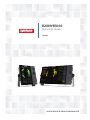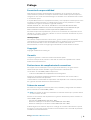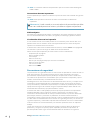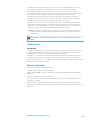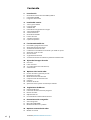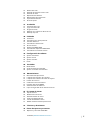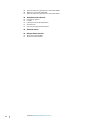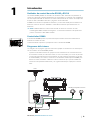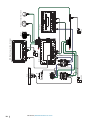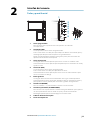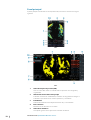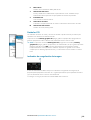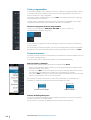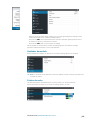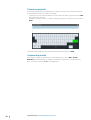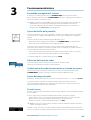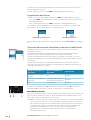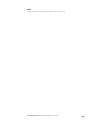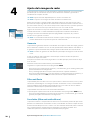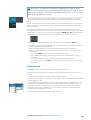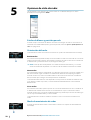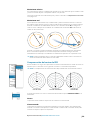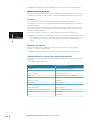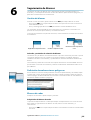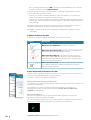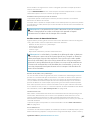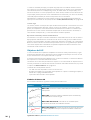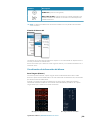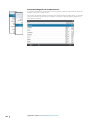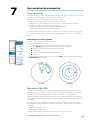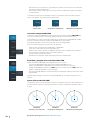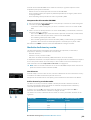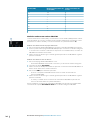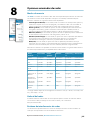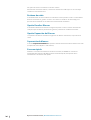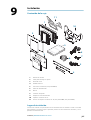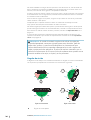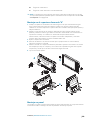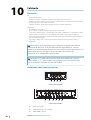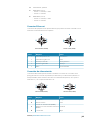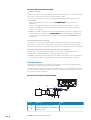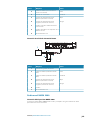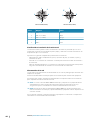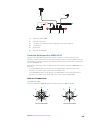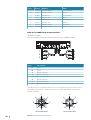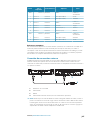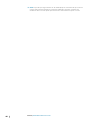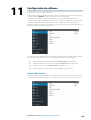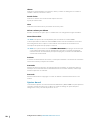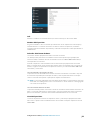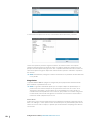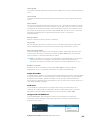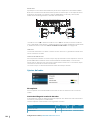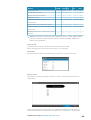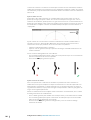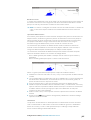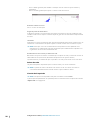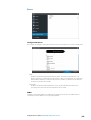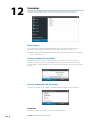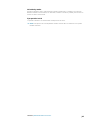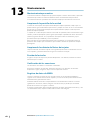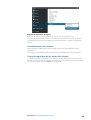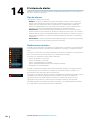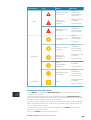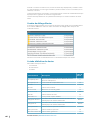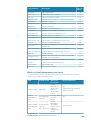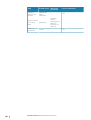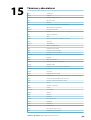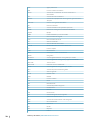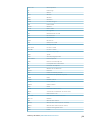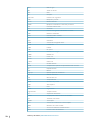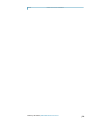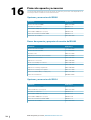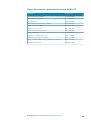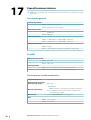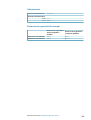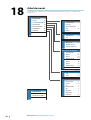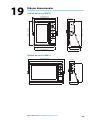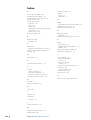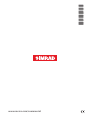ESPAÑOL
R2009/R3016
Manual de Usuario
www.navico.com/commercial


Prólogo
Exención de responsabilidad
Dado que Navico mejora continuamente este producto, nos reservamos el derecho de
realizar cambios al producto en cualquier momento. Dichos cambios pueden no aparecer
recogidos en esta versión del manual. Póngase en contacto con su distribuidor más cercano
si necesita más ayuda.
Es responsabilidad exclusiva del propietario instalar y usar el equipo de manera que no cause
accidentes ni daños personales o a la propiedad. El usuario de este producto es el único
responsable de seguir las medidas de seguridad marítimas.
NAVICO HOLDING AS Y SUS FILIALES, SUCURSALES Y AFILIADOS RECHAZAN TODA
RESPONSABILIDAD DERIVADA DEL USO DE CUALQUIER TIPO DE ESTE PRODUCTO QUE
PUEDA CAUSAR ACCIDENTES, DAÑOS O QUE PUEDA QUEBRANTAR LA LEY.
Este manual representa el producto tal y como era en el momento de la impresión. Navico
Holding AS y sus filiales, sucursales y afiliados se reservan el derecho de modificar sin previo
aviso las características técnicas.
Idioma principal
Este informe, cualquier manual de instrucciones, guías de usuario y otra información
relacionada con el producto (Documentación) puede ser traducida a, o ha sido traducida de,
otro idioma (Traducción). En caso de conflicto entre cualquier traducción de la
Documentación, la versión en lengua inglesa constituirá la versión oficial de la misma.
Copyright
Copyright © 2016 Navico Holding AS.
Garantía
La tarjeta de garantía se suministra como un documento aparte.
En caso de cualquier duda, consulte el sitio web de la marca de la pantalla o del sistema:
www.navico.com/commercial.
Declaraciones de cumplimiento de normativas
Este equipo se ha diseñado para su uso en aguas internacionales y en aguas costeras
administradas por estados miembros según convenciones internacionales.
Las unidades de radar R2009 y R3016 cumplen con:
• La directiva 2014/30/EU de compatibilidad electromagnética
Consulte el sitio web del producto para obtener la información más reciente sobre el
cumplimiento normativo del producto.
La declaración de conformidad correspondiente está disponible en la sección del producto
del siguiente sitio web: www.navico.com/commercial.
Sobre este manual
Este manual es una guía de referencia para el uso, instalación y configuración del software
para las unidades de control R2009 y R3016.
Ú
Nota: Este manual no cubre la instalación de las distintas antenas que se pueden utilizar
en estos sistemas de radar.
Además de este manual, están disponibles los siguientes documentos para las unidades de
control R2009 y R3016:
• Guía rápida de R2009/R3016 (988-10951 -00n)
• Plantilla de montaje de la unidad de control R2009 (988-10916-00n)
• Plantilla de montaje de la unidad de control R3016 (988-10917-00n)
El último dígito en los números de pieza es el código de revisión del documento. Se puede
descargar la versión más reciente de todos los documentos desde el sitio web del producto
en www.navico.com/commercial.
Prólogo
| R2009/R3016 Manual de Usuario
3

Ú
Nota: Se suministran manuales independientes para el sistema de radar homologado
R3016 12U/6X.
Convenciones de texto importantes
El texto importante que requiere una atención especial del lector está resaltado del siguiente
modo:
Ú
Nota: Usado para atraer la atención del lector a un comentario o información
importante.
Advertencia: Usado cuando es necesario advertir al personal de que debe
actuar con cuidado para evitar lesiones y/o daños a equipos o al personal.
Público objetivo
Este manual se redactó para operadores e instaladores del sistema. Asume que el usuario
tiene un conocimiento básico de radares, navegación y terminología y prácticas náuticas.
Visualización del manual en la pantalla
El visor de PDF incluido en la unidad permite leer los manuales y otros archivos PDF en la
pantalla. Puede leer los manuales desde una tarjeta introducida en el lector de tarjetas o
copiarlos a la memoria interna de la unidad.
El archivo PDF se abre desde el administrador de archivos, consulte "Archivos" en la página 50.
Los manuales se pueden descargar de: www.navico.com/commercial
Utilice las teclas para desplazarse por el PDF como se indica a continuación:
• Desplazarse por las páginas
Mueva el botón giratorio.
• Acercar/alejar
Utilice las teclas + y -.
• Moverse por una página mayor que el área de visualización
Utilice las teclas de flecha.
• Salir del visor de PDF
Utilice la tecla EXIT.
4
Precauciones de seguridad
Las precauciones de seguridad descritas en esta sección son aplicables al sistema de radar. Se
trata de precauciones de seguridad generales que no están relacionadas con ningún
procedimiento específico, por lo que es posible que no aparecerán en otras secciones de
este manual. Son precauciones recomendadas que el personal debe comprender y aplicar
durante el funcionamiento y el mantenimiento del sistema.
Está obligado a leer estas instrucciones de funcionamiento antes del uso, y a cumplir con las
instrucciones de funcionamiento para evitar posibles peligros. La prevención de peligros
incluye la formación y autorización del personal que va a utilizar el producto para el uso del
equipo de forma segura. No asumimos ninguna responsabilidad por daños debidos a un
funcionamiento inadecuado y que podrían haberse evitado.
El sistema sólo debe ser manejado por personas que hayan superado la correspondiente
formación obligatoria de los respectivos sistemas y aplicaciones. La lectura de estas
instrucciones de funcionamiento no sustituye a dicha formación. Las personas autorizadas
para manejar, mantener y solucionar los problemas del sistema reciben formación e
instrucción de Simrad. Las personas que utilicen o realicen el mantenimiento de este sistema
de radar deben estar familiarizadas con las normas de seguridad generales y los sistemas de
seguridad específicos, y deben haber superado toda la formación necesaria. Se deben haber
leído las instrucciones de funcionamiento y los manuales pertinentes antes de empezar a
trabajar.
Tenga estas instrucciones de funcionamiento siempre a mano en todas las ubicaciones
pertinentes, y asegúrese de que hay copias disponibles para todos los operadores. El
personal operativo debe seguir en todo momento todas las normativas de seguridad.
Prólogo | R2009/R3016 Manual de Usuario

Durante el funcionamiento normal, la unidad se puede desconectar rápidamente de la
alimentación apagando el interruptor pertinente situado en la centralita eléctrica.
No sustituya los componentes ni realice ajustes en el interior de la unidad cuando el
suministro de tensión está activo. Desconecte siempre la alimentación y descargue a tierra
un circuito antes de tocarlo. Bajo ninguna circunstancia debe reparar o iniciar el
mantenimiento de la unidad una persona sin la presencia de una persona cualificada.
Garantice el acceso libre a todos los paneles de operador, controles y cuadros eléctricos
correspondientes para permitir una respuesta inmediata a las alarmas.
Siempre que sea necesario desconectar la guía de ondas de un transmisor de radar para
llevar a cabo el mantenimiento, la salida del transmisor debería terminar con una carga
adaptada. Si esto no fuera posible, se debe prestar especial atención. No se ponga de pie
frente a una guía de ondas con el extremo abierto que irradie energía.
Ú
Nota: La alimentación está siempre presente en la placa de terminales a menos que el
panel principal de la distribución de alimentación eléctrica de la embarcación esté
desactivado.
Advertencia: Jamás mire hacia abajo en una guía de ondas que irradie
energía.
Advertencias
Alta tensión
El equipo de radar incluye alta tensión que puede provocar lesiones e incluso la muerte. El
peligro sólo existe cuando las unidades están abiertas, exponiendo los circuitos internos,
como cuando se realiza el servicio de mantenimiento del equipo.
Este radar se ha diseñado cuidadosamente para proteger al personal de posibles lesiones
producidas por la alta tensión. Aunque se ha realizado un gran esfuerzo para eliminar el
peligro para el personal, no se acepta ninguna responsabilidad por cualquier daño o muerte
sufridos en relación con este equipo.
Marcas registradas
Navico
®
es una marca registrada de Navico.
Simrad
®
se utiliza bajo licencia de Kongsberg.
NMEA
®
y NMEA 2000
®
son marcas comerciales registradas de National Marine Electronics
Association.
SimNet
®
es una marca registrada de Navico.
SD
™
y microSD
™
son marcas comerciales registradas de SD-3C, LLC en Estados Unidos y en
otros países, o ambos.
HDMI
®
y HDMI
™
, el logotipo de HDMI y High-Definition Multimedia Interface son marcas
comerciales o marcas comerciales registradas de HDMI Licensing LLC en Estados Unidos y en
otros países.
Prólogo | R2009/R3016 Manual de Usuario
5

Contenido
9 Introducción
9 Unidades de control de radar R2009 y R3016
9 Controlador O2000
9 Diagramas del sistema
11 Interfaz del usuario
11 Teclas y panel frontal
12 Panel principal
13 Símbolos PPI
13 Indicador de congelación de imagen
14 Teclas programables
14 Sistema de menús
15 Unidades de medida
15 Paletas de radar
16 Teclado en pantalla
16
Captura de pantalla
17 Funcionamiento básico
17 Encendido y apagado del sistema
17 Ajuste del brillo de la pantalla
17 Selección de fuente de radar
17 Cambio entre el modo de transmisión y el modo en espera
17 Ajuste del rango de radar
17 Uso del cursor
18 Seguimiento de blancos
18 Selección de fuente de velocidad y modo de estabilización
20 Ajuste de la imagen de radar
20 Ganancia
20 Filtro anti lluvia
20 Sea clutter (filtro anti ruido del mar)
21 Sintonización
22 Opciones de vista de radar
22 Estelas de blanco y posición pasada
22 Orientación del radar
22 Modo de movimiento de radar
23 Compensación del centro del PPI
24 Vectores
24 Rumbos del cursor
24 Aplicación de los ajustes de control por defecto
25 Seguimiento de blancos
25 Gestión de blancos
25 Definición de embarcaciones peligrosas
25 Blancos de radar
28 Objetivos del AIS
29 Visualización de información de blanco
31 Herramientas de navegación
31 Zonas de guarda
31 Marcadores EBL/VRM
33 Medición de distancia y rumbo
35 Opciones avanzadas de radar
35 Modos de usuario
6
Contenido | R2009/R3016 Manual de Usuario

35 Umbral del radar
35 Rechazo de interferencias de radar
36 Rechazo de ruido
36 Opción Resaltar Blancos
36 Opción Expansión de Blancos
36 Separación de blancos
36 Escaneo rápido
37 Instalación
37 Contenido de la caja
37 Lugar de instalación
38 Ángulo de visión
39 Montaje en el soporte en forma de "U"
39 Montaje en panel
40 Cableado
40 Directrices
40 Conexiones de la parte posterior
41 Conector Ethernet
41 Conexión de alimentación
42 Alarma externa
43 Red troncal NMEA 2000
45 Conexión del dispositivo NMEA 0183
47 Conexión de un monitor externo
49 Configuración de software
49 Ajustes del sistema
50 Ajustes de red
54 Ajustes del radar
59 Barco
60 Simulador
60 Modo Demo
60 Archivos fuente de simulador
60 Ajustes avanzados del simulador
62 Mantenimiento
62 Mantenimiento preventivo
62 Limpieza de la pantalla de la unidad
62 Limpieza de la cubierta del lector de tarjetas
62 Prueba de las teclas
62 Verificación de los conectores
62 Registro de datos de NMEA
63 Actualizaciones de software
63 Copia de seguridad de los datos del sistema
64 El sistema de alertas
64 Tipo de alarmas
64 Notificaciones de alerta
65 Reconocimiento de alertas
66 Cuadro de diálogo Alertas
66 Listado alfabético de alertas
67 Modos de funcionamiento provisional
69 Términos y abreviaturas
74 Piezas de repuesto y accesorios
74 Opciones y accesorios del R2009
Contenido | R2009/R3016 Manual de Usuario
7

74 Piezas de repuesto y paquetes de servicio del R2009
74 Opciones y accesorios del R3016
75
Piezas de repuesto y paquetes de servicio del R3016
76 Especificaciones técnicas
76 Descripción general
76 Pantalla
76 Datos técnicos/medioambientales
77 Alimentación
77 Distancia de seguridad del compás
78 Árbol de menús
79 Dibujos dimensionales
79 Unidad de control R2009
79 Unidad de control R3016
8
Contenido | R2009/R3016 Manual de Usuario

Introducción
Unidades de control de radar R2009 y R3016
Los modelos R2009 y R3016 son unidades de control de radar dedicadas con pantallas en
vertical de 9 pulgadas y pantalla panorámicas de 16 pulgadas. Las unidades son compatibles
con una amplia variedad de soluciones de radar Simrad, incluidos los radares de compresión
de pulsos Halo™, Broadband 3G™/ 4G™ y digitales de alta definición.
El R2009 se monta con una pantalla de alto brillo y es adecuado tanto para instalaciones en
timoneras como en exteriores. El R3016 es adecuado únicamente para instalaciones en
timoneras.
Ú
Nota: El R3016 también se utiliza como unidad de control de sistemas de radar
homologados R3016 12U/6X de Categoría 3. Se suministran manuales independientes
para los sistemas de radar R3016 12U/6X.
Controlador O2000
El controlador O2000 opcional se puede utilizar para controlar de forma remota hasta 4
unidades de control de radar.
La documentación específica se proporciona con el controlador O2000.
Diagramas del sistema
Las imágenes de las páginas siguientes muestran ejemplos de instalaciones de radar típicas
con las unidades de control R2009 y R3016.
• La primera ilustración muestra un ejemplo de una instalación de un sistema básico con
una unidad de control, una antena de radar, un sensor de rumbo y un sensor de posición.
• La segunda ilustración muestra una instalación de radar compleja. Además de la unidad
de control R3016 y los sensores, cuenta con el controlador remoto opcional O2000 y dos
antenas de radar conectadas. También se indica el modo en que se puede combinar el
sistema con una pantalla multifunción y un segundo monitor que replique la señal del
radar.
+
_
12 / 24 V DC
+
_
12 V DC
TT
ETHERNET NMEA2000 POWER NMEA0183 NMEA0183HDMI
R3016 (or R2009)
Halo
Heading and position sensors
RI-12
STANDBY
C
ABC DEF
GHI
JKL
MNO
PQRS TUV WXYZ
1
Introducción | R2009/R3016 Manual de Usuario
9

ETHERNET NMEA2000 POWER NMEA0183 NMEA0183HDMI
+
_
12 / 24 V DC
+
_
12 / 24 V DC
+
_
12 V DC
T
T
NSS evo2
R3016 (or R2009)
MO Monitor (repeater from 3016 only)
O2000
Halo
4G
RI-10
RI-12
NEP-2
Heading and position sensors
ETHERNETETHERNET
HDMI
NMEA 2000
VIDEO
POWER
SONAR
STRUCTURE
POWER
NETWORK
NETWORK
NETWORK NETWORK NETWORK
HDMI-1 DVI-2
VIDEO-3 VIDEO-4 NMEA2K
SERIAL USB
POWER
10
Introducción | R2009/R3016 Manual de Usuario

Interfaz del usuario
Teclas y panel frontal
1
2
3
4
5
6
7
8
8 9
1 Teclas programables
Pulse una tecla una vez para acceder a las opciones de la función
correspondiente.
2 Tecla Enter (ENT)
Si no hay menú ni cursor activo: ninguna función.
Con el cursor activo en el PPI: pulse para adquirir un blanco seleccionado, pulse y
mantenga pulsado para mostrar opciones de gestión blancos.
Menú y funcionamiento de pantallas emergentes: pulse para seleccionar una
opción o activar/desactivar una opción.
3 Teclas de dirección
Sin ningún menú activado: púlselas para mover el cursor en el PPI del radar.
Funcionamiento en menú: púlselas para desplazarse por los elementos de menú y
ajustar un valor.
4 Tecla Salir (EXIT)
Si no hay menú ni cursor activo: ninguna función.
Con el cursor activo en el PPI: pulse para borrar el cursor.
Funcionamiento en menú: púlsela para volver al nivel de menú anterior o para
salir de un cuadro de diálogo.
5 Botón giratorio
Sin ningún menú activado: el funcionamiento varía según el modo operativo.
Funcionamiento en menú: gírelo para desplazarse por los elementos de menú y
para ajustar los valores; púlselo para seleccionar o guardar configuraciones.
6 Tecla Escala (RANGE)
Pulse el indicador + o - para aumentar o reducir la escala del radar.
7 Tecla En espera/brillo (STANDBY/BRILL)
Pulse la tecla una vez para mostrar la ventana emergente Brillo/En espera, púlsela
de nuevo para alternar entre el modo en espera y modo de transmisión.
Manténgala pulsada para encender/apagar el sistema de radar.
8 Cubierta del lector de tarjetas
9 Lector de tarjetas SD
2
Interfaz del usuario | R2009/R3016 Manual de Usuario
11

Panel principal
El panel principal está dividido en áreas predefinidas, tal como se muestra en la figura
siguiente.
R2009
R3016
1 Indicador de plan de posición (PPI)
Área de vídeo radar donde se realizan todas las opciones de navegación y
seguimiento.
2 Información de la embarcación propia
Indicador del modo de estabilización, indicador de congelación de imagen e
indicadores que muestran los sensores primarios y secundarios.
3 Panel blanco
Información detallada sobre objetivos blancos AIS y seleccionados.
4 Barra de teclas
Referencia de las funciones de las teclas.
5 Indicadores de blanco
Descripción general de los ajustes del indicador de blancos.
12
Interfaz del usuario | R2009/R3016 Manual de Usuario

6 Marcadores
Detalles de los marcadores VRM y EBL activos.
7 Información del cursor
Escala y rumbo de la embarcación a la posición del cursor. También incluye
información sobre la posición si hay disponible una fuente de posición.
8 Panel Alarmas
Lista de todas las alarmas activas.
9 Indicadores de señal
Indicadores del procesamiento de señales e indicadores de funciones de radar.
10 Información del sistema
Detalles de escala, modo y pulso.
Símbolos PPI
Los símbolos de anillos de escala y de líneas de rumbo se pueden activar y desactivar por
separado en el submenú de símbolos del PPI.
La opción de menú Overlay graphic off (apagar gráficos superpuestos) apaga todos los
gráficos superpuestos sobre el PPI del radar, mostrando sólo la señal de vídeo.
Ú
Nota: Las opciones de menú Heading line off (apagar línea de rumbo) y Overlay
graphic off (apagar gráficos superpuestos) son monoestables, lo que significa que debe
mantener pulsada la tecla ENT o la tecla de flecha hacia la derecha para eliminar
temporalmente los correspondientes símbolos del panel. Los gráficos son invisibles
siempre que se mantenga pulsada la tecla, y se activarán de nuevo cuando se suelte la
tecla.
Indicador de congelación de imagen
El área de información de Barco incluye un indicador de congelación de imagen (A). El
pequeño punto parpadea a intervalos de 1 segundo para mostrar que la pantalla está activa
y que la información de los sensores está actualizada.
Si la imagen se congela, la unidad de control R3016 debe reiniciarse.
Interfaz del usuario | R2009/R3016 Manual de Usuario
13

Teclas programables
Las teclas programables están siempre accesibles, y la barra de teclas programables siempre
se muestra en el panel de radar. Cuando se pulsa una tecla programable, la función de la
tecla seleccionada se vuelve disponible.
Las teclas de flecha, el botón giratorio y la tecla ENT tienen funciones diferentes según qué
tecla programable se seleccione.
Hay más detalles disponibles sobre las funciones de las teclas programables en la sección
independiente que describe las funciones más adelante en este manual.
Ventanas emergentes de teclas programables
Si pulsa la tecla programable GAIN, SEA y EBL/VRM dos veces, se abren sus
correspondientes ventanas emergentes.
Si una ventana emergente tiene más de una opción, seleccione las opciones mediante las
teclas de flecha.
Puede eliminar la ventana emergente y volver a la función principal de la tecla programable
pulsando de nuevo dicha tecla, pulsando otra tecla programable o pulsando la tecla EXIT.
Sistema de menús
El sistema de menús consta del menú principal con submenús. El menú principal da acceso a
los cuadros de diálogo Ajustes.
Si un menú está inactivo durante 10 segundos, se cerrará automáticamente.
Menú principal y submenús
Puede acceder al menú principal pulsando la tecla programable Menú.
• Utilice las teclas de flecha arriba y abajo o gire el mando giratorio para desplazarse hacia
arriba y hacia abajo en un menú.
• Presione la tecla ENT, la tecla de flecha hacia la derecha o el botón giratorio para acceder
a un submenú, para cambiar entre las opciones y para confirmar la selección.
• Pulse la tecla EXIT (salir) o la tecla de flecha hacia la izquierda para volver al nivel de menú
anterior y, a continuación, salir del sistema de menús.
Un elemento de menú seleccionado se indica con un fondo azul. Si un submenú está
disponible se indica con una flecha hacia la derecha después del texto.
Elemento de menú seleccionado
Indicación de submenú
Cuadros de diálogo de ajustes
Los diversos cuadros de diálogo de Ajustes proporcionan acceso a los ajustes del sistema y
los ajustes específicos de la embarcación.
Puede acceder a los cuadros de diálogo de Ajustes desde el menú principal.
14
Interfaz del usuario | R2009/R3016 Manual de Usuario

• Utilice las teclas de flecha arriba y abajo o gire el mando giratorio para desplazarse hacia
arriba y hacia abajo en un cuadro de diálogo Ajustes
• Pulse la tecla ENT, la tecla de flecha hacia la derecha o el botón giratorio para acceder a
los detalles de Ajustes y confirmar la selección
• Pulse la tecla EXIT para cerrar un cuadro de diálogo
No hay tiempo de espera para los cuadros de diálogo Ajustes. Un cuadro de diálogo
permanece abierto hasta que se cierre manualmente.
Unidades de medida
Puede cambiar las unidades de medida en el cuadro de diálogo Ajustes de unidades.
Ú
Nota: Las unidades de medida sólo se pueden cambiar cuando la antena conectada está
en modo de espera.
Paletas de radar
Hay diferentes paletas disponibles para el vídeo de radar y las estelas de blancos.
Puede seleccionar las paletas en el cuadro de diálogo Ajustes de radar.
Interfaz del usuario | R2009/R3016 Manual de Usuario
15

Teclado en pantalla
Un teclado virtual numérico o alfanumérico se muestra cuando es necesario para introducir
la información de usuario en cuadros de diálogo.
• Seleccione una tecla virtual mediante el uso de la teclas de flecha, seguido de la tecla ENT
para confirmar la selección
• Complete la entrada y cierre el cuadro de diálogo, mediante la selección de la tecla virtual
Enter
El teclado virtual desaparece sin introducir información pulsando la tecla EXIT.
Captura de pantalla
Para realizar la captura de pantalla, pulse simultáneamente las teclas ENT
y Power/
Brilliance (encendido/brillo). Las capturas de pantalla se guardan en la memoria interna.
Para ver archivos, consulte "Archivos" en la página 50.
16
Interfaz del usuario | R2009/R3016 Manual de Usuario

Funcionamiento básico
Encendido y apagado del sistema
El sistema se enciende pulsando la tecla STANDBY/BRILL en la unidad de control.
Pulse y mantenga pulsada la tecla STANDBY/BRILL durante 5 segundos para desactivar la
unidad de control y la antena del radar.
Ú
Nota: La unidad de control R2009 se puede conectar y configurar para el control de
alimentación. Si la unidad se ha configurado como alimentación secundaria, se
encenderá y apagará cuando la fuente de alimentación principal se encienda y se
apague. Consulte "Control Encendido" en la página 50.
Ajuste del brillo de la pantalla
En el primer arranque, el brillo de la pantalla se establece en el 100 %. Cuando la unidad se
reinicia, el brillo se establece automáticamente en el nivel que estaba antes de apagar la
unidad.
El brillo se ajusta desde la pantalla emergente Brillo/En espera.
• Muestre la ventana emergente pulsando la tecla STANDBY/BRILL y, a continuación,
ajuste el brillo de la pantalla moviendo el botón giratorio.
El sistema incluye una paleta de colores de día y una de noche, optimizadas para las
condiciones de luz diurnas y nocturnas. Cuando el brillo se establece en el 40 % o menos, el
sistema cambia para utilizar la paleta nocturna.
• Con la ventana emergente abierta, puede cambiar entre la paleta de día y la de noche
presionando las teclas de flecha izquierda (40 %) o derecha (100 %).
La ventana emergente se elimina pulsando la tecla SALIR.
Selección de fuente de radar
Se puede conectar más de una antena a la unidad de control de radar.
Seleccione una antena activa desde el menú principal.
Cambio entre el modo de transmisión y el modo en espera
Permite alternar entre el modo de transmisión y el modo en espera pulsando la tecla
STANDBY/BRILL cuando se muestra la ventana emergente Brillo/En espera.
Ajuste del rango de radar
Aumente o disminuya el alcance de uno en uno pulsando los iconos + y - de la tecla Escala.
La escala del radar se muestra en la esquina superior izquierda del panel de radar.
La escala disponible depende de la antena del radar. Consulte las especificaciones de la
antena del radar para obtener más información.
Uso del cursor
El cursor se puede utilizar para medir la distancia y para adquirir y seleccionar blancos dentro
del área del PPI.
El cursor está inactivo de forma predeterminada cuando se enciende el equipo.
• Puede activar el cursor y su icono en la pantalla pulsando una de las teclas de flecha
• Mueva el cursor en la zona del PPI pulsando una de las teclas de flecha
• Desactive el cursor y su icono del PPI pulsando la tecla EXIT
Ú
Nota: El cursor no se puede activar, desactivar o mover cuando hay abierto un menú o
cuadro de diálogo de Ajustes.
Cuando el cursor esté activo en la zona del PPI, la zona de información del cursor indicará la
escala y el rumbo de la embarcación hasta la posición del cursor. Si el sistema está conectado
3
Funcionamiento básico | R2009/R3016 Manual de Usuario
17

a una fuente de posición (por ejemplo, EPFS), el área de información del cursor incluye la
posición geográfica del cursor.
Cuando el cursor está activo, la tecla ENT se utiliza para gestionar los blancos.
Seguimiento de blancos
Cuando el cursor esté activo, puede utilizar la tecla ENT para adquirir blancos de radar.
• Pulse la tecla ENT una vez para adquirir el blanco de la posición del cursor sin mostrar el
menú ENTER del cursor
• Pulse y mantenga pulsada la tecla ENT para mostrar el menú ENTER del cursor.
Los elementos del menú ENTER del cursor dependen de si un blanco se encuentra en la
posición del cursor, del tipo de blanco y del estado del blanco.
Ningún blanco en la posición del cursor Blanco en la posición del cursor
Vea más detalles sobre los blancos de radar y los blancos AIS en "Gestión de blancos" en la página
25.
Selección de fuente de velocidad y modo de estabilización
La información de la velocidad se puede obtener de diferentes fuentes de velocidad
conectadas al sistema.
En cualquier momento puede cambiar la fuente de velocidad principal deseada por
cualquier sensor de velocidad disponible en el menú Fuente de velocidad.
El modo de estabilización depende de la fuente de velocidad seleccionada, y el sistema
cambiará automáticamente al modo de estabilización disponible cuando cambie la fuente
de velocidad.
La tabla muestra los modos de estabilización disponibles para cada tipo de fuente de
velocidad. Toda restricción de una fuente se detalla bajo la descripción de cada fuente de
velocidad en las siguientes secciones.
Speed source (Fuente de
velocidad)
Modo de estabilización
disponible
Restricciones
REGISTRO de velocidad (un
solo eje)
Mar Ninguno
REGISTRO de velocidad (de
doble eje)
Sea (mar) y Ground (tierra)
(en función del transductor)
Ninguno
EPFS Ground (tierra) Ninguno
La fuente de velocidad principal (A), la fuente de velocidad secundaria (B) y el modo de
estabilización (C) se muestran en el panel de información de la embarcación.
REGISTRO de velocidad
El registro de velocidad pueden tener una entrada de eje simple o doble, ya sea de rastreo en
agua o rastreo de fondo. Por lo tanto, el modo de estabilización disponible puede ser Sea
(mar) o Ground (tierra), en función del sensor en uso.
Ú
Nota: La velocidad a través del agua medida cerca del casco se ve afectada por la marea
y las corrientes, por lo que de vez en cuando difiere significativamente de la velocidad
sobre el fondo. Un registro de velocidad que mida la velocidad a través del agua puede
verse afectada en algunos casos específicos por las malas condiciones debido a, por
ejemplo, aire o hielo debajo del sensor. Si el sensor mide sólo el componente
longitudinal de la velocidad, el componente transversal de la embarcación es
desconocido para el radar.
18
Funcionamiento básico | R2009/R3016 Manual de Usuario

EPFS
El EPFS proporciona velocidad real y rumbo sobre el fondo real.
Funcionamiento básico | R2009/R3016 Manual de Usuario
19

Ajuste de la imagen de radar
Se puede mejorar la imagen de radar ajustando la ganancia, filtrando los ecos no deseados
producidos por el ruido del mar, la lluvia u otras condiciones climáticas y ajustando la
sensibilidad del receptor del radar.
Ú
Nota: El ajuste sólo está disponible para los sensores de radares HD.
Ú
Nota: Los ajustes de la imagen del radar no afectan a los blancos AIS.
Podría estar presente, al mismo tiempo, ruido producido por el mar y por la lluvia, lo que
provocaría una mayor degradación del rendimiento de detección. Como el ruido del mar se
presenta a corto alcance y el de la lluvia está presente a mayor alcance, se pueden ajustar los
valores del ruido de la lluvia sin que ello afecte a los ecos en el ruido del mar.
Algunas de las funciones incluyen un modo manual y otro automático. Se recomienda usar
el modo manual sólo si el modo automático no proporciona resultados satisfactorios.
La imagen de radar está controlada por teclas programables específicas, tal y como se
describe en las siguientes secciones.
Ú
Nota: Se recomienda desactivar Estelas cuando se ajusta la imagen de radar ya que
pueden obstaculizar la respuesta de ajuste de vídeo adecuada.
Ganancia
La opción Gain (ganancia) controla la sensibilidad del receptor de radar. Una mayor ganancia
hace al radar más sensible a los ecos de radar, permitiéndole mostrar blancos más débiles. Si
la ganancia se ajusta demasiado alta, la imagen queda distorsionada con ruido de fondo.
Ú
Nota: El control de ganancia no debe utilizarse para limpiar la imagen de ruido de mar o
lluvia.
El valor de ganancia debe configurarse de forma que el ruido de fondo solo aparezca
levemente en el panel de radar.
En la puesta en marcha del sistema, la ganancia es un 80 % para que pueda recibir el mejor
nivel de ruido.
Ganancia cuenta con un modo manual y otro automático.
La ganancia se ajusta mediante la tecla programable GAIN:
• Pulse la tecla una vez para activar la función y, a continuación, gire el mando giratorio para
ajustar manualmente la configuración
• Pulse y mantenga pulsada la tecla para activar/desactivar la opción automática
• Pulse la tecla programable dos veces para mostrar la ventana emergente de ganancia y, a
continuación, pulse la tecla ENT para activar/desactivar la opción automática.
Filtro anti lluvia
La opción Rain para el ruido de lluvia se usa para reducir el efecto de la lluvia, la nieve y otras
condiciones meteorológicas en la imagen del radar. Al aumentar el valor, la sensibilidad del
ruido de campo de larga distancia ocasionado por la lluvia se reduce. El valor no debería
aumentarse demasiado pues podría filtrar blancos reales.
La opción Rain anti ruido de lluvia no tiene modo automático.
Se puede ajustar la opción anti ruido de lluvia utilizando la tecla programable RAIN (lluvia):
• Pulse la tecla programable una vez para activar la función y, a continuación, gire el mando
giratorio para ajustar manualmente la configuración.
4
20
Sea clutter (filtro anti ruido del mar)
La opción Sea clutter se usa para filtrar los retornos de eco aleatorios producidos por las olas
próximas a la embarcación. Al aumentar el valor, la sensibilidad del ruido de campo de corta
distancia ocasionado por las olas se reduce. Si el valor aumenta demasiado, tanto el ruido del
mar y como los blancos desaparecerán de la pantalla y los blancos alrededor de la
embarcación podrían no mostrar blancos potencialmente peligrosos.
Ajuste de la imagen de radar | R2009/R3016 Manual de Usuario

Advertencia: Al aumentar los niveles de ruido del mar, algunos de los
blancos no se pueden detectar incluso mediante el filtro anti ruido de mar,
puesto que las boyas u otros objetos pequeños producen ecos de un nivel
inferior al que producen las olas.
El valor del filtro anti ruido de mar debe establecerse de modo que el ruido se considere
como pequeños puntos, así los blancos pequeños pasan a ser distinguibles alrededor del
barco.
El filtro anti ruido del mar tiene un modo manual y un modo automático y el sistema incluye
valores predefinidos para las condiciones de estado Calm (calma), Moderate (moderado) y
Rough (agitado).
En el modo Auto, el filtro anti ruido de mar se puede ajustar manualmente mediante el
botón giratorio para ajustar con precisión los ajustes a fin de conseguir la mejor reducción de
ruido posible. El texto en el icono de control cambiará de AUTO a A ± XX para indicar que la
configuración está ajustada para eliminar una cantidad de ruido superior o inferior.
Se puede ajustar el filtro anti ruido de mar utilizando la tecla programable SEA (mar):
• Pulse la tecla una vez para activar la función y, a continuación, gire el mando giratorio para
ajustar manualmente la configuración
• Pulse y mantenga pulsada la tecla para activar/desactivar la opción automática
• Pulse la tecla programable dos veces para que se muestre la ventana emergente Sea, a
continuación:
- pulse la tecla
ENT para activar/desactivar la opción automática
- use el botón giratorio para sintonizar de forma precisa la configuración en modo
automático
- use las teclas de flecha para seleccionar la opción de estado Sea (mar) y, a
continuación, pulse la tecla ENT para alternar entre las condiciones de estado de mar
predefinidas
Sintonización
Ú
Nota: El ajuste sólo es necesario para los sensores de radares HD.
Puede sintonizar el receptor del radar para conseguir el máximo retorno de blancos en la
pantalla.
La sintonización cuenta con un modo manual y otro automático.
En el modo de sintonización automático, el transceptor realiza una sintonización del receptor
cuando cambia la escala.
La sintonización manual sólo debe utilizarse si falla la sintonización automática. No se debe
llevar a cabo la sintonización hasta transcurridos 10 minutos del encendidor del radar. La
sintonización manual se realiza mejor con un pulso largo (escala establecida en 24 NM) y
utilizando un alto nivel de ganancia. En este caso, ajuste el control de sintonización para
obtener la máxima potencia de la señal.
La sintonización se ajusta en el submenú Tune (sintonizar).
Ajuste de la imagen de radar | R2009/R3016 Manual de Usuario
21

Opciones de vista de radar
Hay disponibles varias opciones de vistas de radar en el submenú Vista, que se activa
pulsando la tecla programable Vista.
Estelas de blanco y posición pasada
El modo en que se muestran los blancos de radar en la imagen de radar se selecciona en el
submenú Trails & PAST POSN (tracks y posición pasada). Consulte "Ajustes de pantalla para blancos de
radar" en la página 26.
Orientación del radar
La orientación de radar seleccionada se muestra en el panel de información del sistema (A).
Rumbo arriba
En el modo Head-up (rumbo arriba), la línea de rumbo en el PPI se orienta a 0° de la escala de
rumbo y hacia la parte superior de la pantalla. La imagen de radar se muestra en relación con
la embarcación y, cuando el barco vira, la imagen de radar gira.
Ú
Nota: Head-up sólo está disponible en el modo de movimiento relativo, y es el único
modo de orientación disponible si el radar no está conectado a una fuente de rumbo.
5
22
Norte arriba
En el modo Norte arriba, la indicación 0° en el PPI representa el norte. La línea de rumbo en el
PPI está orientada según el rumbo de la embarcación, obtenido del compás giroscópico.
Cuando el barco vira, la línea de rumbo cambia su dirección de acuerdo con el rumbo del
barco, mientras que la imagen de radar permanece estabilizada.
La orientación Norte arriba no está disponible si no hay fuente de rumbo conectada al radar.
Si los datos de rumbo se pierden, el sistema cambiará automáticamente a la orientación
Rumbo arriba.
Curso arriba
En el modo Curso arriba, la parte superior de la escala de rumbo indica el curso verdadero de
la embarcación medido desde el norte en el momento en el que se activó Curso arriba.
Cuando el barco gira, la escala de rumbo permanece fija, mientras que la línea de rumbo gira
con el viraje de la embarcación y el curso cambia.
La orientación Curso arriba se restablece cuando se vuelve a seleccionar el modo Curso
arriba.
Modo de movimiento de radar
El modo de movimiento de radar seleccionado se muestra en el panel de información del
sistema (B).
Opciones de vista de radar | R2009/R3016 Manual de Usuario

Movimiento relativo
En el movimiento relativo, la embarcación permanece en una ubicación fija en el PPI de radar
y todos los demás objetos se desplazan relativos a su posición.
Seleccione la posición de la ubicación fija tal y como se describe en "Compensación del centro del PPI"
en la página 23.
Movimiento real
Con la opción de movimiento real, la embarcación y todos los blancos móviles se mueven
por el PPI de radar mientras navega. Todos los objetos fijos permanecen en una posición fija.
Cuando el símbolo de la embarcación alcanza el 75 % del radio del PPI (A), la imagen de
radar se vuelve a dibujar con el símbolo de la embarcación recolocado (B) a 180° frente al
rumbo de dirección actual.
A
B
Cuando se selecciona el movimiento Real, la opción de restablecimiento del movimiento
Real se encuentra disponible en el menú. Esto permite actualizar la imagen del radar
manualmente de modo que el símbolo de la embarcación aparezca en su posición inicial.
Ú
Nota: El movimiento Real sólo se encuentra disponible cuando el PPI se encuentra en
modo de orientación Norte arriba o Curso arriba.
Compensación del centro del PPI
Puede establecer el origen de la posición de la antena a otra ubicación en el PPI del radar. Las
opciones que se describen en las siguientes secciones se encuentran disponibles.
Ú
Nota: La compensación del centro del PPI está permitida sólo en movimiento relativo.
Centro PPI: Centro Centro PPI: Vista avanzada Centro PPI: Offset
El centro de la antena se vuelve al centro del PPI mediante la opción Reiniciar offset en el
menú Vista.
Centro
La opción Centrar restablece la posición de la antena al centro del PPI.
Vista avanzada
La opción Vista avanzada se utiliza para maximizar la vista por delante de la embarcación.
Cuando se selecciona esta opción, el centro del PPI se coloca al 70 % del radio del PPI, 180°
en frente de la parte superior de la pantalla.
Opciones de vista de radar | R2009/R3016 Manual de Usuario
23

Ú
Nota: Vista avanzada sólo está disponible para la orientación del radar Rumbo arriba.
Offset a la posición del cursor
Esta opción le permite utilizar el cursor para seleccionar el centro de la antena. Cuando se ha
seleccionado la opción, el centro del PPI se moverá inmediatamente a la posición del cursor.
Vectores
Un vector de blanco indica el movimiento esperado de un blanco en un tiempo
determinado. Los vectores se calculan multiplicando la velocidad del blanco por el valor de
tiempo establecido.
Puede seleccionar que se muestren los vectores de blanco con la velocidad real o relativa y
ajustar la longitud del vector. La longitud representa el movimiento de la embarcación en el
período de tiempo establecido.
Los ajustes de vector se muestran en el panel Indicators (indicadores) de blancos (A).
Ú
Nota: La indicación de velocidad real no es posible si hay un fallo de giroscopio o fuente
de velocidad. Si los vectores se encuentran en la presentación real y uno de los sensores
(giroscopio o registro de velocidad) falla, la presentación cambia automáticamente a
relativa.
Rumbos del cursor
Puede seleccionar que los rumbos del cursor se muestren como True (real) o Relative
(relativo) en cuanto a la embarcación.
Ú
Nota: True (real) sólo puede seleccionarse cuando hay disponible un giroscopio.
Aplicación de los ajustes de control por defecto
Los ajustes de control por defecto permiten establecer rápidamente el sistema a un estado
conocido.
Los parámetros por defecto son:
Función Ajuste por defecto
Vector Modo: relativo; tiempo: 6 min
Opción Estelas de Blancos Modo: relativo; tiempo: 6 min
Aviso de colisión CPA: 2 nm; TCPA: 12 min
VRM EBL Un EBL/VRM, EBL: 0,25 nm; VRM: 0
Escala 6 nm
Anillos de escala Apagado
Orientación Norte arriba
Modo de movimiento True (Real)
Fuera de centrado Vista avanzada
Speed source (Fuente de velocidad) EPFS; estabilización: tierra
Posición pasada Apagado
AIS Encendido
24
Opciones de vista de radar | R2009/R3016 Manual de Usuario

Seguimiento de blancos
Los blancos de radar y los blancos AIS se utilizan para estimar la velocidad relativa y la
dirección, y el sistema puede alertar al usuario sobre blancos potencialmente peligrosos y la
pérdida de comunicación con un blanco AIS.
Gestión de blancos
Cuando el cursor esté activo, puede utilizar la tecla ENT para adquirir blancos de radar.
• Pulse la tecla ENT una vez para adquirir el blanco de la posición del cursor sin mostrar el
menú ENTER del cursor
• Pulse y mantenga pulsada la tecla ENT para mostrar el menú ENTER del cursor.
Los elementos del menú ENTER del cursor dependen de si un blanco se encuentra en la
posición del cursor, del tipo de blanco y del estado del blanco.
Si hay más de un blanco en la posición del cursor, el menú mostrará el número de referencia
de los blancos.
Ningún blanco en la posición del cursor Un blanco en la posición del cursor
Dos blancos de radar en la posición del
cursor
Selección y anulación de selección de blancos
Los blancos AIS y los blancos de radar detectados se pueden seleccionar, pero sólo se puede
seleccionar un blanco a la vez. Cuando se selecciona un blanco, el símbolo de blanco
cambiará al de blanco seleccionado, y el panel Blancos mostrará información detallada del
blanco.
Seleccionando y anulando la selección de la opción de blanco en el menú ENTER del cursor
puede anular la selección de un blanco y eliminar la información detallada del blanco en el
panel Blancos.
Definición de embarcaciones peligrosas
Puede utilizar los valores del CPA (punto más cercano de aproximación) y del TCPA (tiempo
al punto más cercano de aproximación) para definir cuándo un objetivo debe considerarse
como un peligro. Cuando un blanco AIS o de radar se encuentre dentro de esta distancia, se
mostrará el símbolo de blanco "peligroso".
Blancos de radar
Cualquier eco de radar se puede adquirir y detectar.
Adquisición de blancos de radar
La opción de adquirir blancos se utiliza para adquirir cualquier blanco en la escala del radar.
Para realizar el seguimiento de un blanco de radar, mueva el cursor al blanco y, a
continuación:
• Pulse la tecla ENT una vez para adquirir el blanco seleccionado sin mostrar el menú ENTER
del cursor
6
Seguimiento de blancos | R2009/R3016 Manual de Usuario
25

• Pulse y mantenga pulsada la tecla ENT para mostrar el menú ENTER del cursor, después,
seleccione la opción de menú Adquirir blanco
Es posible que haya un retraso después de haber seleccionado el blanco antes de que el
sistema reciba datos de blanco estables:
• Después de 1 minuto, el símbolo mostrará un vector de tendencia, y la velocidad y el
rumbo de la tendencia se mostrarán en el panel Targets.
• Después de 3 minutos, el símbolo se quedará fijo y todos los campos de datos de blancos
seleccionados estarán disponibles. El símbolo de blanco cambiará al símbolo de blanco de
radar detectado.
El tiempo de encima hace referencia a las peores situaciones. En una situación estable, la
información sobre blancos del radar está disponible de forma inmediata.
Ú
Nota: Las funciones anti-colisión de CPA/TCPA se habilitarán para blancos de radar
detectados.
Símbolos de blancos de radar
Se utilizan los siguientes símbolos para los blancos de radar del sistema:
Símbolo Descripción
Blanco de radar detectado con vector de velocidad.
Blanco de radar seleccionado, indicado con un cuadrado (línea
discontinua) alrededor del símbolo del blanco.
Blanco de radar peligroso, indicado con una línea gruesa de
color rojo. El símbolo parpadea hasta que el operador confirma la
alarma del blanco. Permanecerá rojo hasta que el sistema ya no lo
defina como un blanco peligroso.
Blanco de radar perdido, indicado con líneas cruzadas centradas
en el símbolo del blanco. El símbolo se encuentra en la última
posición recibida del blanco.
Ajustes de pantalla para blancos de radar
El modo en que se muestran los blancos de radar en la imagen de radar se selecciona en el
submenú Trails & PAST POSN (tracks y posición pasada).
Los valores se indican en el panel de indicadores.
Modo de presentación de estelas y posición pasada
Los indicadores de estelas y posición pasada se pueden visualizar como reales o relativos con
respecto a la embarcación.
Los indicadores de estelas y posición pasada están disponibles en los modos de
estabilización Sea (mar) y Ground (tierra). Consulte "Selección de fuente de velocidad y modo de
estabilización" en la página 18.
Opción Estelas de Blancos
Una estela de un blanco indica el movimiento del blanco dejando una estela, cuya
intensidad se reduce con el paso del tiempo.
Las estelas de blanco muestran dónde solía estar un blanco, y la función es útil para evaluar
rápidamente el movimiento de los blancos en relación con la embarcación.
26
Seguimiento de blancos | R2009/R3016 Manual de Usuario

Puede establecer la longitud de las estelas. La longitud representa el tiempo que tarda la
estela en desvanecerse.
La opción Borrar estelas borra las estelas del panel del radar temporalmente. Las estelas
comienzan a aparecer de nuevo a menos que apague la función.
Visualización de las posiciones pasadas de un blanco
La opción Pos pasada se utiliza para visualizar las posiciones anteriores de un blanco
detectado o un blanco AIS activado.
El tiempo define el periodo de tiempo durante el cual deben aparecer las posiciones pasadas
de cada blanco en el PPI, mientras que el intervalo define el intervalo entre cada indicador de
posición pasada.
Advertencia: La acumulación de estelas comienza al salir del estado de
espera. La longitud de las estelas o de la posición pasada se logrará
únicamente tras la duración de tiempo seleccionada.
Posibles errores de detección de blancos
Algunos factores pueden generar errores de detección o dificultar la lectura de la imagen de
radar y, por lo tanto, reducir la capacidad de detección de blancos:
• Retornos de mar, lluvia, nieve y nubles bajas
• Interferencias del radar
• Ecos de lóbulo lateral
• Sectores ciegos
• Baja relación señal/ruido y relación señal/interferencia
Advertencia: La velocidad y el rumbo de un blanco de radar se obtienen
con mediciones consecutivas de la posición del eco. Después se filtran los
datos para llegar a la precisión requerida. Esto significa que cada cambio
brusco de velocidad y dirección será reconocido con cierto retraso hasta
alcanzar la certeza absoluta de que el blanco se mueve de forma diferente.
El retraso de confirmación es de alrededor de cinco barridos y, tras eso, se
necesita tiempo adicional para alcanzar a la misma precisión de datos de
antes de la maniobra.
Retornos de mar, lluvia, nieve y nubles bajas
Los ecos del radar en zonas de grandes olas, lluvia o condiciones meteorológicas adversas
pueden verse enmascarados por las interferencias. Los efectos de dichos errores aparecen
como grandes y continuos cambios en el curso y los vectores de velocidad del blanco. A
veces, el símbolo de un blanco adquirido a alta velocidad puede alejarse de la verdadera
posición del blanco tras cierto tiempo, lo que puede generar la alarma de blanco perdido.
Estos errores pueden evitarse o al menos minimizarse con los ajustes manuales adecuados
de los controles de mar y lluvia, o si selecciona la opción de control automático. Para obtener
más información, consulte "Ajuste de la imagen de radar" en la página 20.
Interferencias del radar
Otros radares en funcionamiento dentro de la misma banda de frecuencia pueden generar
interferencias. Normalmente, esto se observa en la pantalla de radar como una serie de
espirales. Cuando la interferencia cae sobre un blanco detectado, puede provocar una
deformación del tamaño del eco y, por lo tanto, un pequeño error en el curso y los valores de
velocidad del blanco.
La opción de ajuste está disponible en el menú Avanzado. Consulte "Rechazo de interferencias de
radar" en la página 35.
Ecos de lóbulo lateral
Las antenas de radar tienen un patrón de radiación que consta de un lóbulo principal y varios
lóbulos laterales muy pequeños. La mayoría de la energía transmitida por el radar se emite y
Seguimiento de blancos | R2009/R3016 Manual de Usuario
27

se recibe en el lóbulo principal, y una parte muy pequeña en los lóbulos laterales. Esto no
tiene efecto en caso de blancos pequeños o distantes, pero los retornos de un gran blanco a
corta distancia (menos de 3 NM) puede generar, en ambos lados del eco principal y en la
misma escala, arcos o series de pequeños ecos. Estos efectos, cuando son una extensión del
eco principal, pueden provocar errores momentáneos de detección y los valores de rumbo y
velocidad proporcionados por la detección pueden volverse inestables.
Normalmente, el problema se puede eliminar o reducir considerablemente mediante un
ajuste preciso del control de Sea (mar) Consulte "Sea clutter (filtro anti ruido del mar)" en la página 20.
Sectores ciegos
Los canales, mástiles o cualquier otro tipo de obstrucción (cuando se encuentran cerca de la
antena del radar) pueden provocar sectores ciegos o con sombras, en los que se puede
perder por completo o reducir drásticamente la visibilidad de los blancos. Los blancos que
permanecen en estos sectores demasiado tiempo (más de 10 revoluciones de antena) se
considerarán como perdidos, y se activará la alarma de blanco perdido.
Baja relación señal/ruido y relación señal/interferencia
En situaciones en las que la relación señal/ruido o señal/interferencia de los ecos de radar es
baja (pequeñas embarcaciones con intenso ruido de lluvia o mar gruesa, o embarcaciones
grandes cerca del horizonte del radar), la detección de blancos será débil y no se detectará el
blanco en cada revolución de antena. Esto provocará errores en el seguimiento que pueden
variar desde la pérdida de información a la pérdida completa del blanco cuando no se ha
encontrado en 10 revoluciones de antena.
Objetivos del AIS
Si se ha conectado un receptor AIS compatible al sistema de radar, puede mostrar y seguir
los blancos detectados por los dispositivos. Puede establecer alarmas que le avisen en caso
de que un blanco AIS se acerque demasiado o se pierda.
El sistema puede mostrar hasta 20 blancos AIS. Se activa una alarma si el número de blancos
AIS supera el 95 % del límite máximo del sistema.
Los blancos AIS se muestran por defecto en el panel si se ha conectado un dispositivo AIS al
sistema y la función AIS está activada. Puede seleccionar el filtrado de blancos AIS, tal y como
se explica en "Filtrado de blancos AIS" en la página 29.
La función AIS está disponible cuando:
• Los datos AIS están disponibles a través de la línea serie
• El rumbo del compás con giroscopio está disponible Si se pierde el rumbo giroscópico, la
función AIS se apaga automáticamente
• La posición válida del EPFS está disponible
Símbolos de blancos AIS
En el sistema se utilizan los siguientes iconos para los blancos AIS:
Símbolo Descripción
Blanco AIS con línea de rumbo, SOG/COG (línea discontinua) y
track pasado.
Blanco AIS con línea de rumbo y SOG/COG (línea discontinua) y
con indicación de sentido de giro.
Blanco AIS seleccionado, indicado con un cuadrado (línea
discontinua) alrededor del símbolo del blanco.
Blanco AIS peligroso, indicado con una línea gruesa de color rojo.
El símbolo parpadea hasta que el operario confirma la alarma del
blanco.
28
Seguimiento de blancos | R2009/R3016 Manual de Usuario

Símbolo Descripción
ATON real (Ayuda a la navegación)
Blanco AIS perdido, indicado con líneas cruzadas centradas en el
símbolo del blanco. El símbolo se encuentra en la última posición
recibida del blanco.
Ú
Nota: Se dibuja un símbolo con una línea discontinua si no es posible calcular cómo
evitar colisiones.
Filtrado de blancos AIS
Los blancos AIS se muestran por defecto en el panel si se ha conectado un dispositivo AIS al
sistema y la función AIS está activada.
Puede seleccionar que se filtren los iconos según el alcance y a la velocidad del blanco en el
submenú de AIS.
Visualización de información de blanco
Panel Targets (blancos)
De manera predeterminada, el panel Targets muestra información básica sobre cuatro
blancos. El panel muestra tanto blancos de radar detectados como blancos AIS, enumerados
por distancia hasta la embarcación.
Cuando se selecciona un radar o un blanco AIS, el panel Targets cambia para mostrar
información detallada del blanco seleccionado. Esta información permanece en el panel
Targets hasta que se elimine la selección del blanco.
Panel Targets: no hay blancos seleccionados Panel Targets: blanco AIS seleccionado
Seguimiento de blancos | R2009/R3016 Manual de Usuario
29

Cuadro de diálogo Vessels (embarcaciones)
El cuadro de diálogo Vessels muestra una lista de todos los blancos detectados. El cuadro de
diálogo se activa en el menú TT/AIS.
Este cuadro de diálogo enumera los blancos por distancia hasta la embarcación, y le permite
clasificar los blancos en función de su nombre. El cuadro de diálogo también enumera los
mensajes AIS recibidos.
30
Seguimiento de blancos | R2009/R3016 Manual de Usuario

Herramientas de navegación
Zonas de guarda
La función Zona de guarda se utiliza para advertir al usuario sobre los objetos en el interior de
una zona especificada delante o alrededor de la embarcación.
Puede definir dos zonas de guarda con ajustes individuales.
Cuando una zona de guardia está activada, sucede lo siguiente:
• Cualquier eco de radar y blanco AIS recibido cerca de la misma posición durante 3
barridos consecutivos se adquiere automáticamente.
• El símbolo de blanco cambia para indicar un blanco peligroso.
• Se muestra un texto de alarma en el panel Alarma.
Las indicaciones de alarma se mantienen siempre que el blanco esté en la zona de guarda.
En el submenú de las zonas de guarda se encienden/apagan dichas zonas y se gestionan sus
ajustes.
Definición de una zona de guarda
1. Active la zona de guarda que desee definir
2. Seleccione la forma de la zona.
-
Las opciones de ajuste dependen de la forma de la zona de guarda.
3. Seleccione
Ajustar para definir la configuración de la zona de guarda:
- A: Rumbo, con respecto a la demora de la embarcación
- B: Profundidad
- C: Escala, con respecto al centro de la embarcación
- D: Amplitud
4. Vuelva al nivel de menú anterior pulsando la tecla EXIT (salir) o seleccionando la opción
Finalizar ajuste en el menú.
C
B
A
D
Forma: Sector
B
C
Forma: Círculo
Marcadores EBL/VRM
Los marcadores EBL/VRM son una herramienta básica para evitar las colisiones. Se utilizan
para marcar cualquier blanco de radar fijo o móvil y medir las distancias entre dos objetos.
Por defecto, los marcadores EBL/VRM se calculan en el centro de la embarcación. Sin
embargo, se puede compensar el punto de referencia a cualquier posición seleccionada de
la imagen de radar para medir la distancia entre dos objetos en el PPI o para fijar el marcador
a un blanco.
Pueden colocarse dos EBL/VRM en la imagen de radar. Se identifican como líneas/anillos
discontinuos con diferentes colores para poder distinguirlos entre ellos y de los anillos de
escala fijos:
• EBM/VRM1 es de color cian
• EBL/VRM2 es de color azul
La presentación de EBL se puede definir como presentación real o relativa:
7
Herramientas de navegación | R2009/R3016 Manual de Usuario
31

• Movimiento real: la referencia es geográfica (por ejemplo, una línea costera o la posición
actual de la propia embarcación).
• Movimiento relativo: la EBL sigue una referencia móvil (embarcación propia o un blanco
en movimiento).
La anchura de la línea de los marcadores indica si el marcador está en modo de edición
(líneas en negrita) o en una posición fija (líneas finas).
EBL/VRM1 OFF,
función no activa
EBL/VRM1 ON,
EBL ajustable con mando giratorio
EBL/VRM1 ON,
VRM ajustable con mando giratorio
La ventana emergente EBL/VRM
La pantalla emergente EBL/VRM se muestra pulsando la tecla programable EBL/VRM dos
veces, o volviendo a pulsar la tecla programable cuando la función está activada.
El contenido de la ventana emergente depende del estado activo de EBL/VRM. El ejemplo
muestra la ventana emergente cuando el EBL/VRM activo está en offset.
El parámetro ajustable se indica con texto azul en la tecla programable.
Desde la ventana emergente puede realizar lo siguiente:
• Alternar entre el marcador activo EBL/VRM 1 y EBL/VMR 2.
• Hacer que el marcador activo esté disponible o no.
• Alternar entre el ajuste de EBL y de VRM del marcador activo. También puede cambiar
entre parámetros ajustables pulsando el botón giratorio.
• Definir el offset del marcador activo.
• Restablecer un marcador de offset para la posición de la embarcación.
Encendido y apagado de los marcadores EBL/VRM
Ambos marcadores EBL/VRM están apagados al iniciar el sistema.
• Encienda el EBL/VRM pulsando la tecla programable EBL/VRM una vez.
• Alterne entre EBL/VRM 1 y EBL/VRM 2 en la ventana emergente de la función.
• Apague el EBL/VRM pulsando la tecla EXIT (salir). Vuelva a pulsar la tecla EXIT (salir) para
apagar el segundo marcador si está encendido.
• Deje la función EBL/VRM con el marcador ON (encendido) pulsando una de las otras teclas
programables.
También puede apagar y encender el marcador EBL/VRM en la ventana emergente de la
función.
Ajuste del marcador EBL/VRM
La anchura de la línea de los marcadores indica si el marcador está en modo de edición o en
una posición fija. Cuando se encuentra en modo de edición, el parámetro ajustable está en
negrita.
EBL/VRM1 ON,
la función no está en modo edición
EBL/VRM1 ON,
EBL ajustable con mando giratorio
EBL/VRM1 ON,
VRM ajustable con mando giratorio
32
Herramientas de navegación | R2009/R3016 Manual de Usuario

Cuando un marcador EBL/VRM está en modo de edición, las siguientes opciones están
disponibles para ajustar el marcador:
• Utilizar las teclas de flecha para mover la intersección EBL/VRM.
• Girar el mando giratorio para ajustar el parámetro ajustable (línea negrita y texto azul de
tecla programable).
• Pulsar el botón giratorio para alternar entre el ajuste EBL y VRM.
Compensación del marcador EBL/VRM
1. Pulse la tecla programable EBL/VRM dos veces para que se muestre el cuadro emergente.
2. Seleccione la opción Fijar Offset.
- Se cerrará la ventana emergente, y el cursor se colocará el cursor en el centro de EBL/
VRM.
3. Utilice las teclas de flecha para mover el centro de EBL/VRM y, a continuación, seleccione
una de las opciones siguientes:
-
Pulse la tecla ENT para fijar el marcador hasta la posición seleccionada, a continuación,
utilice las teclas de flecha para mover la intersección de EBL/VRM
- Gire el botón giratorio para definir el EBL.
- Pulse el botón giratorio para alternar entre EBL y VRM y, a continuación, gire el botón
giratorio o utilice las teclas de flecha para ajustar el elemento, que se puede editar.
Pulsando la tecla EXIT se elimina el marcador EBL/VRM de la imagen del radar.
Medición de distancia y rumbo
Hay diferentes opciones disponibles para la medición de la posición, la velocidad, la
trayectoria, la distancia y el rumbo de los ecos del radar.
• Posición del cursor
• Anillos de escala y escala de rumbo
• EBL (líneas de rumbo electrónico) y VRM (marcadores de escala variable)
Es importante minimizar la escala para obtener la mejor precisión en la medida. En la mayoría
de los casos puede utilizar una escala mayor si coloca el PPI en uno de los modos que no
están centrados. Consulte "Compensación del centro del PPI" en la página 23.
Ú
Nota: Todas las medidas realizadas con el cursor o EBL/VRM siempre hacen referencia al
punto de referencia común constante (CCRP).
Uso del cursor
Cuando coloque el cursor sobre un eco, la zona de información del cursor indicará la escala y
el rumbo de la embarcación hasta la posición del cursor.
Esta opción de medición ofrece una rápida y precisa medición de la distancia a un blanco.
Anillos de escala y escala de rumbo
Los anillos de escala y la escala de rumbo se utilizan para medir la distancia cuando se
necesita una medición rápida. Esta opción de medición sólo proporciona la distancia y
velocidad aproximadas de un blanco.
El alcance de la escala (A) y la distancia entre dos anillos de escala adyacentes (B) se
muestran en la información del sistema de la imagen de radar.
Los alcances de escala, la distancia entre los anillos de escala y el número de anillos son los
siguientes:
Escala (NM) Distancia entre anillos de
escala (NM)
Número de anillos de
escala
1/8 1/40 5
1/4 1/20 5
1/2 1/10 5
3/4 1/4 3
Herramientas de navegación | R2009/R3016 Manual de Usuario
33

Escala (NM) Distancia entre anillos de
escala (NM)
Número de anillos de
escala
1,5 1/4 6
3 1/2 6
6 1 6
12 2 6
24 4 6
36 6 6
48 8 6
64 16 4
72 12 6
Medición mediante marcadores EBL/VRM
La línea electrónica de rumbo (EBL) y el marcador de escala variable (VRM) permiten realizar
medidas rápidas de la escala y el rumbo desde su propia embarcación a un blanco, o entre
dos blancos en el PPI. El rumbo y la escala se muestran en el panel Marcadores (A).
Medición de la distancia desde la propia embarcación
1. Pulse la tecla programable EBL/VRM para encender el marcador EBL/VRM seleccionado.
2. Vuelva a pulsar la tecla programable EBL/VRM para que se muestre la ventana emergente
si necesita volver a colocar el marcador en la posición en la embarcación (si el centro del
EBL/VRM seleccionado está en offset.
3. Utilice las teclas de flecha o gire el mando giratorio para mover los EBL/VRM al segundo
punto de medición.
Medición de la distancia entre dos blancos
1. Pulse la tecla programable EBL/VRM dos veces.
-
El marcador EBL/VRM seleccionado se enciende y se muestra la ventana emergente.
2. Seleccione la opción
Fijar Offset.
3. Utilice las teclas de flecha para cambiar de posición el centro del marcador EBL/VRM en el
blanco desde donde desee medir la distancia.
4. Pulse la tecla ENT para confirmar la posición.
- El cursor se desplazará automáticamente desde el centro del marcador a la
intersección EBL/VRM.
5. Utilice las teclas de flecha o gire el mando giratorio para mover los EBL/VRM al segundo
punto de medición.
- La escala y el rumbo desde el centro de los marcadores EBL/VRM a la posición del
cursor se muestran ahora en el panel Marcadores.
Puede restablecer el centro de los marcadores EBL/VRM en la posición de la embarcación
seleccionando la opción Restablecer offset de la ventana emergente EBL/VRM.
34
Herramientas de navegación | R2009/R3016 Manual de Usuario

Opciones avanzadas de radar
Modos de usuario
Ú
Nota: Los modos de usuario de radar sólo están disponibles para antenas de radar Halo.
Los modos de usuario están disponibles con ajustes de control predeterminado para
diferentes entornos. Los siguientes modos están disponibles:
• Custom (personalizado):en este modo, todos los controles de radar pueden ajustarse y
mantenerse después de un ciclo de apagado y encendido de radar o de un cambio de
modo. Las opciones predeterminadas de radar están configuradas para uso general.
• Harbor (puerto): en este modo los ajustes de radar se optimizan para áreas como vías
navegables concurridas y grandes estructuras construidas por el hombre, donde se
necesita una buena discriminación de blancos y rápidas actualizaciones de imagen.
• Offshore (altamar): en este modo, los ajustes de radar se optimizan para las condiciones
de alta mar; hace que los blancos sean más grandes y fáciles de ver.
• Weather (meteorología): en este modo, los ajustes del radar se optimizan para obtener
la mejor detección y presentación con interferencias por lluvia. La velocidad de
actualización de la imagen es más lenta y la profundidad de color aumenta.
• Bird (aves): en este modo, los ajustes del radar se optimizan para obtener la mejor
detección de aves. El radar se está configurado para el máximo nivel de sensibilidad. Este
modo no está recomendado para su uso en entornos portuarios congestionados.
No todos los controles son ajustables en cada uno de los modos. La siguiente tabla muestra
los controles preestablecidos y la adaptabilidad de cada control.
Modo:
Control:
Personaliza
r
Harbor
(puerto)
Altamar Meteorolog
ía
Bird (aves)
Escala Completa * Completa * Completa * Completa * Hasta 24 nm
Ganancia Ajustable Ajustable Ajustable Ajustable Ajustable
Mar Ajustable Ajustable Ajustable Ajustable Ajustable
Lluvia Ajustable Ajustable Ajustable Ajustable Ajustable
Rechazo de
ruido
Ajustable Media Alto Media Alto
Umbral Ajustable 30% 30% 0% 0%
Expansión de
Blancos
Ajustable Low (Bajo) Media Apagado Apagado
Rechazo de
interferencias
Ajustable Ajustable Ajustable Ajustable Ajustable
Separación
de blancos
Ajustable Media Apagado Apagado Apagado
Escaneo
rápido
Ajustable Alto Alto Apagado Apagado
* El rango máximo depende de la longitud de la antena: 91 cm (3’) = 48 nm, 122 cm (4’) = 64
nm y 183 cm (6’) = 72 nm.
Umbral del radar
El umbral establece la intensidad de señal requerida para las señales de radar más débiles.
Las señales de radar por debajo de este límite se filtran y no se muestran.
Valor por defecto: 30 %.
Rechazo de interferencias de radar
Las interferencias podrían deberse a señales de radar provenientes de otras unidades de
radar que estén operando en la misma banda de frecuencia.
8
Opciones avanzadas de radar | R2009/R3016 Manual de Usuario
35

Un ajuste alto reduce la interferencia de otros radares.
Para detectar los blancos débiles, el rechazo de interferencia debe fijarse en un valor bajo
cuando no exista interferencia.
Rechazo de ruido
El control Rechazo de ruido establece la cantidad de ruido que filtra el radar. La visibilidad de
blancos incrementa en grandes escalas si este control se establece en Alto o Bajo, pero
provoca una disminución de la calidad de la diferenciación del blanco.
Opción Resaltar Blancos
El control Resaltar blancos aumenta la longitud de pulso o reduce el ancho de banda del
radar para que los blancos parezcan más grandes y aumenta la sensibilidad del radar.
Opción Expansión de Blancos
La expansión de blancos aumenta la longitud de los blancos detectados, lo que facilita su
visión.
Separación de blancos
El control Separación de blancos le permite controlar la diferenciación de blancos del radar
(la separación entre objetos es más notoria).
Escaneo rápido
Establece la velocidad de rotación de la antena del radar (de 20 RPM en el modo de
funcionamiento estándar a 36 RPM en modo de barrido rápido). Esta opción ofrece
actualizaciones de blancos más rápidas.
36
Opciones avanzadas de radar | R2009/R3016 Manual de Usuario

Instalación
Contenido de la caja
EN
G
LIS
H
Installat
ion
Manual
band
g.c
om
ENGLI
S
H
Installation M
anua
l
bandg.com
EN
G
LI
SH
I
nst
allati
o
n Ma
nual
ba
ndg.c
om
ENGLIS
H
I
nstallat
i
on Manual
bandg.com
3
4
2
1
10
5
6
7
8
9
11
1 Unidad de control
2 Junta para montaje en panel
3 Protector solar
4 Embellecedores
5 Accesorios cardánicos (solo para R3016)
6 Cable de alimentación
7 Roscas
8 Tornillos de fijación
9 Paquete de documentación
10 Soportes en forma de "U"
11 Correas de soporte en forma de "U" (una para R2009, dos para R3016)
9
Lugar de instalación
Decida con cuidado en qué ubicaciones irá montada antes de taladrar o cortar. La unidad
debe montarse de manera que el operador pueda usar con facilidad los controles y ver la
pantalla con total claridad.
Instalación | R2009/R3016
Manual de Usuario
37

No monte el R3016 en un lugar exterior expuesto a la luz directa del sol, está diseñado solo
para su instalación en timoneras. El R2009 se puede montar tanto en el interior como en el
exterior, a la luz directa del sol, gracias a una pantalla de brillo alto.
Asegúrese de que los orificios se abran en un lugar seguro y de que no afecten a la estructura
de la embarcación. Si tiene alguna duda, consulte con un constructor de barcos o instalador
de electrónica marina cualificados.
Antes de abrir un agujero en un panel, asegúrese de que detrás de éste no hay escondidos
cables eléctricos u otras piezas.
Compruebe que sea posible instalar los cables en la ubicación de montaje deseada.
Deje espacio suficiente para conectar todos los cables relevantes.
No monte ninguna pieza donde dicha pieza se pueda utilizar como agarre ni donde pueda
quedar sumergida o interferir con el funcionamiento, el arriado o la recuperación del barco.
Para conocer las medidas exactas de altura y anchura, consulte los "Dibujos dimensionales" en la
página 79.
Es necesario que haya buena ventilación. Elija una ubicación donde la unidad no se vea
expuesta a condiciones que excedan las especificaciones. Consulte la sección "Especificaciones
técnicas" en la página 76.
Advertencia: Al instalar la unidad, asegúrese de utilizar el equipo de
seguridad apropiado, como por ejemplo, protectores de oídos, gafas de
protección, guantes y una mascarilla antipolvo. Las herramientas que
utilizan alimentación eléctrica pueden sobrepasar los niveles seguros de
ruido y arrojar partículas peligrosas. El polvo de muchos materiales que se
utilizan frecuentemente en la construcción de embarcaciones puede causar
irritación o daño en los ojos, en la piel y en los pulmones.
Ángulo de visión
El ángulo de visión influye en la visibilidad del monitor. Los ángulos de visión recomendados
con respecto a la perpendicular se muestran en las ilustraciones siguientes.
C
C
A
A
30°
80°
9”
C
C
A
A
80°
80°
9”
C
C
A A
80° 80°
16”
Ángulos de visión horizontal
45°
A
40°
70°
20°
45°
C
B
C
40°
70°
20°
70°
40°
20°
16”
Ángulos de visión vertical
A
Ángulo de visión óptimo
38
Instalación | R2009/R3016 Manual de Usuario

B Ángulo de visión bueno
C Ángulo de visión deficiente o vista obstaculizada
Ú
Nota: Las instalaciones que requieran una mayor visibilidad a la izquierda en la unidad
de 9" pueden optimizar la pantalla para la visualización desde la izquierda. Consulte "Vista
desde la izquierda" en la página 58.
Montaje en el soporte en forma de "U"
1. Coloque el soporte en la ubicación deseada. Asegúrese de que la localización elegida
tiene la altura suficiente como para alojar la unidad en el soporte y poder inclinarla.
También es necesario disponer de espacio suficiente en ambos lados para poder apretar y
aflojar los botones.
2. Marque el lugar donde irán los tornillos, utilizando para ello el propio soporte como
plantilla y taladre los orificios guía. Utilice los tornillos suministrados con el material de la
superficie de montaje. Si el material es demasiado fino para utilizar tornillos
autorroscantes, refuércelo o monte el soporte con tornillos maquinados y arandelas
grandes. Utilice sólo tornillos de acero inoxidable 304 o 316.
3. Ajuste el soporte con los tornillos.
4. (Sólo las unidades de 16") Con los tornillos que se proporcionan en el kit cardánico,
apriete los cardanes a la unidad.
5. Monte la unidad en el soporte mediante las palomillas. Ajústelos solo a mano. Los dientes
del trinquete que hay en el soporte y en la carcasa de la pantalla aseguran una sujeción
muy buena y evitan que la unidad se mueva del ángulo deseado.
6. Fije las correas del soporte.
5
6
4
Montaje en panel
Los tornillos y la junta necesarios para montar el panel están incluidos en la caja. Para obtener
instrucciones sobre el montaje, consulte las plantillas de montaje en panel.
Instalación | R2009/R3016 Manual de Usuario
39

Cableado
Directrices
No:
• doble mal los cables
• coloque los cables de forma que pueda entrar agua en los conectores
• coloque los cables de datos cerca del radar, el transmisor o los cables de alta conducción
de corriente o de señal de alta frecuencia.
• coloque los cables de modo que interfieran en los sistemas mecánicos
Haga esto:
• deje holgura en los cables
• fije los cables con bridas para que queden bien asegurados
• si extiende o acorta cables, suelde/crimpe y aísle todo el cableado. La extensión de cables
debería hacerse con conectores de crimpado o soldando y cubriendo con película
termorretráctil. Mantenga las juntas lo más alto posible para minimizar la posibilidad de
que se sumerjan en agua.
• deje espacio junto a los conectores para poder conectar y desconectar los cables
fácilmente.
Advertencia: Antes de comenzar la instalación, asegúrese de cortar la
alimentación eléctrica. Si deja la alimentación conectada o se conecta
durante la instalación, puede provocar un incendio, una descarga eléctrica u
otros daños graves. Asegúrese de que el voltaje de la fuente de
alimentación es compatible con la unidad.
Advertencia: El cable positivo de la fuente (rojo) debe estar siempre
conectado a (+) CC con el fusible suministrado o a un disyuntor (lo más
cerca disponible a la especificación del fusible).
Conexiones de la parte posterior
ETHERNET
NMEA2000
POWER NMEA0183
1
3 4 5
Conexiones traseras de R2009
ETHERNET HDMI NMEA2000 POWER NMEA0183 NMEA0183
1 2 3 4 5 6
Conexiones traseras de R3016
1 Ethernet, 5 patillas
2 HDMI (disponible solo en R3016)
3 NMEA 2000, 5 patillas
10
40
Cableado | R2009/R3016 Manual de Usuario

4 Alimentación, 4 patillas
5 NMEA 0183 (Serie 1)
• Puerto 1: 1 entrada, 1 salida
• Puerto 2: 1 entrada
6 NMEA 0183 (Serie 2)
• Puerto 3: 1 entrada, 1 salida
• Puerto 4: 1 entrada
Conector Ethernet
La unidad está equipada con un puerto Ethernet, que permite conectar la unidad a la red
mediante el conector Ethernet de 5 patillas.
1
2
3
4
5
Toma de la unidad (hembra)
2
3
1
4
5
Conector de cable (macho)
Tecla Objetivo Color
1 Transmitir positivo TX+ Azul/blanco
2 Transmitir negativo TX- Azul
3 Recibir positivo RX+ Naranja/blanco
4 Recibir negativo RX- Naranja
5 Malla Sin aislamiento
Conexión de alimentación
La unidad está diseñada para alimentarse mediante un sistema de 12 o 24 VCC. Está
protegida contra la inversión de polaridad, la subtensión y la sobretensión (durante un
tiempo limitado). Debe instalarse un fusible en la alimentación positiva; de 2 A para el
modelo de 9" y de 5 A para el modelo de 16''.
3
4
1
2
Toma de la unidad (macho)
1
2
3
4
Conector de cable (hembra)
Tecla Objetivo Color
1 -12/24 VCC Negro
2 Alarma externa Azul
3
Control de alimentación (R2009),
Retorno a la señal aislada del hilo azul
(R3016)
Amarillo
4 +12/24 VCC Rojo
Cableado | R2009/R3016 Manual de Usuario
41

Conexión del control de encendido
Ú
Nota: Sólo R2009.
El cable de control de encendido amarillo del cable de alimentación de es una entrada que
enciende la unidad cuando se conecta la alimentación eléctrica.
Las siguientes opciones del control de alimentación están disponibles para la unidad de
control R2009:
• Control de alimentación a través de la tecla STANDBY/BRILL: Cable amarillo no
conectado.
• Control de alimentación a través de una unidad principal de encendido: Los cables
amarillos del R2009 y de la unidad principal de encendido están conectados (bus de
control de encendido).
Ú
Nota: Si el R2009 se establece a la fuente de alimentación secundaria, la unidad no se
puede apagar con su propia tecla POWER/BRILL (alimentación/brillo). Manteniendo
pulsada esta tecla, la unidad pasará al modo de espera. Consulte "Control Encendido" en la
página 50.
Control de alimentación no conectado
El dispositivo se encenderá y apagará al pulsar el botón de encendido situado en la parte
delantera de la unidad. Deje el cable amarillo del control de alimentación desconectado y
cubra con cinta adhesiva o una película termoretráctil el extremo para evitar un cortocircuito.
Control de alimentación para alimentación positiva (activación automática)
El dispositivo se encenderá inmediatamente al conectarlo a la alimentación eléctrica.
Normalmente, el cable amarillo con el cable rojo después del fusible.
Ú
Nota: La unidad no se puede apagar con el botón de encendido, pero se puede poner
en el modo en espera. (La iluminación de fondo de la pantalla también se apaga).
Alarma externa
El cable de alimentación de la pantalla tiene cuatro hilos, dos de los cuales proporcionan
alimentación a la pantalla y dos son la salida de alarmas.
La salida de alarmas no refleja el sonido de la pantalla. Sólo se usa para informar de alarmas
de funcionalidad del radar, por lo que la conexión se recomienda únicamente donde exista
un sistema de gestión de alarmas.
Conexión de salida de alarma de R2009
ETHERNET
NMEA2000
POWER NMEA0183
1
3
4
5
6
7
9
+
-
2
8
Tecla Objetivo Color
1 Sistema de gestión de alarma
2
Relé de 24 V (NA/NC dependiendo de
requisitos AMS)
42
Cableado | R2009/R3016 Manual de Usuario

Tecla Objetivo Color
3
Salida de alarma (con conexión a
tierra en la alarma)
Azul
4 Control de encendido Amarillo
5
Fuente de alimentación de CC
positiva (sistema de 24 V CC)
Rojo
6
Fuente de alimentación de CC
negativa (sistema de 24 V CC)
Negro
7
Fusible: consulte la tabla al final de
esta sección
8
Fusible: ajustado a los requisitos de la
bobina de relé
9 Alimentación de CC
Conexión de salida de alarma de R3016
1
2
3
4
5
6
7
+
-
ETHERNET NMEA2000 POWER NMEA0183 NMEA0183HDMI
Tecla Objetivo Color
1 Sistema de gestión de alarma
2
Salida de alarma (contacto aislado
N/C)
Azul
3
Salida de alarma (contacto aislado
N/C)
Amarillo
4
Fuente de alimentación de CC
positiva (sistema de 24 V CC)
Rojo
5
Fuente de alimentación de CC
negativa (sistema de 24 V CC)
Negro
6 Fusible
7 Alimentación de CC
Red troncal NMEA 2000
Conexión del dispositivo NMEA 2000
El puerto de datos NMEA 2000 permite recibir y compartir una gran cantidad de datos
procedentes de diversas fuentes.
Cableado
| R2009/R3016 Manual de Usuario
43

2
1
3
4
5
Toma de la unidad (macho)
1
2
5
4
3
Conector de cable (hembra)
Tecla Objetivo Color
1 Malla Gris
2 NET-S (+12 VCC) Rojo
3 NET-C (- 12 VCC) Negro
4 NET-H Blanco
5 NET-L Azul
Planificación e instalación de la red troncal
La red troncal debe ejecutarse entre las ubicaciones de todos los productos que se van a
instalar, por lo general en un trazado de proa a popa, y debe estar a no más de 6 metros del
dispositivo al que se va a conectar.
Elija entre los siguientes componentes para formar su red troncal:
• Cables Micro-C: cables de 0,6 metros (2 pies), 1,8 metros (6 pies), 4,5 metros (15 pies), y
7,6 metros (25 pies).
• Conector en T o conector de 4 extremos. Se utiliza para conectar un cable de conexión a
la red troncal.
• Cable de alimentación Micro-C. Se conecta a la red troncal en una posición central para la
carga de la red utilizando un conector en T o un conector de 4 extremos.
Alimentación de la red
La red requiere su propia fuente de alimentación de 12 V de CC protegida por un fusible de 3
amperios o un ruptor.
Conecte la alimentación en cualquier parte de la red troncal para sistemas más pequeños.
En sistemas más grandes, introduzca la alimentación en un punto central de la red troncal
para "equilibrar" la caída de tensión de la red.
Ú
Nota: Si se une a una red NMEA 2000 existente que ya dispone de su propia fuente de
alimentación, no realice ninguna otra conexión eléctrica en otra parte de la red y
asegúrese de que la red existente no recibe una alimentación de 24 V de CC.
Ú
Nota: No conecte el cable de alimentación NMEA 2000 a los mismos terminales que
utilicen las baterías de arranque, el piloto automático, el propulsor u otros dispositivos de
corriente elevada.
En el siguiente esquema se muestra una típica red pequeña. La red troncal se compone de
conectores en T directamente interconectados.
44
Cableado | R2009/R3016 Manual de Usuario

+
_
12
V DC
T
3
44
6
2
1
T
5
1 Dispositivo NMEA 2000
2 Conector a la unidad
3 Los cables de conexión no deben sobrepasar los 6 metros (20 pies)
4 Terminadores
5 Red troncal
6 Cable de alimentación
Conexión del dispositivo NMEA 0183
El puerto serie NMEA 0183 proporciona entrada (receptores) y salidas (emisores) a los
diferentes sensores IEC 61162 interconectados. El puerto utiliza el estándar NMEA 0183 (serie
equilibrada) y se puede configurar en el software para diferentes velocidades de transmisión
de hasta 38 400 baudios.
Para obtener información sobre la configuración de los puertos, consulte la "Puertos Serie" en la
página 54.
• La unidad R2009 dispone de un puerto de serie NMEA 0183, lo que proporciona dos
entradas y dos salidas. Cable usado: cable serie NMEA 0183.
• La unidad R3016 dispone de dos puertos serie NMEA 0183, lo que proporciona cuatro
entradas y dos salidas. Cable usado: cable serie de alta velocidad NMEA 0183.
Cable de serie NMEA 0183.
Ú
Nota: Sólo R2009.
Cable etiquetado: 032-0080-08. Número de pieza de repuesto: 000-11247-001.
1
2
6
7
8
3
4
5
Toma de la unidad (macho)
1
2
6
7
3
4
5
8
Conector de cable (hembra)
Cableado | R2009/R3016 Manual de Usuario
45

Tecla Puerto Objetivo Color
1 Puerto 2 Receptor B (Rx+) Marrón/blanco
2 Puerto 2 Receptor A (Rx-) Marrón
3 Puerto 2 Emisor B (Tx +) Verde/blanco
4 Puerto 2 Emisor A (Tx-) Verde
5 Puerto 1 Emisor B (Tx +) Naranja/blanco
6 Puerto 1 Emisor A (Tx-) Naranja
7 Puerto 1 Receptor A (Rx-) Azul/blanco
8 Puerto 1 Receptor B (Rx+) Azul
Cable de serie NMEA 0183 de alta velocidad.
Ú
Nota: Sólo R3016.
Cable etiquetado: 032-0101-081. Número de pieza de repuesto: 000-12393-001.
A
1
2
3
B
*
*
*
4
5
6
Port.1
Talker
Port.1
Listener
Port.2
Listener
Port.2
Listener
Port.1
Listener
Port.1
Talker
ETHERNET NMEA2000 POWER NMEA0183 NMEA0183HDMI
Tecla Descripción
A
Serie 1
B Serie 2
1 Puerto 1 (emisor)
2 Puerto 1 (receptor)
3 Puerto 2 (receptor)
4 Puerto 3 (emisor)
5 Puerto 3 (receptor)
6 Puerto 4 (receptor)
* El cable de serie 2 es idéntico al cable de serie 1. Por lo tanto, los hilos del cable de serie 2
etiquetados como Puerto 1, denotan el Puerto 3 y los cables etiquetados como Puerto 2,
denotan el Puerto 4.
1
2
6
7
8
3
4
5
Toma de la unidad (macho)
1
2
6
7
3
4
5
8
Conector de cable (hembra)
46
Cableado | R2009/R3016 Manual de Usuario

Tecla
Toma
izquierda
Toma derecha Objetivo Color
N/D Puerto 2 y Puerto 4 Malla Cable sin
aislamiento
1 Puerto 2 Puerto 4 Receptor B (Rx+) Verde
2 Puerto 2 Puerto 4 Receptor A (Rx-) Amarillo
3 Puerto 1 Puerto 3 Malla
Cable sin
aislamiento
4 Puerto 1 Puerto 3 Común Negro
5 Puerto 1 Puerto 3 Emisor B (Tx +) Marrón
6 Puerto 1 Puerto 3 Emisor A (Tx-) Blanco
N/D Puerto 1 y Puerto 3 Malla Cable sin
aislamiento
7 Puerto 1 Puerto 3 Receptor A (Rx-) Amarillo
8 Puerto 1 Puerto 3 Receptor B (Rx+) Verde
Emisores y receptores
No conecte varios dispositivos de salida de datos (emisores) en la entrada de serie (RX) de la
unidad. El protocolo RS422 no está diseñado para este tipo de conexión y los datos se
corrompen si más de un dispositivo transmite de manera simultánea. Sin embargo, la salida
(TX) admite varios receptores (receptores). El número de receptores es limitado y depende
del hardware de recepción. Normalmente, admite tres dispositivos.
Conexión de un monitor externo
El R3016 incorpora tecnología HDMI y tiene una salida HDMI que puede conectarse a un
monitor externo para replicar vídeo en una ubicación remota. El vídeo cuenta con una
resolución de 1366 x 768, un monitor conectado debe ser compatible con dicha resolución o
ser capaz de escalarla.
1
3
2
4
HDMI-1 DVI-2
VIDEO-3
VIDEO-4NMEA2K
SERIAL USB
POWER
ETHERNET NMEA2000 POWER NMEA0183 NMEA0183HDMI
1 Monitores de la serie MO
2 Cable HDMI
3 R3016
4 Cable HDMI: conector estanco (uso en instalaciones expuestas)
Ú
Nota: Mientras que el estándar HDMI no indica la longitud máxima del cable, la señal se
puede ver afectada en recorridos largos. Utilice únicamente cables HDMI de alta calidad
homologados de Navico o de otros fabricantes. Los cables de terceros deben probarse
antes de la instalación. Para recorridos de más de 10 m, puede ser necesario agregar un
amplificador de HDMI o utilizar adaptadores HDMI-CAT6.
Cableado
| R2009/R3016 Manual de Usuario
47

Ú
Nota: Es posible que algún monitor de TV HDMI aplique un sobre barrido que recorte la
imagen, provocando la pérdida de contenido importante. Consulte el manual del
monitor en busca de una opción para desactivar el sobre barrido o ajustar la escala
48
Cableado | R2009/R3016 Manual de Usuario

Configuración de software
Antes de usarlo, el sistema de radar necesita que se configuren una serie de ajustes para que
el sistema funcione de la forma esperada.
El acceso a los cuadros de diálogo necesarios para la puesta en marcha se encuentran en el
cuadro de diálogo Ajustes, al que se accede desde el menú principal.
Los cuadros de diálogo de ajustes se componen de diversos parámetros que rara vez
requieren ajustes tras la configuración inicial. Todos los ajustes se almacenan en la memoria
no volátil. La mayoría están diseñados para que los configure el técnico que ponga en
marcha el sistema, el operador en el primer uso o un técnico después de realizar labores de
mantenimiento o sustituir piezas del sistema.
Las siguientes áreas deben tenerse en cuenta durante la puesta en marcha, y deben tratarse
de una en una. Consulte las secciones detalladas para obtener más información.
1 Ajustes generales del sistema. Consultar "Ajustes del sistema" en la página 49
2 Configuración de sensores externos. Consultar "Ajustes de red" en la página 50
3 Ajustes de radar. Consultar "Ajustes del radar" en la página 54
4 Características de la embarcación. Consultar "Barco" en la página 59
Ajustes del sistema
Utilice el cuadro de diálogo de ajustes del sistema para configurar los ajustes básicos, como
se describe a continuación. Algunos de los ajustes pueden necesitar el reinicio del sistema.
11
Configuración de software | R2009/R3016 Manual de Usuario
49

Idioma
Controla el idioma utilizado en los paneles, menús y cuadros de diálogos de la unidad. Al
cambiar el idioma, la unidad se reinicia.
Sonido Teclas
Controla el volumen del sonido emitido al pulsar las teclas.
Ajuste por defecto: Alto
Hora
Controla la zona horaria local y el formato de la fecha y hora.
Volver a valores por defecto
Permite seleccionar los ajustes que se restablecerán a su configuración original de fábrica.
Control Encendido
Ú
Nota: Esta opción sólo está disponible para las unidades de control R2009.
Se utiliza para definir la unidad de control R2009 como fuente de alimentación secundaria.
Esta configuración sólo se aplica si el hilo amarillo está conectado al encendido o a un
interruptor independiente que aplique 12 V/24 V.
Ú
Nota: No se puede utilizar la tecla STANDBY/BRILLIANCE para apagar una unidad que
se ha establecido como fuente de alimentación secundaria. La unidad está apagada
cuando la fuente de alimentación principal está apagada, o cuando la alimentación del
sistema está desconectada.
50
Archivos
El sistema de administración de archivos, se utiliza para examinar el contenido de la memoria
interna de la unidad y la tarjeta SD insertada.
Avanzado
Muestra un panel con opciones de configuración más avanzadas. Se utiliza para definir la
forma que el sistema mostrará la distinta información de la interfaz. Además, controla qué
funciones aparecen en la interfaz.
Acerca de
Muestra información de copyright, la versión de software e información técnica de esta
unidad.
Ajustes de red
La unidad tiene puertos de conexión Ethernet, NMEA 0183 y NMEA 2000 en la parte posterior
y permite conectar la unidad a la red. Utilice el cuadro de diálogo de ajustes Red para
configurar las redes y conectar dispositivos de red.
Configuración de software | R2009/R3016 Manual de Usuario

Info
Muestra el estado de la conexión Ethernet, la IP de la unidad y las direcciones MAC.
Nombre del dispositivo
Asignar un nombre es útil en sistemas que utilizan más de un dispositivo del mismo tipo y
tamaño. Mientras se visualizan las fuentes de datos o la lista de dispositivos, el nombre
asignado mostrará el nombre del producto y la función del dispositivo virtual para facilitar la
identificación.
Selección de la fuente de datos
Las fuentes de datos proporcionan datos en directo al sistema.
Los datos pueden proceder de los módulos internos del dispositivo (por ejemplo, GPS
interno o sonda) o módulos externos conectados a través de NMEA 2000 o NMEA 0183, si
está disponible en la unidad.
Cuando el dispositivo está conectado a más de una fuente que proporciona los mismos
datos, el usuario puede elegir la fuente que prefiera. Antes de comenzar con la selección de
fuentes, asegúrese de que todos los dispositivos externos y la red troncal NMEA 2000 están
conectados y encendidos.
Selección automática de las fuentes de datos
La opción Selección automática busca todas las fuentes conectadas a la unidad. Si hay más
de una fuente disponible para cada tipo de datos, la lista de prioridad interna será la que
realice la selección. Esta opción es apta para la mayoría de instalaciones.
Ú
Nota: La selección automática de fuente datos puede haberse seleccionado en el primer
encendido. Sin embargo, debe volver a seleccionarse si desde entonces se han agregado
a la red nuevos dispositivos.
Selección avanzada de fuentes de datos
La opción avanzada permite seleccionar o anular la selección de forma manual de fuentes de
datos. La selección manual por lo general sólo es necesaria cuando hay más de una fuente
para los mismos datos y la fuente seleccionada automáticamente no es la deseada.
Lista de dispositivos
La Lista de dispositivos muestra los dispositivos físicos y virtuales que proporcionan datos.
Entre estos se puede incluir un módulo dentro de la unidad o cualquier dispositivo externo
NMEA 2000.
Configuración de software | R2009/R3016 Manual de Usuario
51

Si selecciona un dispositivo de la lista, se mostrarán detalles adicionales y acciones:
Todos los dispositivos permiten asignar un número de instancia a través de la opción
configurar. Defina números de instancia únicos en cualquier dispositivo idéntico de la red
para que la unidad pueda distinguir entre ellos. La opción Datos muestra todos los datos de
salida del dispositivo. Algunos dispositivos mostrarán otras opciones adicionales específicas
del modelo.
Ú
Nota: Normalmente, configurar el número de modelo en un producto de otro fabricante
no es posible.
Diagnósticos
La pestaña NMEA 2000 de la página de diagnóstico puede proporcionar información útil
para identificar un problema con la red.
Ú
Nota: La siguiente información puede que no siempre indique un problema que se
pueda resolver de manera simple con un ajuste menor del diseño de la red o de los
dispositivos conectados y su actividad en la red. Sin embargo, los errores de Rx y Tx
normalmente indican problemas con la red física, que pueden ser resueltos corrigiendo
la terminación, reduciendo la longitud de la conexión o la red troncal o reduciendo el
número de nodos (dispositivos) de la red.
52
Estado del bus
Indica sólo si el bus está encendido, pero no necesariamente conectado a alguna fuente de
datos. Sin embargo, si el bus aparece como desactivado pero hay alimentación junto con un
conteo de errores cada vez mayor, es posible que la terminación o la topología del cable no
sea correcta.
Configuración de software | R2009/R3016 Manual de Usuario

Sobrecargas RX
La unidad ha recibido demasiados mensajes para su búfer antes de que la aplicación pudiera
leerlos.
Sobrecostes RX
La unidad contenía demasiados mensajes para su búfer antes de que la aplicación pudiera
leerlos.
Errores de Rx/Tx
Estas dos cifras aumentan cuando hay mensajes de error, y disminuyen cuando los mensajes
se reciben correctamente. Estas cifras (a diferencia de los otros valores) no tienen un conteo
acumulativo. En condiciones normales de funcionamiento, deberían estar a 0. Unos valores
por encima de 96 indican que existen una alta probabilidad de error en la red. Si estas cifras
aumentan demasiado para un determinado dispositivo, el bus se desactivará
automáticamente.
Mensajes de Rx/Tx
Muestra el tráfico real dentro y fuera del dispositivo.
Carga del bus
Un valor alto aquí indica que la red está cerca de su capacidad total. Algunos dispositivos
ajustan automáticamente la velocidad de transmisión si hay mucho tráfico en la red.
Errores de paquetes rápidos
Conteo acumulativo de cualquier error de paquetes rápidos. Podría faltar un marco o que
estuviera fuera de secuencia, entre otros. Los PGN de NMEA 2000 constan de 32 marcos.
Todo el mensaje se eliminará cuando falte un marco.
Ú
Nota: Sin embargo los errores Rx y Tx normalmente indican problemas con la red física,
que pueden resolverse corrigiendo la terminación, reduciendo la longitud de la
conexión o la red troncal o reduciendo el número de nodos (dispositivos) de la red.
Restablecer contadores
Restablece todos los contadores de la pestaña NMEA 2000 del cuadro de diálogo
Diagnósticos a cero. Los contadores comienzan el recuento inmediatamente.
Grupos de SimNet
La función Grupos SimNet se usa para controlar los parámetros de los ajustes de forma global
o en grupos de unidades. Es una función que se utiliza en embarcaciones de gran tamaño,
donde hay varias unidades SimNet conectadas a la red. Al asignar distintas unidades al
mismo grupo, la actualización de un parámetro en una de ellas tendrá el mismo efecto en el
resto de los miembros del grupo.
Calibración
Se puede aplicar un offset (positivo o negativo) para corregir las imprecisiones en la
velocidad de la embarcación, la temperatura del mar, la temperatura del aire, la presión
barométrica y la profundidad, suministrada a través de dispositivos NMEA 2000.
Configuración de NMEA 0183
El puerto NMEA 0183 debe configurarse en base a la velocidad de los dispositivos
conectados y puede configurarse para que emita sólo las sentencias requeridas por los
dispositivos de escucha.
Configuración de software | R2009/R3016 Manual de Usuario
53

Puertos Serie
Especifique la velocidad de transmisión del puerto de los dispositivos conectados a NMEA
0183. Dicha velocidad de transmisión debe ajustarse de manera que se corresponda con los
dispositivos conectados a la entrada y salida de NMEA 0183. La entrada y salida (Tx, Rx)
utilizan la misma configuración de velocidad de transmisión.
A
1
2
3
B
*
*
*
4
5
6
Port.1
Talker
Port.1
Listener
Port.2
Listener
Port.2
Listener
Port.1
Listener
Port.1
Talker
ETHERNET NMEA2000 POWER NMEA0183 NMEA0183HDMI
* El cable de serie 2 (B) es idéntico al cable de serie 1 (A). Por lo tanto, los hilos del cable de
serie 2 etiquetados como Puerto 1, denotan el Puerto 3 y los cables etiquetados como Puerto
2, denotan el Puerto 4. Consulte "Cable de serie NMEA 0183 de alta velocidad." en la página 46.
Salida serie
La selección determina si los datos se emiten a través de líneas Tx y permitirá la edición de la
lista de sentencias de salida.
Sentencias de salida de serie
Esta lista permite controlar las sentencias que hay que transmitir a otros dispositivos desde el
puerto NMEA 0183. Debido al ancho de banda limitado de NMEA 0183, es conveniente
activar sólo los datos que sean necesarios. Cuantas menos sentencias se seleccionen, mayor
será la tasa de salida de las sentencias activadas.
Las sentencias que se utilizan normalmente están activadas por defecto.
Ajustes del radar
PPI ampliado
Con esta opción seleccionada también está visible el vídeo de radar fuera de la escala de
rumbo.
Cuadro de diálogo de instalación del radar
El contenido del cuadro de diálogo Instalación depende de la antena del radar conectada al
sistema tal y como aparece a continuación.
Todas las opciones están descritas en las siguientes secciones.
Opción 10 kW 25 kW 3G 4G Halo
Fuente de radar x x x x x
Estado Radar x x x x x
54
Configuración de software | R2009/R3016 Manual de Usuario

Opción 10 kW 25 kW 3G 4G Halo
Ajuste de antena x x x x x
Ajustar offset de escala x x
Ajustar alineación de demora x x x x x
Borrado de sectores x
Supresión de lóbulos laterales x x x
Sintonización x x
Ajustar rechazo de interferencias locales x x
Ajustar el ángulo de parada de matriz abierta x
Luz de Halo x
Restablecimiento de los valores por defecto
del radar
x x x x x
Ú
Nota: Otras opciones de instalación están disponibles para los sistemas R3016 12U/6X.
Consulte el manual de Mantenimiento y puesto en marcha de R3016 12U/6X para
obtener más información.
Fuente de radar
Se puede conectar más de una antena a la unidad de control de radar.
Utilice esta opción para seleccionar la antena que se va a configurar.
Estado Radar
Principalmente para obtener más información y ayudar con la detección de fallos.
Ajuste de antena
Esta función se utiliza para configurar posición y la altura del transceptor del radar en la
embarcación.
La posición aproximada del transceptor de la embarcación debe estar establecida para
colocar correctamente el contorno de la embarcación al visualizar ajustes a corta escala.
Configuración de software | R2009/R3016 Manual de Usuario
55

La altura de la antena es la altura de la antena por encima de la línea de flotación, cuando la
embarcación transporta una carga típica. Es muy importante configurar la altura de la antena
correctamente, ya que afectará al funcionamiento del filtro de ruido del mar. No establezca la
altura en 0.
Ajuste de offset de escala
El barrido de radar debe comenzar en su embarcación (una escala de radar de cero). Es
posible que tenga que ajustar el offset de la escala de radar para conseguir esto. Si no se
establece correctamente, podría aparecer un gran círculo oscuro en el centro del barrido. Es
posible que note objetos rectos como, por ejemplo, paredes marinas o muelles con curvas o
una hendidura. Los objetos cercanos a la embarcación puede aparecer como "atraídos" o
"empujados".
Ajuste el offset de la escala como se muestra a continuación cuando la embarcación se
encuentre a unos 45 - 90 m (de 50 a 100 yardas) de un malecón de pared recta o una
característica similar que produzca un eco en línea recta en la pantalla.
• Coloque la embarcación hacia el malecón
• Ajuste el valor de ganancia hasta que aparezca una imagen razonablemente buena del
echo del malecón
Con el cuadro de diálogo Offset de escala abierto:
• Gire el mando giratorio para ajustar el offset de escala para hacer que el eco del malecón
aparezca como una línea recta en la pantalla
• Pulse la tecla ENT para guardar los ajustes
X X
Ajustar alineación de demora
Esto se usa para alinear el marcador de rumbo de la pantalla con la línea central de la
embarcación. Este ajuste compensa cualquier desalineación leve del transceptor sobre un
mástil durante la instalación. La desalineación que no se corrija puede poner en peligro el
seguimiento de blancos, lo que puede dar lugar a interpretaciones erróneas y peligrosas de
riesgos de navegación potenciales.
Oriente la embarcación hacia un objeto aislado estacionario. A continuación, con el cuadro
de diálogo Alineación de rumbo abierto:
• Pulse el botón giratorio para cambiar entre enfoque macro y la alineación fina de rumbo
• Gire el mando giratorio para ajustar la alineación de rumbo para que la línea de rumbo
toque el extremo del objeto fijo seleccionado.
• Presione la tecla ENT para guardar la configuración y cerrar el cuadro de diálogo
Alineación de rumbo.
56
Configuración de software | R2009/R3016 Manual de Usuario

Borrado de sectores
Si el radar está instalado muy cerca de un mástil o de una estructura puede causar reflejos no
deseados o interferencias en la imagen del radar. utilice la función de borrado de sectores
para que el radar deje de transmitir el rumbo en hasta cuatro sectores.
Ú
Nota: Los sectores se configuran en relación a la línea de rumbo del radar. La demora del
sector se mide desde la parte delantera de la embarcación hacia la línea central del
sector.
Supresión de lóbulos laterales
En ocasiones, puede producirse una devolución de objetivo falsa junto con devoluciones de
objetivos fuertes, como barcos grandes o puertos de contenedores. Esto ocurre porque la
antena del radar no puede centrar toda la energía del radar transmitida en un haz único y
una pequeña cantidad de energía se transmite en otras direcciones. Esta energía se
denomina energía del lóbulo lateral y ocurre en todos los sistemas de radar.
Las devoluciones que producen los lóbulos laterales tienden a mostrarse como arcos.
Cuando el radar está montado en sitios donde hay objetos metálicos cerca del radar, la
energía del lóbulo temporal aumenta porque el enfoque del haz empeora.
Las devoluciones aumentadas del lóbulo lateral pueden eliminarse mediante la opción
Supresión de lóbulos laterales. Con el cuadro de diálogo abierto:
• Pulse el botón giratorio para cambiar el enfoque entre los iconos de ajuste manual y
automático.
• Mueva el botón giratorio para ajustar el valor de cada icono activo.
Utilice el siguiente procedimiento para ajustar la supresión de lóbulos laterales:
1. Establezca la escala del radar entre 1/2 nm y 1 nm y el valor Supresión de lóbulos laterales
en Auto.
2. Lleve la embarcación a una ubicación en la que es probable que se vean las devoluciones
del lóbulo lateral. Normalmente, la situación ideal sería cerca de un barco grande, un
puerto de contenedores o un puente de metal
3. Cruce el área hasta que se vean las devoluciones más fuertes de lóbulos laterales
4. Cambie la Supresión de lóbulos laterales automática a OFF y, a continuación, seleccione y
ajuste el control de supresión de lóbulos laterales hasta que se eliminen las devoluciones
de lóbulos laterales. Puede que tenga que supervisar 5-10 barridos de radar para
asegurarse de que se han eliminado
5. Vuelva a cruzar el área y vuelva a ajustar si todavía se producen devoluciones de lóbulos
laterales
6. Presione la tecla
ENT
para guardar la configuración y abandonar el cuadro de diálogo
Supresión de lóbulos laterales.
Sintonización
Las opciones de Sintonización se utilizan para hacer la sintonización inicial del sistema de
radar. La sintonización se debe realizar en una zona con blancos grandes e identificables
dentro de la escala, y el valor se debe ajustar hasta que se obtenga la mejor deflexión.
Con el cuadro de diálogo Sintonización abierto:
Configuración de software | R2009/R3016 Manual de Usuario
57

• Pulse el botón giratorio para cambiar el enfoque entre los iconos de ajuste manual y
automático.
• Mueva el botón giratorio para ajustar el valor de cada icono activo.
Rechazo de interferencia local
Este es el inicio del concepto.
Ángulo de parada de matriz abierta
El ángulo de parada es la posición final de la antena respecto a la línea de rumbo del radar
cuando el radar está en espera. La antena dejará de girar una vez alcanzada la compensación
deseada.
Luz de Halo
Controla los niveles de iluminación azul del pedestal del Radar Halo. Existen cuatro niveles de
iluminación. La iluminación solo puede ajustarse cuando el radar está en modo de espera.
Ú
Nota: Puede que el uso de la iluminación azul del pedestal no esté aprobado en la
ubicación de su embarcación. Consulte la normativa para embarcaciones aplicable a su
región antes de encender la iluminación azul.
Restablecimiento de los valores por defecto del radar
Borra todos los ajustes de usuario e instalador que se aplican al radar y restaura los valores de
fábrica Utilícelo con precaución, tomando nota primero de los ajustes actuales,
especialmente los ya establecidos por el operador si el radar ya ha estado en servicio activo.
Paletas de radar
Hay diferentes paletas disponibles para el vídeo de radar y las estelas de blancos.
Ú
Nota: La paleta de colores sólo afecta a los colores de día. Los colores de noche se
seleccionan automáticamente cuando el brillo se ajusta al 80 % o menos.
Vista desde la izquierda
Ú
Nota: Esta opción está disponible sólo para la unidad de control R2009.
Se utiliza para la optimización de la pantalla para la visualización desde la izquierda. Consulte
"Ángulo de visión" en la página 38.
58
Configuración de software | R2009/R3016 Manual de Usuario

Barco
Configuración barco
Este cuadro de diálogo se utiliza para la definición de la posición de los sensores CCRP y GPS.
• CCRP
- Establece la ubicación aproximada para el punto de referencia común. Este es el
puente del barco y la ubicación del operador de radar. Con la posición de la antena de
radar también definida, el radar puede calcular el rumbo y la distancia de los blancos
de radar en relación con el CCRP.
• Sensor GPS
- Establece la ubicación aproximada del sensor de posición GPS principal. Esto es
relevante para la posición correcta de blancos AIS en el PPI.
MMSI
Establezca el número MMSI de la embarcación propia. Esto evita que la embarcación se
identifique como un blanco AIS en su propia pantalla.
Configuración de software | R2009/R3016 Manual de Usuario
59

Simulador
La función de simulación permite comprobar el funcionamiento de la unidad sin
movimiento de la embarcación y sin estar conectada a sensores ni otros dispositivos.
Modo Demo
En este modo, la unidad pasa automáticamente por las características principales del
producto, cambia las páginas automáticamente, ajusta valores, abre menús, etc.
Ú
Nota: El modo demostración está diseñado para realizar demostraciones en comercios y
salas de exposiciones.
Archivos fuente de simulador
Puede seleccionar los archivos de datos que utiliza el simulador. El sistema incluye un
conjunto de archivos fuente y puede importar otros archivos insertando una tarjeta en el
lector de tarjetas. También puede usar en el simulador sus propios archivos datos de registro
grabados.
Ajustes avanzados del simulador
Los ajustes avanzados del Simulador le permiten controlar manualmente el simulador.
Fuente GPS
Permite seleccionar desde dónde se genera la información GPS.
12
60
Simulador | R2009/R3016 Manual de Usuario

Velocidad y rumbo
Permiten introducir valores manualmente cuando la fuente GPS se establece en la opción
Rumbo simulado. De otro modo, los datos GPS, incluidos velocidad y rumbo, provienen de la
fuente de datos seleccionada.
Fijar posición inicial
Le permite introducir las coordenadas como posición de inicio.
Ú
Nota: Esta opción solo está disponible cuando la fuente GPS se establece en la opción
Rumbo simulado.
Simulador | R2009/R3016 Manual de Usuario
61

Mantenimiento
13
62
Mantenimiento preventivo
La unidad no contiene componentes que pueda reparar el usuario. Por lo tanto, el operador
solo tendrá que realizar un número limitado de tareas de mantenimiento preventivo.
Se recomienda colocar el protector solar incluido siempre que la unidad no esté en uso.
Limpieza de la pantalla de la unidad
Se debe de usar un paño de limpieza adecuado para limpiar la pantalla, siempre que sea
posible. Utilice agua en abundancia para disolver y limpiar los restos de sal. La sal cristalizada
puede rayar el revestimiento al limpiar con un paño húmedo. Aplique la menor presión
posible al limpiar la pantalla.
Si el paño no es suficiente para eliminar la suciedad de la pantalla, utilice una mezcla de agua
caliente y alcohol isopropílico a partes iguales para limpiar la pantalla. No utilice disolventes
(acetona, aguarrás mineral, etc.) ni productos de limpieza a base de amoniaco, ya que
pueden dañar la capa antibrillo y el bisel de plástico.
Para evitar que los rayos ultravioleta dañen el bisel de plástico, se recomienda colocar el
protector solar siempre que la unidad no vaya a utilizarse durante un período de tiempo
prolongado.
Limpieza de la cubierta del lector de tarjetas
Limpie la cubierta del lector de tarjetas con regularidad para evitar la cristalización de la sal
en la superficie y permita la filtración de agua en la ranura de la tarjeta.
Prueba de las teclas
Asegúrese de que no haya teclas pulsadas bloqueadas. Si las hubiera, muévalas de lado a
lado hasta que se suelten.
Verificación de los conectores
Los conectores solo deben ser verificados visualmente.
Presione los enchufes del conector dentro del conector. Si los enchufes del conector
disponen de seguro, asegúrese de que está en la posición correcta.
Registro de datos de NMEA
Todas las sentencias de salida de serie enviadas a través de la conexión TCP NMEA se
registran en un archivo interno. Puede exportar y revisar este archivo para realizar tareas de
mantenimiento y para detectar errores.
El tamaño máximo del archivo está predefinido. Si ha añadido otros archivos al sistema
(grabaciones de archivos, música, imágenes o archivos PDF), es posible que el tamaño
permitido del archivo de registro se reduzca.
El sistema registra tantos datos como puede dentro del límite del tamaño del archivo y , una
vez alcanzado el límite, empieza a sobrescribir los datos más antiguos.
Mantenimiento | R2009/R3016 Manual de Usuario

Exportación del archivo de registro
El archivo de registro se puede exportar desde el cuadro de diálogo Archivos.
Al seleccionar Registro base de datos, se le solicita que seleccione una carpeta de destino y
un nombre de archivo. Una vez aceptado,, el archivo de registro se guarda en la ubicación
elegida.
Actualizaciones de software
Puede descargar el software más reciente desde nuestro sitio web: www.navico.com/
commercial.
Los archivos de actualización contienen instrucciones detalladas para instalar el software.
Copia de seguridad de los datos del sistema
Se recomienda copiar regularmente estos archivos y los de configuración del sistema como
parte de la rutina de copia de seguridad. Los archivos se pueden copiar en la tarjeta insertada
en el lector de tarjetas. Consulte "Archivos" en la página 50.
Mantenimiento | R2009/R3016 Manual de Usuario
63

El sistema de alertas
Mientras el sistema está en funcionamiento, comprueba continuamente si existen fallos del
sistema o situaciones peligrosas.
Tipo de alarmas
Hay 3 tipos de alarmas en el sistema:
• Alarmas: se trata de las alarmas con mayor prioridad del sistema, se activan cuando se
produce una situación que puede tener como resultado una colisión, o si se producen
condiciones con efecto crítico sobre la capacidad y el rendimiento del sistema. Una
alarma va acompañada por una señal acústica (3 señales breves que se repiten cada 7
segundos), y el icono de alarma parpadea hasta que se reconozca la alarma.
• Advertencias: se trata de alertas de baja prioridad que advierten de condiciones que
podrían resultar en una respuesta no deseada del sistema o en una avería si no se toman
medidas. Una advertencia va acompañada por una señal acústica (2 señales breves que se
repiten cada 2,5 minutos), y el icono de advertencia parpadea hasta que se reconozca la
advertencia.
• Precauciones: se trata de información sobre objetos peligrosos a los que hay que prestar
atención. Las alarmas de precaución no tienen señal sonora.
Notificaciones de alerta
Cuando se activa una alerta, esta aparece en el panel Alertas. Las alertas y avisos permanecen
en el panel Alertas hasta que el motivo de la alerta/aviso se elimina y se reconoce la alerta/
aviso.
Las alertas se muestran con orden de clasificación. El orden de clasificación es la gravedad (es
decir, la alerta va antes que la advertencia) y, a continuación, el tiempo.
Las alertas y las advertencias tienen estados diferentes:
• Activa: sin reconocer, sin silenciar.
• Activa: sin reconocer, silenciada.
• Activa: se ha confirmado su recepción.
• Activa: responsabilidad transferida a otra estación de trabajo
• Rectificada: no se ha confirmado.
Cuando se confirma la recepción de una alerta rectificada, desaparece del panel de alertas.
Las precauciones no se reconocen y desaparecen del sistema cuando se rectifican. Las
precauciones tienen, por tanto, sólo un estado activo.
Se agrega y se muestra un número de alertas relacionadas en el panel Alertas como un único
elemento con el símbolo de agregación junto al símbolo de la alerta. El símbolo de
agregación muestra el estado como no reconocido si al menos una alerta de la lista
agregada está sin reconocer. Cada alerta de la lista debe reconocerse por separado.
En la tabla siguiente se muestran los iconos de las alertas y su comportamiento en función
de si están activas, reconocidas, transferidas o rectificadas.
14
64
El sistema de alertas | R2009/R3016 Manual de Usuario

Tipo de alerta Icono Estado Indicación
Alerta
Activa: sin reconocer,
sin silenciar.
• Símbolo
intermitente y
texto descriptivo
• Señal sonora
Activa: se ha
confirmado su
recepción.
• Símbolo fijo y texto
descriptivo
• Sin señal sonora
Rectificada: no se ha
confirmado.
• Símbolo
intermitente y
texto descriptivo
• Sin señal sonora
Advertencia
Activa: sin reconocer,
sin silenciar.
• Símbolo
intermitente y
texto descriptivo
• Señal sonora
Activa: sin reconocer,
silenciada.
• Símbolo
intermitente y
texto descriptivo
• Sin señal sonora
Activa: se ha
confirmado su
recepción.
• Símbolo fijo y texto
descriptivo
• Sin señal sonora
Activa:
responsabilidad
transferida
• Símbolo fijo y texto
descriptivo
• Sin señal sonora
Rectificada: no se ha
confirmado.
• Símbolo
intermitente y
texto descriptivo
• Sin señal sonora
Precaución Activo
• Símbolo fijo y texto
descriptivo
• Sin señal sonora
Reconocimiento de alertas
La tecla Alertas se etiqueta como Alertas Reconocer si se produce un aviso o alerta no
reconocido en el sistema.
El usuario reconoce la alerta o aviso más reciente pulsando la tecla Alertas Reconocer. El
cursor se moverá automáticamente al panel Alertas, y podrá utilizar las teclas de flecha para
desplazarse hacia arriba y hacia abajo en la lista de alertas.
Continúe pulsando esta tecla para seguir reconociendo alertas en la parte superior del panel
Alertas. El orden de clasificación de las alertas es la gravedad (es decir, la alerta va antes del
aviso) y, a continuación, el tiempo.
Si no hay alertas o avisos activos, la tecla está etiquetada como Alertas. Pulsar esta tecla
desplaza el cursor al panel Alertas.
Pulse la tecla SALIR para salir del panel de Alertas.
El sistema de alertas | R2009/R3016 Manual de Usuario
65

Cuando se reconoce la alerta o aviso, el icono de alerta deja de parpadear y cambia al icono
de reconocimiento. La sirena sigue sonando si persisten alertas o avisos sin reconocer, de lo
contrario, se silencia.
La alerta reconocida no se traslada a su nueva posición en el orden de clasificación hasta que
hayan pasado 2 segundos sin reconocer ninguna alerta.
Todas las alertas permanecen en el panel Alertas hasta que se rectifica el motivo de dicha
alerta.
Cuadro de diálogo Alertas
El cuadro de diálogo Alertas incluye una lista de alertas activas junto con un listado histórico
de las últimas 100 alertas. Todas las alertas del cuadro de diálogo Alertas incluyen una
indicación de hora.
Una alerta se traslada al listado histórico tras su eliminación del panel de alertas.
Listado alfabético de alertas
Abreviaturas del tipo de alerta:
• C: Precaución
• W: Advertencia
• A: Alarma
Texto de alerta Descripción
Tipo de
alerta
AIS Capacity 95%
El proceso/la visualización de los blancos AIS está a
punto de sobrepasarse.
C
AIS Capacity Full Se ha excedido la capacidad de AIS. W
AIS FAIL Fallo de AIS C
AIS FAIL Fallo de AIS sin utilizar C
AIS TGT in GZ Blanco AIS en zona de guarda W
AIS TGT Lost: # Se ha perdido el blanco AIS n.º W
AZI FAIL Fallo de antena de radar W
BAM HBT Lost Se ha perdido el pulso de BAM C
Dangerous AIS TGT
Los valores CPA o TCPA de un blanco AIS activado son
más bajos que los límites establecidos.
Alarma
Dangerous TT
Los valores CPA o TCPA de un blanco detectado son
más bajos que los límites establecidos.
Alarma
EPFS speed FAIL Fallo de fuente de posición sin utilizar C
EPFS speed FAIL Fallo de fuente de posición W
Geodetic Datum FAIL Fallo de datos geodésicos W
66
El sistema de alertas | R2009/R3016 Manual de Usuario

Texto de alerta Descripción
Tipo de
alerta
GYRO FAIL Fallo de giroscopio W
GYRO FAIL Fallo de giroscopio sin utilizar C
HDG FAIL Fallo de marcador de rumbo W
Magnetron EOL Se ha alcanzado el final de la vida útil del magnetrón C
POSN Invalid Posición no válida W
POSN Unavailable Posición no disponible W
RADAR FAIL Fallo de radar TXRX W
REF TGT Lost Blanco de referencia perdido W
SOG FAIL Fallo de velocidad sobre el fondo W
Speed LOG FAIL Fallo del registro de velocidad sin usar C
Speed LOG FAIL Fallo del registro de velocidad W
SPD Long. Axis FAIL Fallo de datos de velocidad del eje longitudinal W
SPD Tran. Axis FAIL Fallo de datos de velocidad del eje transversal W
STW FAIL Fallo de velocidad en el agua W
TGT in GZ
N. º de blanco detectado en la zona de guarda de la
embarcación
W
Train TGT CPA FAIL CPA de blanco de formación fuera de alcance W
Train TGT TCPA FAIL TCPA de blanco de formación fuera de alcance W
TRIG FAIL Fallo de activación W
TT Capacity 95%
El proceso/la visualización de los blancos detectados
está a punto de sobrepasarse.
C
TT Capacity Full Se ha excedido la capacidad de blancos detectados. W
TT Lost: # Se ha perdido el blanco detectado n.º W
UTC Data FAIL Fallo de datos UTC W
VID FAIL Fallo de vídeo de radar W
Modos de funcionamiento provisional
La siguiente tabla muestra las posibles categorías de fallos, y qué operaciones pueden
realizarse o no cuando se produce el error.
Fallo Posible alarma Alternativa
provisional
Función inhabilitada
Fallo de rumbo GYRO FAIL
Cambio
automático a
modo rumbo
arriba de
movimiento
relativo
• AIS
• Adquisición/seguimiento de
blancos de radar
Fallo de
velocidad en el
agua
Speed LOG FAIL
STW FAIL
Es posible definir
velocidad
manual
• AIS
Fallo de rumbo y
velocidad sobre
tierra
Speed LOG FAIL
SOG FAIL
EPFS speed FAIL
Cambio
automático a
movimiento
relativo, vectores
relativos y
estabilización
del mar
• Vectores reales
El sistema de alertas | R2009/R3016 Manual de Usuario
67

Fallo Posible alarma Alternativa
provisional
Función inhabilitada
Fallo en la
posición de la
entrada
POSN Invalid
POSN
Unavailable
• AIS
Fallo de entrada
de vídeo de
radar
RADAR FAIL
Es posible
mostrar
información de
blanco en
función de los
datos AIS
Fallo en la
entrada AIS
AIS FAIL
• AIS
68
El sistema de alertas | R2009/R3016 Manual de Usuario

Términos y abreviaturas
ACK Confirmar
ACQ Adquirir
AZ Zona de adquisición
ADJ Ajustar, ajuste
ALT Altitud
AIS Sistema de identificación automática
AM Modulación de amplitud
ANCH Guardia de puerto
ANT Antena
AP Piloto automático
APR Abril
ARPA Ayuda de punteo automático de radar
AUD Acústico
AUTO Automático
AZ Zona de adquisición
AZI Indicador de acimut
BCR Escala de cruce de proa
BCT Tiempo de cruce de proa
BKGND Fondo
BRG Rumbo
BRILL Brillo de pantalla
BWW Rumbo al próximo waypoint
C UP Rumbo arriba
CCRP Punto de referencia común constante
CENT Centro
CNCL Cancelar
COG Rumbo sobre el fondo
CONT Contraste
CPA Punto de aproximación más cercano
CPU Unidad de procesamiento central
CRS Curso
CTS Rumbo a gobernar
CURS Cursor
DAY/NT Día/Noche
DECR Reducir
DEG Grados
DEL Eliminar
DGPS GPS diferencial
DISP Pantalla
DIST Distancia
DPTH Profundidad
DR Navegación por estima
DSC Llamada digital selectiva
15
Términos y abreviaturas | R2009/R3016 Manual de Usuario
69

DW Aguas profundas
EBL Línea de rumbo electrónica
ECDIS Sistema de visualización de cartas electrónicas e
información
ECS Sistema de carta electrónica
EGNOS Sistema de superposición de navegación geoestacionaria
europeo
ENCSOG Carta de navegación automática
EP Posición estimada
EPFS Sistema electrónico de fijación de posición
EPIRB Posición de emergencia indicando radiobalizas
EQUIP Equipo
ERBL Escala automática y línea de rumbo
ETA Hora estimada de llegada
ETD Hora estimada de salida
EZ Zona de exclusión
FK Tecla de función del usuario
FMCW Onda Continua de Frecuencia Modulada
FS Escaneo rápido
FWD Hacia delante
GAS Sistema para evitar encallamiento
GEOG Geográfica
GLONASS Sistema global orbital de navegación por satélite
GMDSS Sistema global de emergencia y seguridad marítimos
GND TRK Track de tierra
GNDSTAB Conexión a tierra estabilizada
GNSS Sistema global de navegación por satélite
GPS Sistema de posicionamiento global
GZ Zona de guarda
H UP Rumbo arriba
HDG Rumbo
HL Línea de rumbo
HR Horas
I/O Entrada/salida
IBS Sistema de puente integrado
ID Identificación
IN Entrada
INIT Inicialización
INS Sistema integrado de navegación
IR Rechazo de interferencia
IRCS Sistema de comunicación radio integrado
ISW Interconmutador
Km Kilómetros
KN Nudos
LBL Etiqueta
LIM Límite
70
Términos y abreviaturas | R2009/R3016 Manual de Usuario

LOST TGT Blanco perdido
LP Pulso largo
R Metros
MIN Mínimo
MIN Minutos
MKR Marcador
MOB Hombre al agua
MP Pulso medio
MSTR Maestro
N UP Norte arriba
NAV Navegación
NC Normalmente cerrado
NLT No menos de
NM Milla náutica
NMT No más de
NR Rechazo de ruido
NUC No bajo mando
OFF CENT Fuera de centro
OFFTRK Fuera de rastreo
OS Embarcación propia
OUT Salida
PAD Área de peligro prevista
PAST POSN Posición pasada
PCB Placa de circuito impreso
PI Línea paralela de indexación
PL Duración del impulso
PM Monitor de rendimiento
POSN Posición
PPC Punto de colisión previsto
PRF Frecuencia de repetición de pulso
PWR PWR
R BRG Rumbo relativo
R CRS Curso relativo
R VECT Vector relativo
RAD Radio
RAIN Filtro anti ruido de lluvia
RCDS Sistema de visualización de cartas raster
REF Referencia de eco
REF SOG Velocidad de referencia de eco
REL o R Relativo
RM Movimiento relativo
RM (R) Movimiento relativo (estelas relativas)
RM (T) Movimiento relativo (estelas reales)
RNC Carta de navegación raster
RNG Escala
Términos y abreviaturas | R2009/R3016 Manual de Usuario
71

ROT Ratio de giro
RR Anillos de Escala
RTE Ruta
RX Receptor
SAF CON Contorno de seguridad
SAR Búsqueda y rescate
SC/SC Barrido a barrido
SDME Equipo de medición de velocidad y distancia
SEA Filtro anti ruido de mar
SEL Selección
SENC Carta de navegación electrónica del sistema
SNR Relación señal/ruido
SOG Velocidad sobre el fondo
SP Pulso corto
SPD Velocidad
SRNC Sistema de navegación raster
STAB Estabilizado
STBD Estribor
STBY En espera
STW Velocidad en el agua.
T BRG Rumbo real
T CRS Curso real
T SPD Velocidad real
T VECT Vector real
TB Resaltar blancos
TCPA Tiempo hasta el punto de aproximación más cercano
TE Expandir blanco
TGT Blanco
Tgt exp Opción Expansión de Blancos
Th Umbral de blanco
TM Movimiento real
TPR Transpondedor
TRIAL Maniobra de prueba
TRIG Activar pulso
TRK Pista
TRKG Seguimiento
Seguimiento Tiempo restante
TS Separación de blancos
TWOL Tiempo para la línea de inicio de maniobra
TX Transmitir, transmisor
TX/RX Transceptor
UPS Sistema de alimentación ininterrumpida
VRM Marcador de escala variable
VTS Servicios de tráfico de embarcaciones
WOL Línea de inicio de maniobra
72
Términos y abreviaturas | R2009/R3016 Manual de Usuario

WOP Punto de inicio de maniobra
Términos y abreviaturas | R2009/R3016 Manual de Usuario
73

Piezas de repuesto y accesorios
La versión más actualizada de la lista de piezas de repuesto y accesorios está disponible en el
sitio del producto en www.navico.com/commercial.
Opciones y accesorios del R2009
Elemento Referencia
Unidad de control O2000 000-12189-001
Conector en T Micro-C 000-0119-79
Cable NMEA 2000, 1,8 m (6 pies) 000-0127-53
Cable NMEA 2000, 4,6 m (15 pies) 000-0119-86
Cable de alimentación NMEA 2000 000-0119-75
Expansión de red NEP-2 000-10029-001
Piezas de repuesto y paquetes de servicio del R2009
Elemento Referencia
Unidad de control O2000 151-10369-001
Unidad de control R2009 151-10366-001
Protector solar 000-12413-001
Paquete de servicio de carcasa frontal 000-12398-001
Kit de radar con teclado 000-12401-001
Paquete de servicio SD 000-12402-001
Kit de reensamblaje de carcasa 000-12403-001
Kit de puerta SD 000-12407-001
Paquete de montaje empotrado 000-12409-001
Paquete de montaje con soporte 000-12411-001
Cable serie NMEA 0183, 2 m (6,6 pies) 000-11247-001
Cable de alimentación 000-00128-001
Opciones y accesorios del R3016
Elemento Referencia
Unidad de control O2000 000-12189-001
Cable HDMI-DVI, 1,5 m (5 pies) 000-12427-001
Conector en T Micro-C 000-0119-79
Cable NMEA 2000, 1,8 m (6 pies) 000-0127-53
Cable NMEA 2000, 4,6 m (15 pies) 000-0119-86
Cable de alimentación NMEA 2000 000-0119-75
Expansión de red NEP-2 000-10029-001
16
74
Piezas de repuesto y accesorios | R2009/R3016 Manual de Usuario

Piezas de repuesto y paquetes de servicio del R3016
Elemento Referencia
Unidad de control O2000 151-10369-001
Unidad de control R3016 151-10368-001
Protector solar 000-12414-001
Paquete de servicio de carcasa frontal 000-12399-001
Kit de radar con teclado 000-12401-001
Paquete de servicio SD 000-12402-001
Kit de reensamblaje de carcasa 000-12404-001
Kit de puerta SD 000-12408-001
Paquete de montaje empotrado 000-12410-001
Paquete de montaje con soporte 000-12412-001
Cable serie NMEA 0183 de alta velocidad, 2 m (6,6 pies) 000-12393-001
Cable de alimentación 000-00128-001
Piezas de repuesto y accesorios | R2009/R3016 Manual de Usuario
75

Especificaciones técnicas
Ú
Nota: Puede consultar la lista de especificaciones más actualizada en: www.navico.com/
commercial
Descripción general
Tamaño de pantalla
R2009 Vertical de 9 pulgadas
R3016 Panorámica de 16 pulgadas
Brillo de la pantalla
R2009
≤1200 cd/m
2
R3016
300 cd/m
2
Capacidad de red
R2009 2 x NMEA 0183, 1 x NMEA 2000, 1 x Ethernet
R3016 4 x NMEA 0183, 1 x NMEA 2000, 1 x Ethernet
Integración de vídeo
R2009 Ninguno
R3016 1 salida HDMI (resoluciones compatibles: 1366 x 768)
Pantalla
Resolución de pantalla
R2009 480 x 800
R3016 1366 x 768
Tipo de pantalla
R2009 LCD TFT a color de 9" con retroiluminación LED
R3016 LCD TFT a color de 16" con retroiluminación LED
Datos técnicos/medioambientales
Temperatura de uso -15°C a +55°C (5°F a 131 °F)
Especificación/normativa
de resistencia al agua
IPX6 y IPX7
Normas especificadas
• IEC/EN60945
Ú
Nota: Consulte el sitio web del producto para obtener
la información más reciente sobre el cumplimiento
normativo del producto.
Dimensiones Consulte "Dibujos dimensionales" en la página 79
Peso
R2009 1,95 kg (4,3 lb)
R3016 4 kg (8,8 lb)
17
76
Especificaciones técnicas | R2009/R3016 Manual de Usuario

Alimentación
Tensión de alimentación 12-24 V CC
Consumo de electricidad
R2009 11 W
R3016 20 W
Distancia de seguridad del compás
Distancia de seguridad al
compás magnético
estándar
Distancia de seguridad al
compás de gobierno
Unidad de control R2009 0,34 m 0,25 m
Unidad de control R3016 0,65 m 0,43 m
Especificaciones técnicas | R2009/R3016 Manual de Usuario
77

Árbol de menús
La ilustración que aparece a continuación muestra el menú principal y los subniveles de
primer nivel.
Menú avanzado
TT/AIS
Fuente de velocidad
Símbolos PPI
Zonas de Guarda
Sintonización
Avanzado
Ajustes...
Zona Guarda 1
Ajustar
≡
Forma
[ = ]
[ = ]
[ = ]
[ = ]
Alarma cuando
Ajustar
Alarma cuando
Sensibilidad
Forma
[------]
[------]
[------]
Menú Sintonización
Auto
Tune
Menú Símbolos PPI
Menú Zonas de Guarda
Range rings
Heading line off
Overlay graphic off
Menú Advanzado
IR
R
e
chazo ruido
≡
≡
≡
≡
Modo usuario
Umbral
≡
Expansión
≡
Separación
TB
Fast Scan
Menú TT/AIS
Cancelar todo
Can. sel.
Límite CPA/TCPA...
Datos...
AIS
Menú Fuente de velocidad
Estabilización
Fts.
≡
Menú Cursor ENTER
Adquirir blanco
Ca
ncelar blanco
Sel./Anular sel. blanco
Seleccionar AIS
Fuente Radar
Zona Guarda 2
[ = ]
[ = ]
[ √ ]
[ √ ]
[ √ ]
[ √ ]
18
78
Árbol de menús | R2009/R3016 Manual de Usuario

Dibujos dimensionales
Unidad de control R2009
247 mm (9.72”)
224 mm (8.81”)
219 mm (8.62”)
111 mm (4.37”)
135 mm (5.31”)
67 mm
(2.63”)
280 mm (11.02”)
260 mm (10.23”)
Unidad de control R3016
+
_
455 mm (17.91”)
477 mm (18.77”)
505 mm (19.88”)
280 mm (11.02”)
120 mm (4.72”)
67 mm
(2.63”)
19
Dibujos dimensionales | R2009/R3016 Manual de Usuario
79

Índice
A
Acerca de esta unidad 50
Actualización de software
63
Ajustes avanzados del sistema 50
Ajustes de red 50
Ajustes del sistema
Avanzado 50
Hora 50
Idioma 50
Información de copyright y acerca de
esta unidad 50
Sonido Teclas 50
Archivos, gestión 50
B
Blancos de radar
Símbolos 26
C
Calibración
Offset de los dispositivos de red 53
Copia de seguridad de los datos del
sistema 63
D
Diagnósticos 52
E
Especificaciones técnicas 76
F
Fuentes
Anular selección 51
Selección automática 51
Selección manual, avanzada 51
Montaje en panel 39
Montaje
Panel
39
Ubicación 37
N
NMEA
Exportación del archivo de registro 63
Nombre del dispositivo 51
Notificaciones de alerta 64
O
Objetivos del AIS
Símbolos 28
Offset de los dispositivos de red 53
R
Radar
Interferencia 35
Opción Expansión de Blancos 36
Umbral 35
Registro de datos de NMEA 62
Restablecer contadores 53
S
Screen capture 16
Selección automática
Fuentes 51
Selección avanzada
Fuentes 51
Selección de la fuente de datos 51
Simulador 60
Archivos fuente 60
Modo Demo 60
Sonido Teclas 50
V
Volver a valores por defecto 50
80
Funciones, cómo se activan 50
G
Garantía 3
Grupos de SimNet 53
H
Hora 50
I
Idioma
50
Instalación
Montaje 37
L
Lista de dispositivos 51
M
Mantenimiento preventivo 62
Modo Demo 60
Índice | R2009/R3016 Manual de Usuario


*988-11080-001*
www.navico.com/commercial
Transcripción de documentos
R2009/R3016 Manual de Usuario ESPAÑOL www.navico.com/commercial Prólogo Exención de responsabilidad Dado que Navico mejora continuamente este producto, nos reservamos el derecho de realizar cambios al producto en cualquier momento. Dichos cambios pueden no aparecer recogidos en esta versión del manual. Póngase en contacto con su distribuidor más cercano si necesita más ayuda. Es responsabilidad exclusiva del propietario instalar y usar el equipo de manera que no cause accidentes ni daños personales o a la propiedad. El usuario de este producto es el único responsable de seguir las medidas de seguridad marítimas. NAVICO HOLDING AS Y SUS FILIALES, SUCURSALES Y AFILIADOS RECHAZAN TODA RESPONSABILIDAD DERIVADA DEL USO DE CUALQUIER TIPO DE ESTE PRODUCTO QUE PUEDA CAUSAR ACCIDENTES, DAÑOS O QUE PUEDA QUEBRANTAR LA LEY. Este manual representa el producto tal y como era en el momento de la impresión. Navico Holding AS y sus filiales, sucursales y afiliados se reservan el derecho de modificar sin previo aviso las características técnicas. Idioma principal Este informe, cualquier manual de instrucciones, guías de usuario y otra información relacionada con el producto (Documentación) puede ser traducida a, o ha sido traducida de, otro idioma (Traducción). En caso de conflicto entre cualquier traducción de la Documentación, la versión en lengua inglesa constituirá la versión oficial de la misma. Copyright Copyright © 2016 Navico Holding AS. Garantía La tarjeta de garantía se suministra como un documento aparte. En caso de cualquier duda, consulte el sitio web de la marca de la pantalla o del sistema: www.navico.com/commercial. Declaraciones de cumplimiento de normativas Este equipo se ha diseñado para su uso en aguas internacionales y en aguas costeras administradas por estados miembros según convenciones internacionales. Las unidades de radar R2009 y R3016 cumplen con: • La directiva 2014/30/EU de compatibilidad electromagnética Consulte el sitio web del producto para obtener la información más reciente sobre el cumplimiento normativo del producto. La declaración de conformidad correspondiente está disponible en la sección del producto del siguiente sitio web: www.navico.com/commercial. Sobre este manual Este manual es una guía de referencia para el uso, instalación y configuración del software para las unidades de control R2009 y R3016. Ú Nota: Este manual no cubre la instalación de las distintas antenas que se pueden utilizar en estos sistemas de radar. Además de este manual, están disponibles los siguientes documentos para las unidades de control R2009 y R3016: • Guía rápida de R2009/R3016 (988-10951 -00n) • Plantilla de montaje de la unidad de control R2009 (988-10916-00n) • Plantilla de montaje de la unidad de control R3016 (988-10917-00n) El último dígito en los números de pieza es el código de revisión del documento. Se puede descargar la versión más reciente de todos los documentos desde el sitio web del producto en www.navico.com/commercial. Prólogo | R2009/R3016 Manual de Usuario 3 Ú Nota: Se suministran manuales independientes para el sistema de radar homologado R3016 12U/6X. Convenciones de texto importantes El texto importante que requiere una atención especial del lector está resaltado del siguiente modo: Ú Nota: Usado para atraer la atención del lector a un comentario o información importante. Advertencia: Usado cuando es necesario advertir al personal de que debe actuar con cuidado para evitar lesiones y/o daños a equipos o al personal. Público objetivo Este manual se redactó para operadores e instaladores del sistema. Asume que el usuario tiene un conocimiento básico de radares, navegación y terminología y prácticas náuticas. Visualización del manual en la pantalla El visor de PDF incluido en la unidad permite leer los manuales y otros archivos PDF en la pantalla. Puede leer los manuales desde una tarjeta introducida en el lector de tarjetas o copiarlos a la memoria interna de la unidad. El archivo PDF se abre desde el administrador de archivos, consulte "Archivos" en la página 50. Los manuales se pueden descargar de: www.navico.com/commercial Utilice las teclas para desplazarse por el PDF como se indica a continuación: • Desplazarse por las páginas Mueva el botón giratorio. • Acercar/alejar Utilice las teclas + y -. • Moverse por una página mayor que el área de visualización Utilice las teclas de flecha. • Salir del visor de PDF Utilice la tecla EXIT. Precauciones de seguridad Las precauciones de seguridad descritas en esta sección son aplicables al sistema de radar. Se trata de precauciones de seguridad generales que no están relacionadas con ningún procedimiento específico, por lo que es posible que no aparecerán en otras secciones de este manual. Son precauciones recomendadas que el personal debe comprender y aplicar durante el funcionamiento y el mantenimiento del sistema. Está obligado a leer estas instrucciones de funcionamiento antes del uso, y a cumplir con las instrucciones de funcionamiento para evitar posibles peligros. La prevención de peligros incluye la formación y autorización del personal que va a utilizar el producto para el uso del equipo de forma segura. No asumimos ninguna responsabilidad por daños debidos a un funcionamiento inadecuado y que podrían haberse evitado. El sistema sólo debe ser manejado por personas que hayan superado la correspondiente formación obligatoria de los respectivos sistemas y aplicaciones. La lectura de estas instrucciones de funcionamiento no sustituye a dicha formación. Las personas autorizadas para manejar, mantener y solucionar los problemas del sistema reciben formación e instrucción de Simrad. Las personas que utilicen o realicen el mantenimiento de este sistema de radar deben estar familiarizadas con las normas de seguridad generales y los sistemas de seguridad específicos, y deben haber superado toda la formación necesaria. Se deben haber leído las instrucciones de funcionamiento y los manuales pertinentes antes de empezar a trabajar. Tenga estas instrucciones de funcionamiento siempre a mano en todas las ubicaciones pertinentes, y asegúrese de que hay copias disponibles para todos los operadores. El personal operativo debe seguir en todo momento todas las normativas de seguridad. 4 Prólogo | R2009/R3016 Manual de Usuario Durante el funcionamiento normal, la unidad se puede desconectar rápidamente de la alimentación apagando el interruptor pertinente situado en la centralita eléctrica. No sustituya los componentes ni realice ajustes en el interior de la unidad cuando el suministro de tensión está activo. Desconecte siempre la alimentación y descargue a tierra un circuito antes de tocarlo. Bajo ninguna circunstancia debe reparar o iniciar el mantenimiento de la unidad una persona sin la presencia de una persona cualificada. Garantice el acceso libre a todos los paneles de operador, controles y cuadros eléctricos correspondientes para permitir una respuesta inmediata a las alarmas. Siempre que sea necesario desconectar la guía de ondas de un transmisor de radar para llevar a cabo el mantenimiento, la salida del transmisor debería terminar con una carga adaptada. Si esto no fuera posible, se debe prestar especial atención. No se ponga de pie frente a una guía de ondas con el extremo abierto que irradie energía. Ú Nota: La alimentación está siempre presente en la placa de terminales a menos que el panel principal de la distribución de alimentación eléctrica de la embarcación esté desactivado. Advertencia: Jamás mire hacia abajo en una guía de ondas que irradie energía. Advertencias Alta tensión El equipo de radar incluye alta tensión que puede provocar lesiones e incluso la muerte. El peligro sólo existe cuando las unidades están abiertas, exponiendo los circuitos internos, como cuando se realiza el servicio de mantenimiento del equipo. Este radar se ha diseñado cuidadosamente para proteger al personal de posibles lesiones producidas por la alta tensión. Aunque se ha realizado un gran esfuerzo para eliminar el peligro para el personal, no se acepta ninguna responsabilidad por cualquier daño o muerte sufridos en relación con este equipo. Marcas registradas Navico® es una marca registrada de Navico. Simrad® se utiliza bajo licencia de Kongsberg. NMEA® y NMEA 2000® son marcas comerciales registradas de National Marine Electronics Association. SimNet® es una marca registrada de Navico. SD™ y microSD™ son marcas comerciales registradas de SD-3C, LLC en Estados Unidos y en otros países, o ambos. HDMI® y HDMI™, el logotipo de HDMI y High-Definition Multimedia Interface son marcas comerciales o marcas comerciales registradas de HDMI Licensing LLC en Estados Unidos y en otros países. Prólogo | R2009/R3016 Manual de Usuario 5 Contenido 9 Introducción 9 9 9 Unidades de control de radar R2009 y R3016 Controlador O2000 Diagramas del sistema 11 Interfaz del usuario 11 12 13 13 14 14 15 15 16 16 Teclas y panel frontal Panel principal Símbolos PPI Indicador de congelación de imagen Teclas programables Sistema de menús Unidades de medida Paletas de radar Teclado en pantalla Captura de pantalla 17 Funcionamiento básico 17 17 17 17 17 17 18 18 Encendido y apagado del sistema Ajuste del brillo de la pantalla Selección de fuente de radar Cambio entre el modo de transmisión y el modo en espera Ajuste del rango de radar Uso del cursor Seguimiento de blancos Selección de fuente de velocidad y modo de estabilización 20 Ajuste de la imagen de radar 20 20 20 21 Ganancia Filtro anti lluvia Sea clutter (filtro anti ruido del mar) Sintonización 22 Opciones de vista de radar 22 22 22 23 24 24 24 Estelas de blanco y posición pasada Orientación del radar Modo de movimiento de radar Compensación del centro del PPI Vectores Rumbos del cursor Aplicación de los ajustes de control por defecto 25 Seguimiento de blancos 25 25 25 28 29 Gestión de blancos Definición de embarcaciones peligrosas Blancos de radar Objetivos del AIS Visualización de información de blanco 31 Herramientas de navegación 31 31 33 Zonas de guarda Marcadores EBL/VRM Medición de distancia y rumbo 35 Opciones avanzadas de radar 35 6 Modos de usuario Contenido | R2009/R3016 Manual de Usuario 35 35 36 36 36 36 36 Umbral del radar Rechazo de interferencias de radar Rechazo de ruido Opción Resaltar Blancos Opción Expansión de Blancos Separación de blancos Escaneo rápido 37 Instalación 37 37 38 39 39 Contenido de la caja Lugar de instalación Ángulo de visión Montaje en el soporte en forma de "U" Montaje en panel 40 Cableado 40 40 41 41 42 43 45 47 Directrices Conexiones de la parte posterior Conector Ethernet Conexión de alimentación Alarma externa Red troncal NMEA 2000 Conexión del dispositivo NMEA 0183 Conexión de un monitor externo 49 Configuración de software 49 50 54 59 Ajustes del sistema Ajustes de red Ajustes del radar Barco 60 Simulador 60 60 60 Modo Demo Archivos fuente de simulador Ajustes avanzados del simulador 62 Mantenimiento 62 62 62 62 62 62 63 63 Mantenimiento preventivo Limpieza de la pantalla de la unidad Limpieza de la cubierta del lector de tarjetas Prueba de las teclas Verificación de los conectores Registro de datos de NMEA Actualizaciones de software Copia de seguridad de los datos del sistema 64 El sistema de alertas 64 64 65 66 66 67 Tipo de alarmas Notificaciones de alerta Reconocimiento de alertas Cuadro de diálogo Alertas Listado alfabético de alertas Modos de funcionamiento provisional 69 Términos y abreviaturas 74 Piezas de repuesto y accesorios 74 Opciones y accesorios del R2009 Contenido | R2009/R3016 Manual de Usuario 7 74 74 75 Piezas de repuesto y paquetes de servicio del R2009 Opciones y accesorios del R3016 Piezas de repuesto y paquetes de servicio del R3016 76 Especificaciones técnicas 76 76 76 77 77 Descripción general Pantalla Datos técnicos/medioambientales Alimentación Distancia de seguridad del compás 78 Árbol de menús 79 Dibujos dimensionales 79 79 8 Unidad de control R2009 Unidad de control R3016 Contenido | R2009/R3016 Manual de Usuario 1 Introducción Unidades de control de radar R2009 y R3016 Los modelos R2009 y R3016 son unidades de control de radar dedicadas con pantallas en vertical de 9 pulgadas y pantalla panorámicas de 16 pulgadas. Las unidades son compatibles con una amplia variedad de soluciones de radar Simrad, incluidos los radares de compresión de pulsos Halo™, Broadband 3G™/ 4G™ y digitales de alta definición. El R2009 se monta con una pantalla de alto brillo y es adecuado tanto para instalaciones en timoneras como en exteriores. El R3016 es adecuado únicamente para instalaciones en timoneras. Ú Nota: El R3016 también se utiliza como unidad de control de sistemas de radar homologados R3016 12U/6X de Categoría 3. Se suministran manuales independientes para los sistemas de radar R3016 12U/6X. Controlador O2000 ABC El controlador O2000 opcional se puede utilizar para controlar de forma remota hasta 4 unidades de control de radar. La documentación específica se proporciona con el controlador O2000. DEF GHI JKL MNO PQRS TUV WXYZ STANDBY C Diagramas del sistema Las imágenes de las páginas siguientes muestran ejemplos de instalaciones de radar típicas con las unidades de control R2009 y R3016. • La primera ilustración muestra un ejemplo de una instalación de un sistema básico con una unidad de control, una antena de radar, un sensor de rumbo y un sensor de posición. • La segunda ilustración muestra una instalación de radar compleja. Además de la unidad de control R3016 y los sensores, cuenta con el controlador remoto opcional O2000 y dos antenas de radar conectadas. También se indica el modo en que se puede combinar el sistema con una pantalla multifunción y un segundo monitor que replique la señal del radar. Halo R3016 (or R2009) ETHERNET HDMI NMEA2000 POWER NMEA0183 NMEA0183 Heading and position sensors RI-12 T + T _ 12 / 24 V DC + _ 12 V DC Introducción | R2009/R3016 Manual de Usuario 9 Introducción | R2009/R3016 Manual de Usuario _ 12 / 24 V DC + RI-12 RI-10 4G NEP-2 NETWORK NETWORK Halo NETWORK HDMI-1 _ NETWORK NETWORK ETHERNET HDMI USB T NMEA2000 POWER NMEA0183 NMEA0183 T VIDEO-3 VIDEO-4 NMEA2K SERIAL 12 / 24 V DC + DVI-2 POWER MO Monitor (repeater from 3016 only) R3016 (or R2009) POWER 10 _ ETHERNET ETHERNET HDMI NMEA 2000 VIDEO POWER SONAR STRUCTURE Heading and position sensors NSS evo2 12 V DC + O2000 2 Interfaz del usuario Teclas y panel frontal 1 2 3 4 5 6 7 8 8 9 1 Teclas programables Pulse una tecla una vez para acceder a las opciones de la función correspondiente. 2 Tecla Enter (ENT) Si no hay menú ni cursor activo: ninguna función. Con el cursor activo en el PPI: pulse para adquirir un blanco seleccionado, pulse y mantenga pulsado para mostrar opciones de gestión blancos. Menú y funcionamiento de pantallas emergentes: pulse para seleccionar una opción o activar/desactivar una opción. 3 Teclas de dirección Sin ningún menú activado: púlselas para mover el cursor en el PPI del radar. Funcionamiento en menú: púlselas para desplazarse por los elementos de menú y ajustar un valor. 4 Tecla Salir (EXIT) Si no hay menú ni cursor activo: ninguna función. Con el cursor activo en el PPI: pulse para borrar el cursor. Funcionamiento en menú: púlsela para volver al nivel de menú anterior o para salir de un cuadro de diálogo. 5 Botón giratorio Sin ningún menú activado: el funcionamiento varía según el modo operativo. Funcionamiento en menú: gírelo para desplazarse por los elementos de menú y para ajustar los valores; púlselo para seleccionar o guardar configuraciones. 6 Tecla Escala (RANGE) Pulse el indicador + o - para aumentar o reducir la escala del radar. 7 Tecla En espera/brillo (STANDBY/BRILL) Pulse la tecla una vez para mostrar la ventana emergente Brillo/En espera, púlsela de nuevo para alternar entre el modo en espera y modo de transmisión. Manténgala pulsada para encender/apagar el sistema de radar. 8 Cubierta del lector de tarjetas 9 Lector de tarjetas SD Interfaz del usuario | R2009/R3016 Manual de Usuario 11 Panel principal El panel principal está dividido en áreas predefinidas, tal como se muestra en la figura siguiente. R2009 R3016 12 1 Indicador de plan de posición (PPI) Área de vídeo radar donde se realizan todas las opciones de navegación y seguimiento. 2 Información de la embarcación propia Indicador del modo de estabilización, indicador de congelación de imagen e indicadores que muestran los sensores primarios y secundarios. 3 Panel blanco Información detallada sobre objetivos blancos AIS y seleccionados. 4 Barra de teclas Referencia de las funciones de las teclas. 5 Indicadores de blanco Descripción general de los ajustes del indicador de blancos. Interfaz del usuario | R2009/R3016 Manual de Usuario 6 Marcadores Detalles de los marcadores VRM y EBL activos. 7 Información del cursor Escala y rumbo de la embarcación a la posición del cursor. También incluye información sobre la posición si hay disponible una fuente de posición. 8 Panel Alarmas Lista de todas las alarmas activas. 9 Indicadores de señal Indicadores del procesamiento de señales e indicadores de funciones de radar. 10 Información del sistema Detalles de escala, modo y pulso. Símbolos PPI Los símbolos de anillos de escala y de líneas de rumbo se pueden activar y desactivar por separado en el submenú de símbolos del PPI. La opción de menú Overlay graphic off (apagar gráficos superpuestos) apaga todos los gráficos superpuestos sobre el PPI del radar, mostrando sólo la señal de vídeo. Ú Nota: Las opciones de menú Heading line off (apagar línea de rumbo) y Overlay graphic off (apagar gráficos superpuestos) son monoestables, lo que significa que debe mantener pulsada la tecla ENT o la tecla de flecha hacia la derecha para eliminar temporalmente los correspondientes símbolos del panel. Los gráficos son invisibles siempre que se mantenga pulsada la tecla, y se activarán de nuevo cuando se suelte la tecla. Indicador de congelación de imagen El área de información de Barco incluye un indicador de congelación de imagen (A). El pequeño punto parpadea a intervalos de 1 segundo para mostrar que la pantalla está activa y que la información de los sensores está actualizada. Si la imagen se congela, la unidad de control R3016 debe reiniciarse. Interfaz del usuario | R2009/R3016 Manual de Usuario 13 Teclas programables Las teclas programables están siempre accesibles, y la barra de teclas programables siempre se muestra en el panel de radar. Cuando se pulsa una tecla programable, la función de la tecla seleccionada se vuelve disponible. Las teclas de flecha, el botón giratorio y la tecla ENT tienen funciones diferentes según qué tecla programable se seleccione. Hay más detalles disponibles sobre las funciones de las teclas programables en la sección independiente que describe las funciones más adelante en este manual. Ventanas emergentes de teclas programables Si pulsa la tecla programable GAIN, SEA y EBL/VRM dos veces, se abren sus correspondientes ventanas emergentes. Si una ventana emergente tiene más de una opción, seleccione las opciones mediante las teclas de flecha. Puede eliminar la ventana emergente y volver a la función principal de la tecla programable pulsando de nuevo dicha tecla, pulsando otra tecla programable o pulsando la tecla EXIT. Sistema de menús El sistema de menús consta del menú principal con submenús. El menú principal da acceso a los cuadros de diálogo Ajustes. Si un menú está inactivo durante 10 segundos, se cerrará automáticamente. Menú principal y submenús Puede acceder al menú principal pulsando la tecla programable Menú. • Utilice las teclas de flecha arriba y abajo o gire el mando giratorio para desplazarse hacia arriba y hacia abajo en un menú. • Presione la tecla ENT, la tecla de flecha hacia la derecha o el botón giratorio para acceder a un submenú, para cambiar entre las opciones y para confirmar la selección. • Pulse la tecla EXIT (salir) o la tecla de flecha hacia la izquierda para volver al nivel de menú anterior y, a continuación, salir del sistema de menús. Un elemento de menú seleccionado se indica con un fondo azul. Si un submenú está disponible se indica con una flecha hacia la derecha después del texto. Elemento de menú seleccionado Indicación de submenú Cuadros de diálogo de ajustes Los diversos cuadros de diálogo de Ajustes proporcionan acceso a los ajustes del sistema y los ajustes específicos de la embarcación. Puede acceder a los cuadros de diálogo de Ajustes desde el menú principal. 14 Interfaz del usuario | R2009/R3016 Manual de Usuario • Utilice las teclas de flecha arriba y abajo o gire el mando giratorio para desplazarse hacia arriba y hacia abajo en un cuadro de diálogo Ajustes • Pulse la tecla ENT, la tecla de flecha hacia la derecha o el botón giratorio para acceder a los detalles de Ajustes y confirmar la selección • Pulse la tecla EXIT para cerrar un cuadro de diálogo No hay tiempo de espera para los cuadros de diálogo Ajustes. Un cuadro de diálogo permanece abierto hasta que se cierre manualmente. Unidades de medida Puede cambiar las unidades de medida en el cuadro de diálogo Ajustes de unidades. Ú Nota: Las unidades de medida sólo se pueden cambiar cuando la antena conectada está en modo de espera. Paletas de radar Hay diferentes paletas disponibles para el vídeo de radar y las estelas de blancos. Puede seleccionar las paletas en el cuadro de diálogo Ajustes de radar. Interfaz del usuario | R2009/R3016 Manual de Usuario 15 Teclado en pantalla Un teclado virtual numérico o alfanumérico se muestra cuando es necesario para introducir la información de usuario en cuadros de diálogo. • Seleccione una tecla virtual mediante el uso de la teclas de flecha, seguido de la tecla ENT para confirmar la selección • Complete la entrada y cierre el cuadro de diálogo, mediante la selección de la tecla virtual Enter El teclado virtual desaparece sin introducir información pulsando la tecla EXIT. Captura de pantalla Para realizar la captura de pantalla, pulse simultáneamente las teclas ENT y Power/ Brilliance (encendido/brillo). Las capturas de pantalla se guardan en la memoria interna. Para ver archivos, consulte "Archivos" en la página 50. 16 Interfaz del usuario | R2009/R3016 Manual de Usuario 3 Funcionamiento básico Encendido y apagado del sistema El sistema se enciende pulsando la tecla STANDBY/BRILL en la unidad de control. Pulse y mantenga pulsada la tecla STANDBY/BRILL durante 5 segundos para desactivar la unidad de control y la antena del radar. Ú Nota: La unidad de control R2009 se puede conectar y configurar para el control de alimentación. Si la unidad se ha configurado como alimentación secundaria, se encenderá y apagará cuando la fuente de alimentación principal se encienda y se apague. Consulte "Control Encendido" en la página 50. Ajuste del brillo de la pantalla En el primer arranque, el brillo de la pantalla se establece en el 100 %. Cuando la unidad se reinicia, el brillo se establece automáticamente en el nivel que estaba antes de apagar la unidad. El brillo se ajusta desde la pantalla emergente Brillo/En espera. • Muestre la ventana emergente pulsando la tecla STANDBY/BRILL y, a continuación, ajuste el brillo de la pantalla moviendo el botón giratorio. El sistema incluye una paleta de colores de día y una de noche, optimizadas para las condiciones de luz diurnas y nocturnas. Cuando el brillo se establece en el 40 % o menos, el sistema cambia para utilizar la paleta nocturna. • Con la ventana emergente abierta, puede cambiar entre la paleta de día y la de noche presionando las teclas de flecha izquierda (40 %) o derecha (100 %). La ventana emergente se elimina pulsando la tecla SALIR. Selección de fuente de radar Se puede conectar más de una antena a la unidad de control de radar. Seleccione una antena activa desde el menú principal. Cambio entre el modo de transmisión y el modo en espera Permite alternar entre el modo de transmisión y el modo en espera pulsando la tecla STANDBY/BRILL cuando se muestra la ventana emergente Brillo/En espera. Ajuste del rango de radar Aumente o disminuya el alcance de uno en uno pulsando los iconos + y - de la tecla Escala. La escala del radar se muestra en la esquina superior izquierda del panel de radar. La escala disponible depende de la antena del radar. Consulte las especificaciones de la antena del radar para obtener más información. Uso del cursor El cursor se puede utilizar para medir la distancia y para adquirir y seleccionar blancos dentro del área del PPI. El cursor está inactivo de forma predeterminada cuando se enciende el equipo. • Puede activar el cursor y su icono en la pantalla pulsando una de las teclas de flecha • Mueva el cursor en la zona del PPI pulsando una de las teclas de flecha • Desactive el cursor y su icono del PPI pulsando la tecla EXIT Ú Nota: El cursor no se puede activar, desactivar o mover cuando hay abierto un menú o cuadro de diálogo de Ajustes. Cuando el cursor esté activo en la zona del PPI, la zona de información del cursor indicará la escala y el rumbo de la embarcación hasta la posición del cursor. Si el sistema está conectado Funcionamiento básico | R2009/R3016 Manual de Usuario 17 a una fuente de posición (por ejemplo, EPFS), el área de información del cursor incluye la posición geográfica del cursor. Cuando el cursor está activo, la tecla ENT se utiliza para gestionar los blancos. Seguimiento de blancos Cuando el cursor esté activo, puede utilizar la tecla ENT para adquirir blancos de radar. • Pulse la tecla ENT una vez para adquirir el blanco de la posición del cursor sin mostrar el menú ENTER del cursor • Pulse y mantenga pulsada la tecla ENT para mostrar el menú ENTER del cursor. Los elementos del menú ENTER del cursor dependen de si un blanco se encuentra en la posición del cursor, del tipo de blanco y del estado del blanco. Ningún blanco en la posición del cursor Blanco en la posición del cursor Vea más detalles sobre los blancos de radar y los blancos AIS en "Gestión de blancos" en la página 25. Selección de fuente de velocidad y modo de estabilización La información de la velocidad se puede obtener de diferentes fuentes de velocidad conectadas al sistema. En cualquier momento puede cambiar la fuente de velocidad principal deseada por cualquier sensor de velocidad disponible en el menú Fuente de velocidad. El modo de estabilización depende de la fuente de velocidad seleccionada, y el sistema cambiará automáticamente al modo de estabilización disponible cuando cambie la fuente de velocidad. La tabla muestra los modos de estabilización disponibles para cada tipo de fuente de velocidad. Toda restricción de una fuente se detalla bajo la descripción de cada fuente de velocidad en las siguientes secciones. Speed source (Fuente de velocidad) Modo de estabilización disponible Restricciones REGISTRO de velocidad (un solo eje) Mar Ninguno REGISTRO de velocidad (de doble eje) Sea (mar) y Ground (tierra) (en función del transductor) Ninguno EPFS Ground (tierra) Ninguno La fuente de velocidad principal (A), la fuente de velocidad secundaria (B) y el modo de estabilización (C) se muestran en el panel de información de la embarcación. REGISTRO de velocidad El registro de velocidad pueden tener una entrada de eje simple o doble, ya sea de rastreo en agua o rastreo de fondo. Por lo tanto, el modo de estabilización disponible puede ser Sea (mar) o Ground (tierra), en función del sensor en uso. Ú Nota: La velocidad a través del agua medida cerca del casco se ve afectada por la marea y las corrientes, por lo que de vez en cuando difiere significativamente de la velocidad sobre el fondo. Un registro de velocidad que mida la velocidad a través del agua puede verse afectada en algunos casos específicos por las malas condiciones debido a, por ejemplo, aire o hielo debajo del sensor. Si el sensor mide sólo el componente longitudinal de la velocidad, el componente transversal de la embarcación es desconocido para el radar. 18 Funcionamiento básico | R2009/R3016 Manual de Usuario EPFS El EPFS proporciona velocidad real y rumbo sobre el fondo real. Funcionamiento básico | R2009/R3016 Manual de Usuario 19 4 Ajuste de la imagen de radar Se puede mejorar la imagen de radar ajustando la ganancia, filtrando los ecos no deseados producidos por el ruido del mar, la lluvia u otras condiciones climáticas y ajustando la sensibilidad del receptor del radar. Ú Nota: El ajuste sólo está disponible para los sensores de radares HD. Ú Nota: Los ajustes de la imagen del radar no afectan a los blancos AIS. Podría estar presente, al mismo tiempo, ruido producido por el mar y por la lluvia, lo que provocaría una mayor degradación del rendimiento de detección. Como el ruido del mar se presenta a corto alcance y el de la lluvia está presente a mayor alcance, se pueden ajustar los valores del ruido de la lluvia sin que ello afecte a los ecos en el ruido del mar. Algunas de las funciones incluyen un modo manual y otro automático. Se recomienda usar el modo manual sólo si el modo automático no proporciona resultados satisfactorios. La imagen de radar está controlada por teclas programables específicas, tal y como se describe en las siguientes secciones. Ú Nota: Se recomienda desactivar Estelas cuando se ajusta la imagen de radar ya que pueden obstaculizar la respuesta de ajuste de vídeo adecuada. Ganancia La opción Gain (ganancia) controla la sensibilidad del receptor de radar. Una mayor ganancia hace al radar más sensible a los ecos de radar, permitiéndole mostrar blancos más débiles. Si la ganancia se ajusta demasiado alta, la imagen queda distorsionada con ruido de fondo. Ú Nota: El control de ganancia no debe utilizarse para limpiar la imagen de ruido de mar o lluvia. El valor de ganancia debe configurarse de forma que el ruido de fondo solo aparezca levemente en el panel de radar. En la puesta en marcha del sistema, la ganancia es un 80 % para que pueda recibir el mejor nivel de ruido. Ganancia cuenta con un modo manual y otro automático. La ganancia se ajusta mediante la tecla programable GAIN: • Pulse la tecla una vez para activar la función y, a continuación, gire el mando giratorio para ajustar manualmente la configuración • Pulse y mantenga pulsada la tecla para activar/desactivar la opción automática • Pulse la tecla programable dos veces para mostrar la ventana emergente de ganancia y, a continuación, pulse la tecla ENT para activar/desactivar la opción automática. Filtro anti lluvia La opción Rain para el ruido de lluvia se usa para reducir el efecto de la lluvia, la nieve y otras condiciones meteorológicas en la imagen del radar. Al aumentar el valor, la sensibilidad del ruido de campo de larga distancia ocasionado por la lluvia se reduce. El valor no debería aumentarse demasiado pues podría filtrar blancos reales. La opción Rain anti ruido de lluvia no tiene modo automático. Se puede ajustar la opción anti ruido de lluvia utilizando la tecla programable RAIN (lluvia): • Pulse la tecla programable una vez para activar la función y, a continuación, gire el mando giratorio para ajustar manualmente la configuración. Sea clutter (filtro anti ruido del mar) La opción Sea clutter se usa para filtrar los retornos de eco aleatorios producidos por las olas próximas a la embarcación. Al aumentar el valor, la sensibilidad del ruido de campo de corta distancia ocasionado por las olas se reduce. Si el valor aumenta demasiado, tanto el ruido del mar y como los blancos desaparecerán de la pantalla y los blancos alrededor de la embarcación podrían no mostrar blancos potencialmente peligrosos. 20 Ajuste de la imagen de radar | R2009/R3016 Manual de Usuario Advertencia: Al aumentar los niveles de ruido del mar, algunos de los blancos no se pueden detectar incluso mediante el filtro anti ruido de mar, puesto que las boyas u otros objetos pequeños producen ecos de un nivel inferior al que producen las olas. El valor del filtro anti ruido de mar debe establecerse de modo que el ruido se considere como pequeños puntos, así los blancos pequeños pasan a ser distinguibles alrededor del barco. El filtro anti ruido del mar tiene un modo manual y un modo automático y el sistema incluye valores predefinidos para las condiciones de estado Calm (calma), Moderate (moderado) y Rough (agitado). En el modo Auto, el filtro anti ruido de mar se puede ajustar manualmente mediante el botón giratorio para ajustar con precisión los ajustes a fin de conseguir la mejor reducción de ruido posible. El texto en el icono de control cambiará de AUTO a A ± XX para indicar que la configuración está ajustada para eliminar una cantidad de ruido superior o inferior. Se puede ajustar el filtro anti ruido de mar utilizando la tecla programable SEA (mar): • Pulse la tecla una vez para activar la función y, a continuación, gire el mando giratorio para ajustar manualmente la configuración • Pulse y mantenga pulsada la tecla para activar/desactivar la opción automática • Pulse la tecla programable dos veces para que se muestre la ventana emergente Sea, a continuación: - pulse la tecla ENT para activar/desactivar la opción automática - use el botón giratorio para sintonizar de forma precisa la configuración en modo automático - use las teclas de flecha para seleccionar la opción de estado Sea (mar) y, a continuación, pulse la tecla ENT para alternar entre las condiciones de estado de mar predefinidas Sintonización Ú Nota: El ajuste sólo es necesario para los sensores de radares HD. Puede sintonizar el receptor del radar para conseguir el máximo retorno de blancos en la pantalla. La sintonización cuenta con un modo manual y otro automático. En el modo de sintonización automático, el transceptor realiza una sintonización del receptor cuando cambia la escala. La sintonización manual sólo debe utilizarse si falla la sintonización automática. No se debe llevar a cabo la sintonización hasta transcurridos 10 minutos del encendidor del radar. La sintonización manual se realiza mejor con un pulso largo (escala establecida en 24 NM) y utilizando un alto nivel de ganancia. En este caso, ajuste el control de sintonización para obtener la máxima potencia de la señal. La sintonización se ajusta en el submenú Tune (sintonizar). Ajuste de la imagen de radar | R2009/R3016 Manual de Usuario 21 5 Opciones de vista de radar Hay disponibles varias opciones de vistas de radar en el submenú Vista, que se activa pulsando la tecla programable Vista. Estelas de blanco y posición pasada El modo en que se muestran los blancos de radar en la imagen de radar se selecciona en el submenú Trails & PAST POSN (tracks y posición pasada). Consulte "Ajustes de pantalla para blancos de radar" en la página 26. Orientación del radar La orientación de radar seleccionada se muestra en el panel de información del sistema (A). Rumbo arriba En el modo Head-up (rumbo arriba), la línea de rumbo en el PPI se orienta a 0° de la escala de rumbo y hacia la parte superior de la pantalla. La imagen de radar se muestra en relación con la embarcación y, cuando el barco vira, la imagen de radar gira. Ú Nota: Head-up sólo está disponible en el modo de movimiento relativo, y es el único modo de orientación disponible si el radar no está conectado a una fuente de rumbo. Norte arriba En el modo Norte arriba, la indicación 0° en el PPI representa el norte. La línea de rumbo en el PPI está orientada según el rumbo de la embarcación, obtenido del compás giroscópico. Cuando el barco vira, la línea de rumbo cambia su dirección de acuerdo con el rumbo del barco, mientras que la imagen de radar permanece estabilizada. La orientación Norte arriba no está disponible si no hay fuente de rumbo conectada al radar. Si los datos de rumbo se pierden, el sistema cambiará automáticamente a la orientación Rumbo arriba. Curso arriba En el modo Curso arriba, la parte superior de la escala de rumbo indica el curso verdadero de la embarcación medido desde el norte en el momento en el que se activó Curso arriba. Cuando el barco gira, la escala de rumbo permanece fija, mientras que la línea de rumbo gira con el viraje de la embarcación y el curso cambia. La orientación Curso arriba se restablece cuando se vuelve a seleccionar el modo Curso arriba. Modo de movimiento de radar El modo de movimiento de radar seleccionado se muestra en el panel de información del sistema (B). 22 Opciones de vista de radar | R2009/R3016 Manual de Usuario Movimiento relativo En el movimiento relativo, la embarcación permanece en una ubicación fija en el PPI de radar y todos los demás objetos se desplazan relativos a su posición. Seleccione la posición de la ubicación fija tal y como se describe en "Compensación del centro del PPI" en la página 23. Movimiento real Con la opción de movimiento real, la embarcación y todos los blancos móviles se mueven por el PPI de radar mientras navega. Todos los objetos fijos permanecen en una posición fija. Cuando el símbolo de la embarcación alcanza el 75 % del radio del PPI (A), la imagen de radar se vuelve a dibujar con el símbolo de la embarcación recolocado (B) a 180° frente al rumbo de dirección actual. A B Cuando se selecciona el movimiento Real, la opción de restablecimiento del movimiento Real se encuentra disponible en el menú. Esto permite actualizar la imagen del radar manualmente de modo que el símbolo de la embarcación aparezca en su posición inicial. Ú Nota: El movimiento Real sólo se encuentra disponible cuando el PPI se encuentra en modo de orientación Norte arriba o Curso arriba. Compensación del centro del PPI Puede establecer el origen de la posición de la antena a otra ubicación en el PPI del radar. Las opciones que se describen en las siguientes secciones se encuentran disponibles. Ú Nota: La compensación del centro del PPI está permitida sólo en movimiento relativo. Centro PPI: Centro Centro PPI: Vista avanzada Centro PPI: Offset El centro de la antena se vuelve al centro del PPI mediante la opción Reiniciar offset en el menú Vista. Centro La opción Centrar restablece la posición de la antena al centro del PPI. Vista avanzada La opción Vista avanzada se utiliza para maximizar la vista por delante de la embarcación. Cuando se selecciona esta opción, el centro del PPI se coloca al 70 % del radio del PPI, 180° en frente de la parte superior de la pantalla. Opciones de vista de radar | R2009/R3016 Manual de Usuario 23 Ú Nota: Vista avanzada sólo está disponible para la orientación del radar Rumbo arriba. Offset a la posición del cursor Esta opción le permite utilizar el cursor para seleccionar el centro de la antena. Cuando se ha seleccionado la opción, el centro del PPI se moverá inmediatamente a la posición del cursor. Vectores Un vector de blanco indica el movimiento esperado de un blanco en un tiempo determinado. Los vectores se calculan multiplicando la velocidad del blanco por el valor de tiempo establecido. Puede seleccionar que se muestren los vectores de blanco con la velocidad real o relativa y ajustar la longitud del vector. La longitud representa el movimiento de la embarcación en el período de tiempo establecido. Los ajustes de vector se muestran en el panel Indicators (indicadores) de blancos (A). Ú Nota: La indicación de velocidad real no es posible si hay un fallo de giroscopio o fuente de velocidad. Si los vectores se encuentran en la presentación real y uno de los sensores (giroscopio o registro de velocidad) falla, la presentación cambia automáticamente a relativa. Rumbos del cursor Puede seleccionar que los rumbos del cursor se muestren como True (real) o Relative (relativo) en cuanto a la embarcación. Ú Nota: True (real) sólo puede seleccionarse cuando hay disponible un giroscopio. Aplicación de los ajustes de control por defecto Los ajustes de control por defecto permiten establecer rápidamente el sistema a un estado conocido. Los parámetros por defecto son: 24 Función Ajuste por defecto Vector Modo: relativo; tiempo: 6 min Opción Estelas de Blancos Modo: relativo; tiempo: 6 min Aviso de colisión CPA: 2 nm; TCPA: 12 min VRM EBL Un EBL/VRM, EBL: 0,25 nm; VRM: 0 Escala 6 nm Anillos de escala Apagado Orientación Norte arriba Modo de movimiento True (Real) Fuera de centrado Vista avanzada Speed source (Fuente de velocidad) EPFS; estabilización: tierra Posición pasada Apagado AIS Encendido Opciones de vista de radar | R2009/R3016 Manual de Usuario 6 Seguimiento de blancos Los blancos de radar y los blancos AIS se utilizan para estimar la velocidad relativa y la dirección, y el sistema puede alertar al usuario sobre blancos potencialmente peligrosos y la pérdida de comunicación con un blanco AIS. Gestión de blancos Cuando el cursor esté activo, puede utilizar la tecla ENT para adquirir blancos de radar. • Pulse la tecla ENT una vez para adquirir el blanco de la posición del cursor sin mostrar el menú ENTER del cursor • Pulse y mantenga pulsada la tecla ENT para mostrar el menú ENTER del cursor. Los elementos del menú ENTER del cursor dependen de si un blanco se encuentra en la posición del cursor, del tipo de blanco y del estado del blanco. Si hay más de un blanco en la posición del cursor, el menú mostrará el número de referencia de los blancos. Ningún blanco en la posición del cursor Un blanco en la posición del cursor Dos blancos de radar en la posición del cursor Selección y anulación de selección de blancos Los blancos AIS y los blancos de radar detectados se pueden seleccionar, pero sólo se puede seleccionar un blanco a la vez. Cuando se selecciona un blanco, el símbolo de blanco cambiará al de blanco seleccionado, y el panel Blancos mostrará información detallada del blanco. Seleccionando y anulando la selección de la opción de blanco en el menú ENTER del cursor puede anular la selección de un blanco y eliminar la información detallada del blanco en el panel Blancos. Definición de embarcaciones peligrosas Puede utilizar los valores del CPA (punto más cercano de aproximación) y del TCPA (tiempo al punto más cercano de aproximación) para definir cuándo un objetivo debe considerarse como un peligro. Cuando un blanco AIS o de radar se encuentre dentro de esta distancia, se mostrará el símbolo de blanco "peligroso". Blancos de radar Cualquier eco de radar se puede adquirir y detectar. Adquisición de blancos de radar La opción de adquirir blancos se utiliza para adquirir cualquier blanco en la escala del radar. Para realizar el seguimiento de un blanco de radar, mueva el cursor al blanco y, a continuación: • Pulse la tecla ENT una vez para adquirir el blanco seleccionado sin mostrar el menú ENTER del cursor Seguimiento de blancos | R2009/R3016 Manual de Usuario 25 • Pulse y mantenga pulsada la tecla ENT para mostrar el menú ENTER del cursor, después, seleccione la opción de menú Adquirir blanco Es posible que haya un retraso después de haber seleccionado el blanco antes de que el sistema reciba datos de blanco estables: • Después de 1 minuto, el símbolo mostrará un vector de tendencia, y la velocidad y el rumbo de la tendencia se mostrarán en el panel Targets. • Después de 3 minutos, el símbolo se quedará fijo y todos los campos de datos de blancos seleccionados estarán disponibles. El símbolo de blanco cambiará al símbolo de blanco de radar detectado. El tiempo de encima hace referencia a las peores situaciones. En una situación estable, la información sobre blancos del radar está disponible de forma inmediata. Ú Nota: Las funciones anti-colisión de CPA/TCPA se habilitarán para blancos de radar detectados. Símbolos de blancos de radar Se utilizan los siguientes símbolos para los blancos de radar del sistema: Símbolo Descripción Blanco de radar detectado con vector de velocidad. Blanco de radar seleccionado, indicado con un cuadrado (línea discontinua) alrededor del símbolo del blanco. Blanco de radar peligroso, indicado con una línea gruesa de color rojo. El símbolo parpadea hasta que el operador confirma la alarma del blanco. Permanecerá rojo hasta que el sistema ya no lo defina como un blanco peligroso. Blanco de radar perdido, indicado con líneas cruzadas centradas en el símbolo del blanco. El símbolo se encuentra en la última posición recibida del blanco. Ajustes de pantalla para blancos de radar El modo en que se muestran los blancos de radar en la imagen de radar se selecciona en el submenú Trails & PAST POSN (tracks y posición pasada). Los valores se indican en el panel de indicadores. Modo de presentación de estelas y posición pasada Los indicadores de estelas y posición pasada se pueden visualizar como reales o relativos con respecto a la embarcación. Los indicadores de estelas y posición pasada están disponibles en los modos de estabilización Sea (mar) y Ground (tierra). Consulte "Selección de fuente de velocidad y modo de estabilización" en la página 18. Opción Estelas de Blancos Una estela de un blanco indica el movimiento del blanco dejando una estela, cuya intensidad se reduce con el paso del tiempo. Las estelas de blanco muestran dónde solía estar un blanco, y la función es útil para evaluar rápidamente el movimiento de los blancos en relación con la embarcación. 26 Seguimiento de blancos | R2009/R3016 Manual de Usuario Puede establecer la longitud de las estelas. La longitud representa el tiempo que tarda la estela en desvanecerse. La opción Borrar estelas borra las estelas del panel del radar temporalmente. Las estelas comienzan a aparecer de nuevo a menos que apague la función. Visualización de las posiciones pasadas de un blanco La opción Pos pasada se utiliza para visualizar las posiciones anteriores de un blanco detectado o un blanco AIS activado. El tiempo define el periodo de tiempo durante el cual deben aparecer las posiciones pasadas de cada blanco en el PPI, mientras que el intervalo define el intervalo entre cada indicador de posición pasada. Advertencia: La acumulación de estelas comienza al salir del estado de espera. La longitud de las estelas o de la posición pasada se logrará únicamente tras la duración de tiempo seleccionada. Posibles errores de detección de blancos Algunos factores pueden generar errores de detección o dificultar la lectura de la imagen de radar y, por lo tanto, reducir la capacidad de detección de blancos: • Retornos de mar, lluvia, nieve y nubles bajas • Interferencias del radar • Ecos de lóbulo lateral • Sectores ciegos • Baja relación señal/ruido y relación señal/interferencia Advertencia: La velocidad y el rumbo de un blanco de radar se obtienen con mediciones consecutivas de la posición del eco. Después se filtran los datos para llegar a la precisión requerida. Esto significa que cada cambio brusco de velocidad y dirección será reconocido con cierto retraso hasta alcanzar la certeza absoluta de que el blanco se mueve de forma diferente. El retraso de confirmación es de alrededor de cinco barridos y, tras eso, se necesita tiempo adicional para alcanzar a la misma precisión de datos de antes de la maniobra. Retornos de mar, lluvia, nieve y nubles bajas Los ecos del radar en zonas de grandes olas, lluvia o condiciones meteorológicas adversas pueden verse enmascarados por las interferencias. Los efectos de dichos errores aparecen como grandes y continuos cambios en el curso y los vectores de velocidad del blanco. A veces, el símbolo de un blanco adquirido a alta velocidad puede alejarse de la verdadera posición del blanco tras cierto tiempo, lo que puede generar la alarma de blanco perdido. Estos errores pueden evitarse o al menos minimizarse con los ajustes manuales adecuados de los controles de mar y lluvia, o si selecciona la opción de control automático. Para obtener más información, consulte "Ajuste de la imagen de radar" en la página 20. Interferencias del radar Otros radares en funcionamiento dentro de la misma banda de frecuencia pueden generar interferencias. Normalmente, esto se observa en la pantalla de radar como una serie de espirales. Cuando la interferencia cae sobre un blanco detectado, puede provocar una deformación del tamaño del eco y, por lo tanto, un pequeño error en el curso y los valores de velocidad del blanco. La opción de ajuste está disponible en el menú Avanzado. Consulte "Rechazo de interferencias de radar" en la página 35. Ecos de lóbulo lateral Las antenas de radar tienen un patrón de radiación que consta de un lóbulo principal y varios lóbulos laterales muy pequeños. La mayoría de la energía transmitida por el radar se emite y Seguimiento de blancos | R2009/R3016 Manual de Usuario 27 se recibe en el lóbulo principal, y una parte muy pequeña en los lóbulos laterales. Esto no tiene efecto en caso de blancos pequeños o distantes, pero los retornos de un gran blanco a corta distancia (menos de 3 NM) puede generar, en ambos lados del eco principal y en la misma escala, arcos o series de pequeños ecos. Estos efectos, cuando son una extensión del eco principal, pueden provocar errores momentáneos de detección y los valores de rumbo y velocidad proporcionados por la detección pueden volverse inestables. Normalmente, el problema se puede eliminar o reducir considerablemente mediante un ajuste preciso del control de Sea (mar) Consulte "Sea clutter (filtro anti ruido del mar)" en la página 20. Sectores ciegos Los canales, mástiles o cualquier otro tipo de obstrucción (cuando se encuentran cerca de la antena del radar) pueden provocar sectores ciegos o con sombras, en los que se puede perder por completo o reducir drásticamente la visibilidad de los blancos. Los blancos que permanecen en estos sectores demasiado tiempo (más de 10 revoluciones de antena) se considerarán como perdidos, y se activará la alarma de blanco perdido. Baja relación señal/ruido y relación señal/interferencia En situaciones en las que la relación señal/ruido o señal/interferencia de los ecos de radar es baja (pequeñas embarcaciones con intenso ruido de lluvia o mar gruesa, o embarcaciones grandes cerca del horizonte del radar), la detección de blancos será débil y no se detectará el blanco en cada revolución de antena. Esto provocará errores en el seguimiento que pueden variar desde la pérdida de información a la pérdida completa del blanco cuando no se ha encontrado en 10 revoluciones de antena. Objetivos del AIS Si se ha conectado un receptor AIS compatible al sistema de radar, puede mostrar y seguir los blancos detectados por los dispositivos. Puede establecer alarmas que le avisen en caso de que un blanco AIS se acerque demasiado o se pierda. El sistema puede mostrar hasta 20 blancos AIS. Se activa una alarma si el número de blancos AIS supera el 95 % del límite máximo del sistema. Los blancos AIS se muestran por defecto en el panel si se ha conectado un dispositivo AIS al sistema y la función AIS está activada. Puede seleccionar el filtrado de blancos AIS, tal y como se explica en "Filtrado de blancos AIS" en la página 29. La función AIS está disponible cuando: • Los datos AIS están disponibles a través de la línea serie • El rumbo del compás con giroscopio está disponible Si se pierde el rumbo giroscópico, la función AIS se apaga automáticamente • La posición válida del EPFS está disponible Símbolos de blancos AIS En el sistema se utilizan los siguientes iconos para los blancos AIS: Símbolo Descripción Blanco AIS con línea de rumbo, SOG/COG (línea discontinua) y track pasado. Blanco AIS con línea de rumbo y SOG/COG (línea discontinua) y con indicación de sentido de giro. Blanco AIS seleccionado, indicado con un cuadrado (línea discontinua) alrededor del símbolo del blanco. Blanco AIS peligroso, indicado con una línea gruesa de color rojo. El símbolo parpadea hasta que el operario confirma la alarma del blanco. 28 Seguimiento de blancos | R2009/R3016 Manual de Usuario Símbolo Descripción ATON real (Ayuda a la navegación) Blanco AIS perdido, indicado con líneas cruzadas centradas en el símbolo del blanco. El símbolo se encuentra en la última posición recibida del blanco. Ú Nota: Se dibuja un símbolo con una línea discontinua si no es posible calcular cómo evitar colisiones. Filtrado de blancos AIS Los blancos AIS se muestran por defecto en el panel si se ha conectado un dispositivo AIS al sistema y la función AIS está activada. Puede seleccionar que se filtren los iconos según el alcance y a la velocidad del blanco en el submenú de AIS. Visualización de información de blanco Panel Targets (blancos) De manera predeterminada, el panel Targets muestra información básica sobre cuatro blancos. El panel muestra tanto blancos de radar detectados como blancos AIS, enumerados por distancia hasta la embarcación. Cuando se selecciona un radar o un blanco AIS, el panel Targets cambia para mostrar información detallada del blanco seleccionado. Esta información permanece en el panel Targets hasta que se elimine la selección del blanco. Panel Targets: no hay blancos seleccionados Seguimiento de blancos | R2009/R3016 Manual de Usuario Panel Targets: blanco AIS seleccionado 29 Cuadro de diálogo Vessels (embarcaciones) El cuadro de diálogo Vessels muestra una lista de todos los blancos detectados. El cuadro de diálogo se activa en el menú TT/AIS. Este cuadro de diálogo enumera los blancos por distancia hasta la embarcación, y le permite clasificar los blancos en función de su nombre. El cuadro de diálogo también enumera los mensajes AIS recibidos. 30 Seguimiento de blancos | R2009/R3016 Manual de Usuario 7 Herramientas de navegación Zonas de guarda La función Zona de guarda se utiliza para advertir al usuario sobre los objetos en el interior de una zona especificada delante o alrededor de la embarcación. Puede definir dos zonas de guarda con ajustes individuales. Cuando una zona de guardia está activada, sucede lo siguiente: • Cualquier eco de radar y blanco AIS recibido cerca de la misma posición durante 3 barridos consecutivos se adquiere automáticamente. • El símbolo de blanco cambia para indicar un blanco peligroso. • Se muestra un texto de alarma en el panel Alarma. Las indicaciones de alarma se mantienen siempre que el blanco esté en la zona de guarda. En el submenú de las zonas de guarda se encienden/apagan dichas zonas y se gestionan sus ajustes. Definición de una zona de guarda 1. Active la zona de guarda que desee definir 2. Seleccione la forma de la zona. - Las opciones de ajuste dependen de la forma de la zona de guarda. 3. Seleccione Ajustar para definir la configuración de la zona de guarda: - A: Rumbo, con respecto a la demora de la embarcación - B: Profundidad - C: Escala, con respecto al centro de la embarcación - D: Amplitud 4. Vuelva al nivel de menú anterior pulsando la tecla EXIT (salir) o seleccionando la opción Finalizar ajuste en el menú. D C A C B B Forma: Sector Forma: Círculo Marcadores EBL/VRM Los marcadores EBL/VRM son una herramienta básica para evitar las colisiones. Se utilizan para marcar cualquier blanco de radar fijo o móvil y medir las distancias entre dos objetos. Por defecto, los marcadores EBL/VRM se calculan en el centro de la embarcación. Sin embargo, se puede compensar el punto de referencia a cualquier posición seleccionada de la imagen de radar para medir la distancia entre dos objetos en el PPI o para fijar el marcador a un blanco. Pueden colocarse dos EBL/VRM en la imagen de radar. Se identifican como líneas/anillos discontinuos con diferentes colores para poder distinguirlos entre ellos y de los anillos de escala fijos: • EBM/VRM1 es de color cian • EBL/VRM2 es de color azul La presentación de EBL se puede definir como presentación real o relativa: Herramientas de navegación | R2009/R3016 Manual de Usuario 31 • Movimiento real: la referencia es geográfica (por ejemplo, una línea costera o la posición actual de la propia embarcación). • Movimiento relativo: la EBL sigue una referencia móvil (embarcación propia o un blanco en movimiento). La anchura de la línea de los marcadores indica si el marcador está en modo de edición (líneas en negrita) o en una posición fija (líneas finas). EBL/VRM1 OFF, función no activa EBL/VRM1 ON, EBL ajustable con mando giratorio EBL/VRM1 ON, VRM ajustable con mando giratorio La ventana emergente EBL/VRM La pantalla emergente EBL/VRM se muestra pulsando la tecla programable EBL/VRM dos veces, o volviendo a pulsar la tecla programable cuando la función está activada. El contenido de la ventana emergente depende del estado activo de EBL/VRM. El ejemplo muestra la ventana emergente cuando el EBL/VRM activo está en offset. El parámetro ajustable se indica con texto azul en la tecla programable. Desde la ventana emergente puede realizar lo siguiente: • Alternar entre el marcador activo EBL/VRM 1 y EBL/VMR 2. • Hacer que el marcador activo esté disponible o no. • Alternar entre el ajuste de EBL y de VRM del marcador activo. También puede cambiar entre parámetros ajustables pulsando el botón giratorio. • Definir el offset del marcador activo. • Restablecer un marcador de offset para la posición de la embarcación. Encendido y apagado de los marcadores EBL/VRM Ambos marcadores EBL/VRM están apagados al iniciar el sistema. • Encienda el EBL/VRM pulsando la tecla programable EBL/VRM una vez. • Alterne entre EBL/VRM 1 y EBL/VRM 2 en la ventana emergente de la función. • Apague el EBL/VRM pulsando la tecla EXIT (salir). Vuelva a pulsar la tecla EXIT (salir) para apagar el segundo marcador si está encendido. • Deje la función EBL/VRM con el marcador ON (encendido) pulsando una de las otras teclas programables. También puede apagar y encender el marcador EBL/VRM en la ventana emergente de la función. Ajuste del marcador EBL/VRM La anchura de la línea de los marcadores indica si el marcador está en modo de edición o en una posición fija. Cuando se encuentra en modo de edición, el parámetro ajustable está en negrita. EBL/VRM1 ON, la función no está en modo edición 32 EBL/VRM1 ON, EBL ajustable con mando giratorio Herramientas de navegación | R2009/R3016 Manual de Usuario EBL/VRM1 ON, VRM ajustable con mando giratorio Cuando un marcador EBL/VRM está en modo de edición, las siguientes opciones están disponibles para ajustar el marcador: • Utilizar las teclas de flecha para mover la intersección EBL/VRM. • Girar el mando giratorio para ajustar el parámetro ajustable (línea negrita y texto azul de tecla programable). • Pulsar el botón giratorio para alternar entre el ajuste EBL y VRM. Compensación del marcador EBL/VRM 1. Pulse la tecla programable EBL/VRM dos veces para que se muestre el cuadro emergente. 2. Seleccione la opción Fijar Offset. - Se cerrará la ventana emergente, y el cursor se colocará el cursor en el centro de EBL/ VRM. 3. Utilice las teclas de flecha para mover el centro de EBL/VRM y, a continuación, seleccione una de las opciones siguientes: - Pulse la tecla ENT para fijar el marcador hasta la posición seleccionada, a continuación, utilice las teclas de flecha para mover la intersección de EBL/VRM - Gire el botón giratorio para definir el EBL. - Pulse el botón giratorio para alternar entre EBL y VRM y, a continuación, gire el botón giratorio o utilice las teclas de flecha para ajustar el elemento, que se puede editar. Pulsando la tecla EXIT se elimina el marcador EBL/VRM de la imagen del radar. Medición de distancia y rumbo Hay diferentes opciones disponibles para la medición de la posición, la velocidad, la trayectoria, la distancia y el rumbo de los ecos del radar. • Posición del cursor • Anillos de escala y escala de rumbo • EBL (líneas de rumbo electrónico) y VRM (marcadores de escala variable) Es importante minimizar la escala para obtener la mejor precisión en la medida. En la mayoría de los casos puede utilizar una escala mayor si coloca el PPI en uno de los modos que no están centrados. Consulte "Compensación del centro del PPI" en la página 23. Ú Nota: Todas las medidas realizadas con el cursor o EBL/VRM siempre hacen referencia al punto de referencia común constante (CCRP). Uso del cursor Cuando coloque el cursor sobre un eco, la zona de información del cursor indicará la escala y el rumbo de la embarcación hasta la posición del cursor. Esta opción de medición ofrece una rápida y precisa medición de la distancia a un blanco. Anillos de escala y escala de rumbo Los anillos de escala y la escala de rumbo se utilizan para medir la distancia cuando se necesita una medición rápida. Esta opción de medición sólo proporciona la distancia y velocidad aproximadas de un blanco. El alcance de la escala (A) y la distancia entre dos anillos de escala adyacentes (B) se muestran en la información del sistema de la imagen de radar. Los alcances de escala, la distancia entre los anillos de escala y el número de anillos son los siguientes: Escala (NM) Distancia entre anillos de escala (NM) Número de anillos de escala 1/8 1/40 5 1/4 1/20 5 1/2 1/10 5 3/4 1/4 3 Herramientas de navegación | R2009/R3016 Manual de Usuario 33 Escala (NM) Distancia entre anillos de escala (NM) Número de anillos de escala 1,5 1/4 6 3 1/2 6 6 1 6 12 2 6 24 4 6 36 6 6 48 8 6 64 16 4 72 12 6 Medición mediante marcadores EBL/VRM La línea electrónica de rumbo (EBL) y el marcador de escala variable (VRM) permiten realizar medidas rápidas de la escala y el rumbo desde su propia embarcación a un blanco, o entre dos blancos en el PPI. El rumbo y la escala se muestran en el panel Marcadores (A). Medición de la distancia desde la propia embarcación 1. Pulse la tecla programable EBL/VRM para encender el marcador EBL/VRM seleccionado. 2. Vuelva a pulsar la tecla programable EBL/VRM para que se muestre la ventana emergente si necesita volver a colocar el marcador en la posición en la embarcación (si el centro del EBL/VRM seleccionado está en offset. 3. Utilice las teclas de flecha o gire el mando giratorio para mover los EBL/VRM al segundo punto de medición. Medición de la distancia entre dos blancos 1. Pulse la tecla programable EBL/VRM dos veces. - El marcador EBL/VRM seleccionado se enciende y se muestra la ventana emergente. 2. Seleccione la opción Fijar Offset. 3. Utilice las teclas de flecha para cambiar de posición el centro del marcador EBL/VRM en el blanco desde donde desee medir la distancia. 4. Pulse la tecla ENT para confirmar la posición. - El cursor se desplazará automáticamente desde el centro del marcador a la intersección EBL/VRM. 5. Utilice las teclas de flecha o gire el mando giratorio para mover los EBL/VRM al segundo punto de medición. - La escala y el rumbo desde el centro de los marcadores EBL/VRM a la posición del cursor se muestran ahora en el panel Marcadores. Puede restablecer el centro de los marcadores EBL/VRM en la posición de la embarcación seleccionando la opción Restablecer offset de la ventana emergente EBL/VRM. 34 Herramientas de navegación | R2009/R3016 Manual de Usuario 8 Opciones avanzadas de radar Modos de usuario Ú Nota: Los modos de usuario de radar sólo están disponibles para antenas de radar Halo. Los modos de usuario están disponibles con ajustes de control predeterminado para diferentes entornos. Los siguientes modos están disponibles: • Custom (personalizado):en este modo, todos los controles de radar pueden ajustarse y mantenerse después de un ciclo de apagado y encendido de radar o de un cambio de modo. Las opciones predeterminadas de radar están configuradas para uso general. • Harbor (puerto): en este modo los ajustes de radar se optimizan para áreas como vías navegables concurridas y grandes estructuras construidas por el hombre, donde se necesita una buena discriminación de blancos y rápidas actualizaciones de imagen. • Offshore (altamar): en este modo, los ajustes de radar se optimizan para las condiciones de alta mar; hace que los blancos sean más grandes y fáciles de ver. • Weather (meteorología): en este modo, los ajustes del radar se optimizan para obtener la mejor detección y presentación con interferencias por lluvia. La velocidad de actualización de la imagen es más lenta y la profundidad de color aumenta. • Bird (aves): en este modo, los ajustes del radar se optimizan para obtener la mejor detección de aves. El radar se está configurado para el máximo nivel de sensibilidad. Este modo no está recomendado para su uso en entornos portuarios congestionados. No todos los controles son ajustables en cada uno de los modos. La siguiente tabla muestra los controles preestablecidos y la adaptabilidad de cada control. Modo: Control: Personaliza r Harbor (puerto) Altamar Meteorolog Bird (aves) ía Escala Completa * Completa * Completa * Completa * Hasta 24 nm Ganancia Ajustable Ajustable Ajustable Ajustable Ajustable Mar Ajustable Ajustable Ajustable Ajustable Ajustable Lluvia Ajustable Ajustable Ajustable Ajustable Ajustable Rechazo de ruido Ajustable Media Alto Media Alto Umbral Ajustable 30% 30% 0% 0% Expansión de Ajustable Blancos Low (Bajo) Media Apagado Apagado Rechazo de Ajustable interferencias Ajustable Ajustable Ajustable Ajustable Separación de blancos Ajustable Media Apagado Apagado Apagado Escaneo rápido Ajustable Alto Alto Apagado Apagado * El rango máximo depende de la longitud de la antena: 91 cm (3’) = 48 nm, 122 cm (4’) = 64 nm y 183 cm (6’) = 72 nm. Umbral del radar El umbral establece la intensidad de señal requerida para las señales de radar más débiles. Las señales de radar por debajo de este límite se filtran y no se muestran. Valor por defecto: 30 %. Rechazo de interferencias de radar Las interferencias podrían deberse a señales de radar provenientes de otras unidades de radar que estén operando en la misma banda de frecuencia. Opciones avanzadas de radar | R2009/R3016 Manual de Usuario 35 Un ajuste alto reduce la interferencia de otros radares. Para detectar los blancos débiles, el rechazo de interferencia debe fijarse en un valor bajo cuando no exista interferencia. Rechazo de ruido El control Rechazo de ruido establece la cantidad de ruido que filtra el radar. La visibilidad de blancos incrementa en grandes escalas si este control se establece en Alto o Bajo, pero provoca una disminución de la calidad de la diferenciación del blanco. Opción Resaltar Blancos El control Resaltar blancos aumenta la longitud de pulso o reduce el ancho de banda del radar para que los blancos parezcan más grandes y aumenta la sensibilidad del radar. Opción Expansión de Blancos La expansión de blancos aumenta la longitud de los blancos detectados, lo que facilita su visión. Separación de blancos El control Separación de blancos le permite controlar la diferenciación de blancos del radar (la separación entre objetos es más notoria). Escaneo rápido Establece la velocidad de rotación de la antena del radar (de 20 RPM en el modo de funcionamiento estándar a 36 RPM en modo de barrido rápido). Esta opción ofrece actualizaciones de blancos más rápidas. 36 Opciones avanzadas de radar | R2009/R3016 Manual de Usuario 9 Instalación Contenido de la caja 11 1 10 2 9 Inst Installatio Installation Ma Installation Manual alla n M nua tion an l Ma ual nua l ENG LIS H ENG LIS H ENG LIS H ENG LIS H 8 3 band g. band com g. band com g. band com g.co m 7 6 5 4 1 Unidad de control 2 Junta para montaje en panel 3 Protector solar 4 Embellecedores 5 Accesorios cardánicos (solo para R3016) 6 Cable de alimentación 7 Roscas 8 Tornillos de fijación 9 Paquete de documentación 10 Soportes en forma de "U" 11 Correas de soporte en forma de "U" (una para R2009, dos para R3016) Lugar de instalación Decida con cuidado en qué ubicaciones irá montada antes de taladrar o cortar. La unidad debe montarse de manera que el operador pueda usar con facilidad los controles y ver la pantalla con total claridad. Instalación | R2009/R3016 Manual de Usuario 37 No monte el R3016 en un lugar exterior expuesto a la luz directa del sol, está diseñado solo para su instalación en timoneras. El R2009 se puede montar tanto en el interior como en el exterior, a la luz directa del sol, gracias a una pantalla de brillo alto. Asegúrese de que los orificios se abran en un lugar seguro y de que no afecten a la estructura de la embarcación. Si tiene alguna duda, consulte con un constructor de barcos o instalador de electrónica marina cualificados. Antes de abrir un agujero en un panel, asegúrese de que detrás de éste no hay escondidos cables eléctricos u otras piezas. Compruebe que sea posible instalar los cables en la ubicación de montaje deseada. Deje espacio suficiente para conectar todos los cables relevantes. No monte ninguna pieza donde dicha pieza se pueda utilizar como agarre ni donde pueda quedar sumergida o interferir con el funcionamiento, el arriado o la recuperación del barco. Para conocer las medidas exactas de altura y anchura, consulte los "Dibujos dimensionales" en la página 79. Es necesario que haya buena ventilación. Elija una ubicación donde la unidad no se vea expuesta a condiciones que excedan las especificaciones. Consulte la sección "Especificaciones técnicas" en la página 76. Advertencia: Al instalar la unidad, asegúrese de utilizar el equipo de seguridad apropiado, como por ejemplo, protectores de oídos, gafas de protección, guantes y una mascarilla antipolvo. Las herramientas que utilizan alimentación eléctrica pueden sobrepasar los niveles seguros de ruido y arrojar partículas peligrosas. El polvo de muchos materiales que se utilizan frecuentemente en la construcción de embarcaciones puede causar irritación o daño en los ojos, en la piel y en los pulmones. Ángulo de visión El ángulo de visión influye en la visibilidad del monitor. Los ángulos de visión recomendados con respecto a la perpendicular se muestran en las ilustraciones siguientes. A C 80° C 30° C 80° 80° A A A C 9” 9” B 70° A C 40° C 80° 20° 45° 20° 80° 40° A A C 16” Ángulos de visión horizontal A 38 Ángulo de visión óptimo Instalación | R2009/R3016 Manual de Usuario 70° 16” Ángulos de visión vertical C B Ángulo de visión bueno C Ángulo de visión deficiente o vista obstaculizada Ú Nota: Las instalaciones que requieran una mayor visibilidad a la izquierda en la unidad de 9" pueden optimizar la pantalla para la visualización desde la izquierda. Consulte "Vista desde la izquierda" en la página 58. Montaje en el soporte en forma de "U" 1. Coloque el soporte en la ubicación deseada. Asegúrese de que la localización elegida tiene la altura suficiente como para alojar la unidad en el soporte y poder inclinarla. También es necesario disponer de espacio suficiente en ambos lados para poder apretar y aflojar los botones. 2. Marque el lugar donde irán los tornillos, utilizando para ello el propio soporte como plantilla y taladre los orificios guía. Utilice los tornillos suministrados con el material de la superficie de montaje. Si el material es demasiado fino para utilizar tornillos autorroscantes, refuércelo o monte el soporte con tornillos maquinados y arandelas grandes. Utilice sólo tornillos de acero inoxidable 304 o 316. 3. Ajuste el soporte con los tornillos. 4. (Sólo las unidades de 16") Con los tornillos que se proporcionan en el kit cardánico, apriete los cardanes a la unidad. 5. Monte la unidad en el soporte mediante las palomillas. Ajústelos solo a mano. Los dientes del trinquete que hay en el soporte y en la carcasa de la pantalla aseguran una sujeción muy buena y evitan que la unidad se mueva del ángulo deseado. 6. Fije las correas del soporte. 4 5 6 Montaje en panel Los tornillos y la junta necesarios para montar el panel están incluidos en la caja. Para obtener instrucciones sobre el montaje, consulte las plantillas de montaje en panel. Instalación | R2009/R3016 Manual de Usuario 39 10 Cableado Directrices No: • doble mal los cables • coloque los cables de forma que pueda entrar agua en los conectores • coloque los cables de datos cerca del radar, el transmisor o los cables de alta conducción de corriente o de señal de alta frecuencia. • coloque los cables de modo que interfieran en los sistemas mecánicos Haga esto: • deje holgura en los cables • fije los cables con bridas para que queden bien asegurados • si extiende o acorta cables, suelde/crimpe y aísle todo el cableado. La extensión de cables debería hacerse con conectores de crimpado o soldando y cubriendo con película termorretráctil. Mantenga las juntas lo más alto posible para minimizar la posibilidad de que se sumerjan en agua. • deje espacio junto a los conectores para poder conectar y desconectar los cables fácilmente. Advertencia: Antes de comenzar la instalación, asegúrese de cortar la alimentación eléctrica. Si deja la alimentación conectada o se conecta durante la instalación, puede provocar un incendio, una descarga eléctrica u otros daños graves. Asegúrese de que el voltaje de la fuente de alimentación es compatible con la unidad. Advertencia: El cable positivo de la fuente (rojo) debe estar siempre conectado a (+) CC con el fusible suministrado o a un disyuntor (lo más cerca disponible a la especificación del fusible). Conexiones de la parte posterior ETHERNET NMEA2000 POWER NMEA0183 1 3 4 5 Conexiones traseras de R2009 ETHERNET 1 HDMI 2 NMEA2000 POWER NMEA0183 NMEA0183 3 4 5 6 Conexiones traseras de R3016 40 1 Ethernet, 5 patillas 2 HDMI (disponible solo en R3016) 3 NMEA 2000, 5 patillas Cableado | R2009/R3016 Manual de Usuario 4 Alimentación, 4 patillas 5 NMEA 0183 (Serie 1) • Puerto 1: 1 entrada, 1 salida • Puerto 2: 1 entrada 6 NMEA 0183 (Serie 2) • Puerto 3: 1 entrada, 1 salida • Puerto 4: 1 entrada Conector Ethernet La unidad está equipada con un puerto Ethernet, que permite conectar la unidad a la red mediante el conector Ethernet de 5 patillas. 4 4 3 2 5 Tecla 3 2 5 1 1 Toma de la unidad (hembra) Conector de cable (macho) Objetivo Color 1 Transmitir positivo TX+ Azul/blanco 2 Transmitir negativo TX- Azul 3 Recibir positivo RX+ Naranja/blanco 4 Recibir negativo RX- Naranja 5 Malla Sin aislamiento Conexión de alimentación La unidad está diseñada para alimentarse mediante un sistema de 12 o 24 VCC. Está protegida contra la inversión de polaridad, la subtensión y la sobretensión (durante un tiempo limitado). Debe instalarse un fusible en la alimentación positiva; de 2 A para el modelo de 9" y de 5 A para el modelo de 16''. 1 2 4 3 4 3 Toma de la unidad (macho) Tecla Conector de cable (hembra) Objetivo Color 1 -12/24 VCC Negro 2 Alarma externa Azul 3 Control de alimentación (R2009), Retorno a la señal aislada del hilo azul Amarillo (R3016) 4 +12/24 VCC Cableado | R2009/R3016 Manual de Usuario 1 2 Rojo 41 Conexión del control de encendido Ú Nota: Sólo R2009. El cable de control de encendido amarillo del cable de alimentación de es una entrada que enciende la unidad cuando se conecta la alimentación eléctrica. Las siguientes opciones del control de alimentación están disponibles para la unidad de control R2009: • Control de alimentación a través de la tecla STANDBY/BRILL: Cable amarillo no conectado. • Control de alimentación a través de una unidad principal de encendido: Los cables amarillos del R2009 y de la unidad principal de encendido están conectados (bus de control de encendido). Ú Nota: Si el R2009 se establece a la fuente de alimentación secundaria, la unidad no se puede apagar con su propia tecla POWER/BRILL (alimentación/brillo). Manteniendo pulsada esta tecla, la unidad pasará al modo de espera. Consulte "Control Encendido" en la página 50. Control de alimentación no conectado El dispositivo se encenderá y apagará al pulsar el botón de encendido situado en la parte delantera de la unidad. Deje el cable amarillo del control de alimentación desconectado y cubra con cinta adhesiva o una película termoretráctil el extremo para evitar un cortocircuito. Control de alimentación para alimentación positiva (activación automática) El dispositivo se encenderá inmediatamente al conectarlo a la alimentación eléctrica. Normalmente, el cable amarillo con el cable rojo después del fusible. Ú Nota: La unidad no se puede apagar con el botón de encendido, pero se puede poner en el modo en espera. (La iluminación de fondo de la pantalla también se apaga). Alarma externa El cable de alimentación de la pantalla tiene cuatro hilos, dos de los cuales proporcionan alimentación a la pantalla y dos son la salida de alarmas. La salida de alarmas no refleja el sonido de la pantalla. Sólo se usa para informar de alarmas de funcionalidad del radar, por lo que la conexión se recomienda únicamente donde exista un sistema de gestión de alarmas. Conexión de salida de alarma de R2009 ETHERNET NMEA2000 POWER 1 3 4 2 5 6 7 8 Tecla 42 + - Objetivo 1 Sistema de gestión de alarma 2 Relé de 24 V (NA/NC dependiendo de requisitos AMS) Cableado | R2009/R3016 Manual de Usuario 9 Color NMEA0183 Tecla Objetivo Color 3 Salida de alarma (con conexión a tierra en la alarma) Azul 4 Control de encendido Amarillo 5 Fuente de alimentación de CC positiva (sistema de 24 V CC) Rojo 6 Fuente de alimentación de CC negativa (sistema de 24 V CC) Negro 7 Fusible: consulte la tabla al final de esta sección 8 Fusible: ajustado a los requisitos de la bobina de relé 9 Alimentación de CC Conexión de salida de alarma de R3016 ETHERNET HDMI NMEA2000 POWER NMEA0183 NMEA0183 1 2 3 4 5 6 + Tecla - 7 Objetivo Color 1 Sistema de gestión de alarma 2 Salida de alarma (contacto aislado N/C) Azul 3 Salida de alarma (contacto aislado N/C) Amarillo 4 Fuente de alimentación de CC positiva (sistema de 24 V CC) Rojo 5 Fuente de alimentación de CC negativa (sistema de 24 V CC) Negro 6 Fusible 7 Alimentación de CC Red troncal NMEA 2000 Conexión del dispositivo NMEA 2000 El puerto de datos NMEA 2000 permite recibir y compartir una gran cantidad de datos procedentes de diversas fuentes. Cableado | R2009/R3016 Manual de Usuario 43 1 1 5 2 Tecla 5 4 2 4 3 3 Toma de la unidad (macho) Conector de cable (hembra) Objetivo Color 1 Malla Gris 2 NET-S (+12 VCC) Rojo 3 NET-C (- 12 VCC) Negro 4 NET-H Blanco 5 NET-L Azul Planificación e instalación de la red troncal La red troncal debe ejecutarse entre las ubicaciones de todos los productos que se van a instalar, por lo general en un trazado de proa a popa, y debe estar a no más de 6 metros del dispositivo al que se va a conectar. Elija entre los siguientes componentes para formar su red troncal: • Cables Micro-C: cables de 0,6 metros (2 pies), 1,8 metros (6 pies), 4,5 metros (15 pies), y 7,6 metros (25 pies). • Conector en T o conector de 4 extremos. Se utiliza para conectar un cable de conexión a la red troncal. • Cable de alimentación Micro-C. Se conecta a la red troncal en una posición central para la carga de la red utilizando un conector en T o un conector de 4 extremos. Alimentación de la red La red requiere su propia fuente de alimentación de 12 V de CC protegida por un fusible de 3 amperios o un ruptor. Conecte la alimentación en cualquier parte de la red troncal para sistemas más pequeños. En sistemas más grandes, introduzca la alimentación en un punto central de la red troncal para "equilibrar" la caída de tensión de la red. Ú Nota: Si se une a una red NMEA 2000 existente que ya dispone de su propia fuente de alimentación, no realice ninguna otra conexión eléctrica en otra parte de la red y asegúrese de que la red existente no recibe una alimentación de 24 V de CC. Ú Nota: No conecte el cable de alimentación NMEA 2000 a los mismos terminales que utilicen las baterías de arranque, el piloto automático, el propulsor u otros dispositivos de corriente elevada. En el siguiente esquema se muestra una típica red pequeña. La red troncal se compone de conectores en T directamente interconectados. 44 Cableado | R2009/R3016 Manual de Usuario 2 1 3 _ 6 + T 12 V DC T 4 4 5 1 Dispositivo NMEA 2000 2 Conector a la unidad 3 Los cables de conexión no deben sobrepasar los 6 metros (20 pies) 4 Terminadores 5 Red troncal 6 Cable de alimentación Conexión del dispositivo NMEA 0183 El puerto serie NMEA 0183 proporciona entrada (receptores) y salidas (emisores) a los diferentes sensores IEC 61162 interconectados. El puerto utiliza el estándar NMEA 0183 (serie equilibrada) y se puede configurar en el software para diferentes velocidades de transmisión de hasta 38 400 baudios. Para obtener información sobre la configuración de los puertos, consulte la "Puertos Serie" en la página 54. • La unidad R2009 dispone de un puerto de serie NMEA 0183, lo que proporciona dos entradas y dos salidas. Cable usado: cable serie NMEA 0183. • La unidad R3016 dispone de dos puertos serie NMEA 0183, lo que proporciona cuatro entradas y dos salidas. Cable usado: cable serie de alta velocidad NMEA 0183. Cable de serie NMEA 0183. Ú Nota: Sólo R2009. Cable etiquetado: 032-0080-08. Número de pieza de repuesto: 000-11247-001. 4 4 5 3 2 6 7 8 5 3 1 Toma de la unidad (macho) Cableado | R2009/R3016 Manual de Usuario 2 6 1 8 7 Conector de cable (hembra) 45 Tecla Puerto Objetivo Color 1 Puerto 2 Receptor B (Rx+) Marrón/blanco 2 Puerto 2 Receptor A (Rx-) Marrón 3 Puerto 2 Emisor B (Tx +) Verde/blanco 4 Puerto 2 Emisor A (Tx-) Verde 5 Puerto 1 Emisor B (Tx +) Naranja/blanco 6 Puerto 1 Emisor A (Tx-) Naranja 7 Puerto 1 Receptor A (Rx-) Azul/blanco 8 Puerto 1 Receptor B (Rx+) Azul Cable de serie NMEA 0183 de alta velocidad. Ú Nota: Sólo R3016. Cable etiquetado: 032-0101-081. Número de pieza de repuesto: 000-12393-001. ETHERNET NMEA2000 POWER NMEA0183 NMEA0183 4 Port.1 Talker Port.1 Talker 1 HDMI A B Port.2 Listener * Port.2 Listener Port.1 Listener 2 3 Port.1 Listener * 5 6 * Tecla Descripción A Serie 1 B Serie 2 1 Puerto 1 (emisor) 2 Puerto 1 (receptor) 3 Puerto 2 (receptor) 4 Puerto 3 (emisor) 5 Puerto 3 (receptor) 6 Puerto 4 (receptor) * El cable de serie 2 es idéntico al cable de serie 1. Por lo tanto, los hilos del cable de serie 2 etiquetados como Puerto 1, denotan el Puerto 3 y los cables etiquetados como Puerto 2, denotan el Puerto 4. 4 4 5 3 2 6 7 8 1 Toma de la unidad (macho) 46 5 3 Cableado | R2009/R3016 Manual de Usuario 2 6 1 8 7 Conector de cable (hembra) Toma izquierda Tecla N/D Toma derecha Puerto 2 y Puerto 4 Objetivo Color Malla Cable sin aislamiento 1 Puerto 2 Puerto 4 Receptor B (Rx+) Verde 2 Puerto 2 Puerto 4 Receptor A (Rx-) Amarillo 3 Puerto 1 Puerto 3 Malla Cable sin aislamiento 4 Puerto 1 Puerto 3 Común Negro 5 Puerto 1 Puerto 3 Emisor B (Tx +) Marrón 6 Puerto 1 Puerto 3 Emisor A (Tx-) Blanco Malla Cable sin aislamiento N/D Puerto 1 y Puerto 3 7 Puerto 1 Puerto 3 Receptor A (Rx-) Amarillo 8 Puerto 1 Puerto 3 Receptor B (Rx+) Verde Emisores y receptores No conecte varios dispositivos de salida de datos (emisores) en la entrada de serie (RX) de la unidad. El protocolo RS422 no está diseñado para este tipo de conexión y los datos se corrompen si más de un dispositivo transmite de manera simultánea. Sin embargo, la salida (TX) admite varios receptores (receptores). El número de receptores es limitado y depende del hardware de recepción. Normalmente, admite tres dispositivos. Conexión de un monitor externo El R3016 incorpora tecnología HDMI y tiene una salida HDMI que puede conectarse a un monitor externo para replicar vídeo en una ubicación remota. El vídeo cuenta con una resolución de 1366 x 768, un monitor conectado debe ser compatible con dicha resolución o ser capaz de escalarla. ETHERNET HDMI-1 DVI-2 VIDEO-3 VIDEO-4NMEA2K SERIAL USB HDMI NMEA2000 POWER NMEA0183 NMEA0183 POWER 1 3 2 4 1 Monitores de la serie MO 2 Cable HDMI 3 R3016 4 Cable HDMI: conector estanco (uso en instalaciones expuestas) Ú Nota: Mientras que el estándar HDMI no indica la longitud máxima del cable, la señal se puede ver afectada en recorridos largos. Utilice únicamente cables HDMI de alta calidad homologados de Navico o de otros fabricantes. Los cables de terceros deben probarse antes de la instalación. Para recorridos de más de 10 m, puede ser necesario agregar un amplificador de HDMI o utilizar adaptadores HDMI-CAT6. Cableado | R2009/R3016 Manual de Usuario 47 Ú Nota: Es posible que algún monitor de TV HDMI aplique un sobre barrido que recorte la imagen, provocando la pérdida de contenido importante. Consulte el manual del monitor en busca de una opción para desactivar el sobre barrido o ajustar la escala 48 Cableado | R2009/R3016 Manual de Usuario 11 Configuración de software Antes de usarlo, el sistema de radar necesita que se configuren una serie de ajustes para que el sistema funcione de la forma esperada. El acceso a los cuadros de diálogo necesarios para la puesta en marcha se encuentran en el cuadro de diálogo Ajustes, al que se accede desde el menú principal. Los cuadros de diálogo de ajustes se componen de diversos parámetros que rara vez requieren ajustes tras la configuración inicial. Todos los ajustes se almacenan en la memoria no volátil. La mayoría están diseñados para que los configure el técnico que ponga en marcha el sistema, el operador en el primer uso o un técnico después de realizar labores de mantenimiento o sustituir piezas del sistema. Las siguientes áreas deben tenerse en cuenta durante la puesta en marcha, y deben tratarse de una en una. Consulte las secciones detalladas para obtener más información. 1 Ajustes generales del sistema. Consultar "Ajustes del sistema" en la página 49 2 Configuración de sensores externos. Consultar "Ajustes de red" en la página 50 3 Ajustes de radar. Consultar "Ajustes del radar" en la página 54 4 Características de la embarcación. Consultar "Barco" en la página 59 Ajustes del sistema Utilice el cuadro de diálogo de ajustes del sistema para configurar los ajustes básicos, como se describe a continuación. Algunos de los ajustes pueden necesitar el reinicio del sistema. Configuración de software | R2009/R3016 Manual de Usuario 49 Idioma Controla el idioma utilizado en los paneles, menús y cuadros de diálogos de la unidad. Al cambiar el idioma, la unidad se reinicia. Sonido Teclas Controla el volumen del sonido emitido al pulsar las teclas. Ajuste por defecto: Alto Hora Controla la zona horaria local y el formato de la fecha y hora. Volver a valores por defecto Permite seleccionar los ajustes que se restablecerán a su configuración original de fábrica. Control Encendido Ú Nota: Esta opción sólo está disponible para las unidades de control R2009. Se utiliza para definir la unidad de control R2009 como fuente de alimentación secundaria. Esta configuración sólo se aplica si el hilo amarillo está conectado al encendido o a un interruptor independiente que aplique 12 V/24 V. Ú Nota: No se puede utilizar la tecla STANDBY/BRILLIANCE para apagar una unidad que se ha establecido como fuente de alimentación secundaria. La unidad está apagada cuando la fuente de alimentación principal está apagada, o cuando la alimentación del sistema está desconectada. Archivos El sistema de administración de archivos, se utiliza para examinar el contenido de la memoria interna de la unidad y la tarjeta SD insertada. Avanzado Muestra un panel con opciones de configuración más avanzadas. Se utiliza para definir la forma que el sistema mostrará la distinta información de la interfaz. Además, controla qué funciones aparecen en la interfaz. Acerca de Muestra información de copyright, la versión de software e información técnica de esta unidad. Ajustes de red La unidad tiene puertos de conexión Ethernet, NMEA 0183 y NMEA 2000 en la parte posterior y permite conectar la unidad a la red. Utilice el cuadro de diálogo de ajustes Red para configurar las redes y conectar dispositivos de red. 50 Configuración de software | R2009/R3016 Manual de Usuario Info Muestra el estado de la conexión Ethernet, la IP de la unidad y las direcciones MAC. Nombre del dispositivo Asignar un nombre es útil en sistemas que utilizan más de un dispositivo del mismo tipo y tamaño. Mientras se visualizan las fuentes de datos o la lista de dispositivos, el nombre asignado mostrará el nombre del producto y la función del dispositivo virtual para facilitar la identificación. Selección de la fuente de datos Las fuentes de datos proporcionan datos en directo al sistema. Los datos pueden proceder de los módulos internos del dispositivo (por ejemplo, GPS interno o sonda) o módulos externos conectados a través de NMEA 2000 o NMEA 0183, si está disponible en la unidad. Cuando el dispositivo está conectado a más de una fuente que proporciona los mismos datos, el usuario puede elegir la fuente que prefiera. Antes de comenzar con la selección de fuentes, asegúrese de que todos los dispositivos externos y la red troncal NMEA 2000 están conectados y encendidos. Selección automática de las fuentes de datos La opción Selección automática busca todas las fuentes conectadas a la unidad. Si hay más de una fuente disponible para cada tipo de datos, la lista de prioridad interna será la que realice la selección. Esta opción es apta para la mayoría de instalaciones. Ú Nota: La selección automática de fuente datos puede haberse seleccionado en el primer encendido. Sin embargo, debe volver a seleccionarse si desde entonces se han agregado a la red nuevos dispositivos. Selección avanzada de fuentes de datos La opción avanzada permite seleccionar o anular la selección de forma manual de fuentes de datos. La selección manual por lo general sólo es necesaria cuando hay más de una fuente para los mismos datos y la fuente seleccionada automáticamente no es la deseada. Lista de dispositivos La Lista de dispositivos muestra los dispositivos físicos y virtuales que proporcionan datos. Entre estos se puede incluir un módulo dentro de la unidad o cualquier dispositivo externo NMEA 2000. Configuración de software | R2009/R3016 Manual de Usuario 51 Si selecciona un dispositivo de la lista, se mostrarán detalles adicionales y acciones: Todos los dispositivos permiten asignar un número de instancia a través de la opción configurar. Defina números de instancia únicos en cualquier dispositivo idéntico de la red para que la unidad pueda distinguir entre ellos. La opción Datos muestra todos los datos de salida del dispositivo. Algunos dispositivos mostrarán otras opciones adicionales específicas del modelo. Ú Nota: Normalmente, configurar el número de modelo en un producto de otro fabricante no es posible. Diagnósticos La pestaña NMEA 2000 de la página de diagnóstico puede proporcionar información útil para identificar un problema con la red. Ú Nota: La siguiente información puede que no siempre indique un problema que se pueda resolver de manera simple con un ajuste menor del diseño de la red o de los dispositivos conectados y su actividad en la red. Sin embargo, los errores de Rx y Tx normalmente indican problemas con la red física, que pueden ser resueltos corrigiendo la terminación, reduciendo la longitud de la conexión o la red troncal o reduciendo el número de nodos (dispositivos) de la red. Estado del bus Indica sólo si el bus está encendido, pero no necesariamente conectado a alguna fuente de datos. Sin embargo, si el bus aparece como desactivado pero hay alimentación junto con un conteo de errores cada vez mayor, es posible que la terminación o la topología del cable no sea correcta. 52 Configuración de software | R2009/R3016 Manual de Usuario Sobrecargas RX La unidad ha recibido demasiados mensajes para su búfer antes de que la aplicación pudiera leerlos. Sobrecostes RX La unidad contenía demasiados mensajes para su búfer antes de que la aplicación pudiera leerlos. Errores de Rx/Tx Estas dos cifras aumentan cuando hay mensajes de error, y disminuyen cuando los mensajes se reciben correctamente. Estas cifras (a diferencia de los otros valores) no tienen un conteo acumulativo. En condiciones normales de funcionamiento, deberían estar a 0. Unos valores por encima de 96 indican que existen una alta probabilidad de error en la red. Si estas cifras aumentan demasiado para un determinado dispositivo, el bus se desactivará automáticamente. Mensajes de Rx/Tx Muestra el tráfico real dentro y fuera del dispositivo. Carga del bus Un valor alto aquí indica que la red está cerca de su capacidad total. Algunos dispositivos ajustan automáticamente la velocidad de transmisión si hay mucho tráfico en la red. Errores de paquetes rápidos Conteo acumulativo de cualquier error de paquetes rápidos. Podría faltar un marco o que estuviera fuera de secuencia, entre otros. Los PGN de NMEA 2000 constan de 32 marcos. Todo el mensaje se eliminará cuando falte un marco. Ú Nota: Sin embargo los errores Rx y Tx normalmente indican problemas con la red física, que pueden resolverse corrigiendo la terminación, reduciendo la longitud de la conexión o la red troncal o reduciendo el número de nodos (dispositivos) de la red. Restablecer contadores Restablece todos los contadores de la pestaña NMEA 2000 del cuadro de diálogo Diagnósticos a cero. Los contadores comienzan el recuento inmediatamente. Grupos de SimNet La función Grupos SimNet se usa para controlar los parámetros de los ajustes de forma global o en grupos de unidades. Es una función que se utiliza en embarcaciones de gran tamaño, donde hay varias unidades SimNet conectadas a la red. Al asignar distintas unidades al mismo grupo, la actualización de un parámetro en una de ellas tendrá el mismo efecto en el resto de los miembros del grupo. Calibración Se puede aplicar un offset (positivo o negativo) para corregir las imprecisiones en la velocidad de la embarcación, la temperatura del mar, la temperatura del aire, la presión barométrica y la profundidad, suministrada a través de dispositivos NMEA 2000. Configuración de NMEA 0183 El puerto NMEA 0183 debe configurarse en base a la velocidad de los dispositivos conectados y puede configurarse para que emita sólo las sentencias requeridas por los dispositivos de escucha. Configuración de software | R2009/R3016 Manual de Usuario 53 Puertos Serie Especifique la velocidad de transmisión del puerto de los dispositivos conectados a NMEA 0183. Dicha velocidad de transmisión debe ajustarse de manera que se corresponda con los dispositivos conectados a la entrada y salida de NMEA 0183. La entrada y salida (Tx, Rx) utilizan la misma configuración de velocidad de transmisión. NMEA2000 POWER NMEA0183 NMEA0183 4 Port.1 Talker 1 HDMI Port.1 Talker ETHERNET Port.1 Listener A B Port.2 Listener * Port.2 Listener 2 3 Port.1 Listener * 5 6 * * El cable de serie 2 (B) es idéntico al cable de serie 1 (A). Por lo tanto, los hilos del cable de serie 2 etiquetados como Puerto 1, denotan el Puerto 3 y los cables etiquetados como Puerto 2, denotan el Puerto 4. Consulte "Cable de serie NMEA 0183 de alta velocidad." en la página 46. Salida serie La selección determina si los datos se emiten a través de líneas Tx y permitirá la edición de la lista de sentencias de salida. Sentencias de salida de serie Esta lista permite controlar las sentencias que hay que transmitir a otros dispositivos desde el puerto NMEA 0183. Debido al ancho de banda limitado de NMEA 0183, es conveniente activar sólo los datos que sean necesarios. Cuantas menos sentencias se seleccionen, mayor será la tasa de salida de las sentencias activadas. Las sentencias que se utilizan normalmente están activadas por defecto. Ajustes del radar PPI ampliado Con esta opción seleccionada también está visible el vídeo de radar fuera de la escala de rumbo. Cuadro de diálogo de instalación del radar El contenido del cuadro de diálogo Instalación depende de la antena del radar conectada al sistema tal y como aparece a continuación. Todas las opciones están descritas en las siguientes secciones. Opción 54 10 kW 25 kW 3G 4G Halo Fuente de radar x x x x x Estado Radar x x x x x Configuración de software | R2009/R3016 Manual de Usuario Opción 10 kW 25 kW 3G Ajuste de antena x x Ajustar offset de escala x x Ajustar alineación de demora x x 4G Halo x x x x x x Borrado de sectores x Supresión de lóbulos laterales Sintonización x x x x x x x Ajustar rechazo de interferencias locales Ajustar el ángulo de parada de matriz abierta x Luz de Halo x Restablecimiento de los valores por defecto del radar x x x x x Ú Nota: Otras opciones de instalación están disponibles para los sistemas R3016 12U/6X. Consulte el manual de Mantenimiento y puesto en marcha de R3016 12U/6X para obtener más información. Fuente de radar Se puede conectar más de una antena a la unidad de control de radar. Utilice esta opción para seleccionar la antena que se va a configurar. Estado Radar Principalmente para obtener más información y ayudar con la detección de fallos. Ajuste de antena Esta función se utiliza para configurar posición y la altura del transceptor del radar en la embarcación. La posición aproximada del transceptor de la embarcación debe estar establecida para colocar correctamente el contorno de la embarcación al visualizar ajustes a corta escala. Configuración de software | R2009/R3016 Manual de Usuario 55 La altura de la antena es la altura de la antena por encima de la línea de flotación, cuando la embarcación transporta una carga típica. Es muy importante configurar la altura de la antena correctamente, ya que afectará al funcionamiento del filtro de ruido del mar. No establezca la altura en 0. Ajuste de offset de escala El barrido de radar debe comenzar en su embarcación (una escala de radar de cero). Es posible que tenga que ajustar el offset de la escala de radar para conseguir esto. Si no se establece correctamente, podría aparecer un gran círculo oscuro en el centro del barrido. Es posible que note objetos rectos como, por ejemplo, paredes marinas o muelles con curvas o una hendidura. Los objetos cercanos a la embarcación puede aparecer como "atraídos" o "empujados". Ajuste el offset de la escala como se muestra a continuación cuando la embarcación se encuentre a unos 45 - 90 m (de 50 a 100 yardas) de un malecón de pared recta o una característica similar que produzca un eco en línea recta en la pantalla. • Coloque la embarcación hacia el malecón • Ajuste el valor de ganancia hasta que aparezca una imagen razonablemente buena del echo del malecón Con el cuadro de diálogo Offset de escala abierto: • Gire el mando giratorio para ajustar el offset de escala para hacer que el eco del malecón aparezca como una línea recta en la pantalla • Pulse la tecla ENT para guardar los ajustes X X Ajustar alineación de demora Esto se usa para alinear el marcador de rumbo de la pantalla con la línea central de la embarcación. Este ajuste compensa cualquier desalineación leve del transceptor sobre un mástil durante la instalación. La desalineación que no se corrija puede poner en peligro el seguimiento de blancos, lo que puede dar lugar a interpretaciones erróneas y peligrosas de riesgos de navegación potenciales. Oriente la embarcación hacia un objeto aislado estacionario. A continuación, con el cuadro de diálogo Alineación de rumbo abierto: • Pulse el botón giratorio para cambiar entre enfoque macro y la alineación fina de rumbo • Gire el mando giratorio para ajustar la alineación de rumbo para que la línea de rumbo toque el extremo del objeto fijo seleccionado. • Presione la tecla ENT para guardar la configuración y cerrar el cuadro de diálogo Alineación de rumbo. 56 Configuración de software | R2009/R3016 Manual de Usuario Borrado de sectores Si el radar está instalado muy cerca de un mástil o de una estructura puede causar reflejos no deseados o interferencias en la imagen del radar. utilice la función de borrado de sectores para que el radar deje de transmitir el rumbo en hasta cuatro sectores. Ú Nota: Los sectores se configuran en relación a la línea de rumbo del radar. La demora del sector se mide desde la parte delantera de la embarcación hacia la línea central del sector. Supresión de lóbulos laterales En ocasiones, puede producirse una devolución de objetivo falsa junto con devoluciones de objetivos fuertes, como barcos grandes o puertos de contenedores. Esto ocurre porque la antena del radar no puede centrar toda la energía del radar transmitida en un haz único y una pequeña cantidad de energía se transmite en otras direcciones. Esta energía se denomina energía del lóbulo lateral y ocurre en todos los sistemas de radar. Las devoluciones que producen los lóbulos laterales tienden a mostrarse como arcos. Cuando el radar está montado en sitios donde hay objetos metálicos cerca del radar, la energía del lóbulo temporal aumenta porque el enfoque del haz empeora. Las devoluciones aumentadas del lóbulo lateral pueden eliminarse mediante la opción Supresión de lóbulos laterales. Con el cuadro de diálogo abierto: • Pulse el botón giratorio para cambiar el enfoque entre los iconos de ajuste manual y automático. • Mueva el botón giratorio para ajustar el valor de cada icono activo. Utilice el siguiente procedimiento para ajustar la supresión de lóbulos laterales: 1. Establezca la escala del radar entre 1/2 nm y 1 nm y el valor Supresión de lóbulos laterales en Auto. 2. Lleve la embarcación a una ubicación en la que es probable que se vean las devoluciones del lóbulo lateral. Normalmente, la situación ideal sería cerca de un barco grande, un puerto de contenedores o un puente de metal 3. Cruce el área hasta que se vean las devoluciones más fuertes de lóbulos laterales 4. Cambie la Supresión de lóbulos laterales automática a OFF y, a continuación, seleccione y ajuste el control de supresión de lóbulos laterales hasta que se eliminen las devoluciones de lóbulos laterales. Puede que tenga que supervisar 5-10 barridos de radar para asegurarse de que se han eliminado 5. Vuelva a cruzar el área y vuelva a ajustar si todavía se producen devoluciones de lóbulos laterales 6. Presione la tecla ENT para guardar la configuración y abandonar el cuadro de diálogo Supresión de lóbulos laterales. Sintonización Las opciones de Sintonización se utilizan para hacer la sintonización inicial del sistema de radar. La sintonización se debe realizar en una zona con blancos grandes e identificables dentro de la escala, y el valor se debe ajustar hasta que se obtenga la mejor deflexión. Con el cuadro de diálogo Sintonización abierto: Configuración de software | R2009/R3016 Manual de Usuario 57 • Pulse el botón giratorio para cambiar el enfoque entre los iconos de ajuste manual y automático. • Mueva el botón giratorio para ajustar el valor de cada icono activo. Rechazo de interferencia local Este es el inicio del concepto. Ángulo de parada de matriz abierta El ángulo de parada es la posición final de la antena respecto a la línea de rumbo del radar cuando el radar está en espera. La antena dejará de girar una vez alcanzada la compensación deseada. Luz de Halo Controla los niveles de iluminación azul del pedestal del Radar Halo. Existen cuatro niveles de iluminación. La iluminación solo puede ajustarse cuando el radar está en modo de espera. Ú Nota: Puede que el uso de la iluminación azul del pedestal no esté aprobado en la ubicación de su embarcación. Consulte la normativa para embarcaciones aplicable a su región antes de encender la iluminación azul. Restablecimiento de los valores por defecto del radar Borra todos los ajustes de usuario e instalador que se aplican al radar y restaura los valores de fábrica Utilícelo con precaución, tomando nota primero de los ajustes actuales, especialmente los ya establecidos por el operador si el radar ya ha estado en servicio activo. Paletas de radar Hay diferentes paletas disponibles para el vídeo de radar y las estelas de blancos. Ú Nota: La paleta de colores sólo afecta a los colores de día. Los colores de noche se seleccionan automáticamente cuando el brillo se ajusta al 80 % o menos. Vista desde la izquierda Ú Nota: Esta opción está disponible sólo para la unidad de control R2009. Se utiliza para la optimización de la pantalla para la visualización desde la izquierda. Consulte "Ángulo de visión" en la página 38. 58 Configuración de software | R2009/R3016 Manual de Usuario Barco Configuración barco Este cuadro de diálogo se utiliza para la definición de la posición de los sensores CCRP y GPS. • CCRP - Establece la ubicación aproximada para el punto de referencia común. Este es el puente del barco y la ubicación del operador de radar. Con la posición de la antena de radar también definida, el radar puede calcular el rumbo y la distancia de los blancos de radar en relación con el CCRP. • Sensor GPS - Establece la ubicación aproximada del sensor de posición GPS principal. Esto es relevante para la posición correcta de blancos AIS en el PPI. MMSI Establezca el número MMSI de la embarcación propia. Esto evita que la embarcación se identifique como un blanco AIS en su propia pantalla. Configuración de software | R2009/R3016 Manual de Usuario 59 12 Simulador La función de simulación permite comprobar el funcionamiento de la unidad sin movimiento de la embarcación y sin estar conectada a sensores ni otros dispositivos. Modo Demo En este modo, la unidad pasa automáticamente por las características principales del producto, cambia las páginas automáticamente, ajusta valores, abre menús, etc. Ú Nota: El modo demostración está diseñado para realizar demostraciones en comercios y salas de exposiciones. Archivos fuente de simulador Puede seleccionar los archivos de datos que utiliza el simulador. El sistema incluye un conjunto de archivos fuente y puede importar otros archivos insertando una tarjeta en el lector de tarjetas. También puede usar en el simulador sus propios archivos datos de registro grabados. Ajustes avanzados del simulador Los ajustes avanzados del Simulador le permiten controlar manualmente el simulador. Fuente GPS Permite seleccionar desde dónde se genera la información GPS. 60 Simulador | R2009/R3016 Manual de Usuario Velocidad y rumbo Permiten introducir valores manualmente cuando la fuente GPS se establece en la opción Rumbo simulado. De otro modo, los datos GPS, incluidos velocidad y rumbo, provienen de la fuente de datos seleccionada. Fijar posición inicial Le permite introducir las coordenadas como posición de inicio. Ú Nota: Esta opción solo está disponible cuando la fuente GPS se establece en la opción Rumbo simulado. Simulador | R2009/R3016 Manual de Usuario 61 13 Mantenimiento Mantenimiento preventivo La unidad no contiene componentes que pueda reparar el usuario. Por lo tanto, el operador solo tendrá que realizar un número limitado de tareas de mantenimiento preventivo. Se recomienda colocar el protector solar incluido siempre que la unidad no esté en uso. Limpieza de la pantalla de la unidad Se debe de usar un paño de limpieza adecuado para limpiar la pantalla, siempre que sea posible. Utilice agua en abundancia para disolver y limpiar los restos de sal. La sal cristalizada puede rayar el revestimiento al limpiar con un paño húmedo. Aplique la menor presión posible al limpiar la pantalla. Si el paño no es suficiente para eliminar la suciedad de la pantalla, utilice una mezcla de agua caliente y alcohol isopropílico a partes iguales para limpiar la pantalla. No utilice disolventes (acetona, aguarrás mineral, etc.) ni productos de limpieza a base de amoniaco, ya que pueden dañar la capa antibrillo y el bisel de plástico. Para evitar que los rayos ultravioleta dañen el bisel de plástico, se recomienda colocar el protector solar siempre que la unidad no vaya a utilizarse durante un período de tiempo prolongado. Limpieza de la cubierta del lector de tarjetas Limpie la cubierta del lector de tarjetas con regularidad para evitar la cristalización de la sal en la superficie y permita la filtración de agua en la ranura de la tarjeta. Prueba de las teclas Asegúrese de que no haya teclas pulsadas bloqueadas. Si las hubiera, muévalas de lado a lado hasta que se suelten. Verificación de los conectores Los conectores solo deben ser verificados visualmente. Presione los enchufes del conector dentro del conector. Si los enchufes del conector disponen de seguro, asegúrese de que está en la posición correcta. Registro de datos de NMEA Todas las sentencias de salida de serie enviadas a través de la conexión TCP NMEA se registran en un archivo interno. Puede exportar y revisar este archivo para realizar tareas de mantenimiento y para detectar errores. El tamaño máximo del archivo está predefinido. Si ha añadido otros archivos al sistema (grabaciones de archivos, música, imágenes o archivos PDF), es posible que el tamaño permitido del archivo de registro se reduzca. El sistema registra tantos datos como puede dentro del límite del tamaño del archivo y , una vez alcanzado el límite, empieza a sobrescribir los datos más antiguos. 62 Mantenimiento | R2009/R3016 Manual de Usuario Exportación del archivo de registro El archivo de registro se puede exportar desde el cuadro de diálogo Archivos. Al seleccionar Registro base de datos, se le solicita que seleccione una carpeta de destino y un nombre de archivo. Una vez aceptado,, el archivo de registro se guarda en la ubicación elegida. Actualizaciones de software Puede descargar el software más reciente desde nuestro sitio web: www.navico.com/ commercial. Los archivos de actualización contienen instrucciones detalladas para instalar el software. Copia de seguridad de los datos del sistema Se recomienda copiar regularmente estos archivos y los de configuración del sistema como parte de la rutina de copia de seguridad. Los archivos se pueden copiar en la tarjeta insertada en el lector de tarjetas. Consulte "Archivos" en la página 50. Mantenimiento | R2009/R3016 Manual de Usuario 63 14 El sistema de alertas Mientras el sistema está en funcionamiento, comprueba continuamente si existen fallos del sistema o situaciones peligrosas. Tipo de alarmas Hay 3 tipos de alarmas en el sistema: • Alarmas: se trata de las alarmas con mayor prioridad del sistema, se activan cuando se produce una situación que puede tener como resultado una colisión, o si se producen condiciones con efecto crítico sobre la capacidad y el rendimiento del sistema. Una alarma va acompañada por una señal acústica (3 señales breves que se repiten cada 7 segundos), y el icono de alarma parpadea hasta que se reconozca la alarma. • Advertencias: se trata de alertas de baja prioridad que advierten de condiciones que podrían resultar en una respuesta no deseada del sistema o en una avería si no se toman medidas. Una advertencia va acompañada por una señal acústica (2 señales breves que se repiten cada 2,5 minutos), y el icono de advertencia parpadea hasta que se reconozca la advertencia. • Precauciones: se trata de información sobre objetos peligrosos a los que hay que prestar atención. Las alarmas de precaución no tienen señal sonora. Notificaciones de alerta Cuando se activa una alerta, esta aparece en el panel Alertas. Las alertas y avisos permanecen en el panel Alertas hasta que el motivo de la alerta/aviso se elimina y se reconoce la alerta/ aviso. Las alertas se muestran con orden de clasificación. El orden de clasificación es la gravedad (es decir, la alerta va antes que la advertencia) y, a continuación, el tiempo. Las alertas y las advertencias tienen estados diferentes: • Activa: sin reconocer, sin silenciar. • Activa: sin reconocer, silenciada. • Activa: se ha confirmado su recepción. • Activa: responsabilidad transferida a otra estación de trabajo • Rectificada: no se ha confirmado. Cuando se confirma la recepción de una alerta rectificada, desaparece del panel de alertas. Las precauciones no se reconocen y desaparecen del sistema cuando se rectifican. Las precauciones tienen, por tanto, sólo un estado activo. Se agrega y se muestra un número de alertas relacionadas en el panel Alertas como un único elemento con el símbolo de agregación junto al símbolo de la alerta. El símbolo de agregación muestra el estado como no reconocido si al menos una alerta de la lista agregada está sin reconocer. Cada alerta de la lista debe reconocerse por separado. En la tabla siguiente se muestran los iconos de las alertas y su comportamiento en función de si están activas, reconocidas, transferidas o rectificadas. 64 El sistema de alertas | R2009/R3016 Manual de Usuario Tipo de alerta Icono Estado Indicación • Símbolo intermitente y Activa: sin reconocer, texto descriptivo sin silenciar. • Señal sonora Alerta Activa: se ha confirmado su recepción. • Símbolo fijo y texto descriptivo • Sin señal sonora • Símbolo intermitente y Rectificada: no se ha texto descriptivo confirmado. • Sin señal sonora • Símbolo intermitente y Activa: sin reconocer, texto descriptivo sin silenciar. • Señal sonora • Símbolo intermitente y Activa: sin reconocer, texto descriptivo silenciada. • Sin señal sonora Advertencia Activa: se ha confirmado su recepción. Activa: responsabilidad transferida • Símbolo fijo y texto descriptivo • Sin señal sonora • Símbolo fijo y texto descriptivo • Sin señal sonora • Símbolo intermitente y Rectificada: no se ha texto descriptivo confirmado. • Sin señal sonora Precaución Activo • Símbolo fijo y texto descriptivo • Sin señal sonora Reconocimiento de alertas La tecla Alertas se etiqueta como Alertas Reconocer si se produce un aviso o alerta no reconocido en el sistema. El usuario reconoce la alerta o aviso más reciente pulsando la tecla Alertas Reconocer. El cursor se moverá automáticamente al panel Alertas, y podrá utilizar las teclas de flecha para desplazarse hacia arriba y hacia abajo en la lista de alertas. Continúe pulsando esta tecla para seguir reconociendo alertas en la parte superior del panel Alertas. El orden de clasificación de las alertas es la gravedad (es decir, la alerta va antes del aviso) y, a continuación, el tiempo. Si no hay alertas o avisos activos, la tecla está etiquetada como Alertas. Pulsar esta tecla desplaza el cursor al panel Alertas. Pulse la tecla SALIR para salir del panel de Alertas. El sistema de alertas | R2009/R3016 Manual de Usuario 65 Cuando se reconoce la alerta o aviso, el icono de alerta deja de parpadear y cambia al icono de reconocimiento. La sirena sigue sonando si persisten alertas o avisos sin reconocer, de lo contrario, se silencia. La alerta reconocida no se traslada a su nueva posición en el orden de clasificación hasta que hayan pasado 2 segundos sin reconocer ninguna alerta. Todas las alertas permanecen en el panel Alertas hasta que se rectifica el motivo de dicha alerta. Cuadro de diálogo Alertas El cuadro de diálogo Alertas incluye una lista de alertas activas junto con un listado histórico de las últimas 100 alertas. Todas las alertas del cuadro de diálogo Alertas incluyen una indicación de hora. Una alerta se traslada al listado histórico tras su eliminación del panel de alertas. Listado alfabético de alertas Abreviaturas del tipo de alerta: • C: Precaución • W: Advertencia • A: Alarma Descripción AIS Capacity 95% El proceso/la visualización de los blancos AIS está a punto de sobrepasarse. C AIS Capacity Full Se ha excedido la capacidad de AIS. W AIS FAIL Fallo de AIS C AIS FAIL Fallo de AIS sin utilizar C AIS TGT in GZ Blanco AIS en zona de guarda W AIS TGT Lost: # Se ha perdido el blanco AIS n.º W AZI FAIL Fallo de antena de radar W BAM HBT Lost Se ha perdido el pulso de BAM C Dangerous AIS TGT Los valores CPA o TCPA de un blanco AIS activado son más bajos que los límites establecidos. Alarma Dangerous TT Los valores CPA o TCPA de un blanco detectado son más bajos que los límites establecidos. Alarma EPFS speed FAIL Fallo de fuente de posición sin utilizar C EPFS speed FAIL Fallo de fuente de posición W Geodetic Datum FAIL Fallo de datos geodésicos 66 Tipo de alerta Texto de alerta El sistema de alertas | R2009/R3016 Manual de Usuario W Tipo de alerta Texto de alerta Descripción GYRO FAIL Fallo de giroscopio W GYRO FAIL Fallo de giroscopio sin utilizar C HDG FAIL Fallo de marcador de rumbo W Magnetron EOL Se ha alcanzado el final de la vida útil del magnetrón C POSN Invalid Posición no válida W POSN Unavailable Posición no disponible W RADAR FAIL Fallo de radar TXRX W REF TGT Lost Blanco de referencia perdido W SOG FAIL Fallo de velocidad sobre el fondo W Speed LOG FAIL Fallo del registro de velocidad sin usar C Speed LOG FAIL Fallo del registro de velocidad W SPD Long. Axis FAIL Fallo de datos de velocidad del eje longitudinal W SPD Tran. Axis FAIL Fallo de datos de velocidad del eje transversal W STW FAIL Fallo de velocidad en el agua W TGT in GZ N. º de blanco detectado en la zona de guarda de la embarcación W Train TGT CPA FAIL CPA de blanco de formación fuera de alcance W Train TGT TCPA FAIL TCPA de blanco de formación fuera de alcance W TRIG FAIL Fallo de activación W TT Capacity 95% El proceso/la visualización de los blancos detectados está a punto de sobrepasarse. C TT Capacity Full Se ha excedido la capacidad de blancos detectados. W TT Lost: # Se ha perdido el blanco detectado n.º W UTC Data FAIL Fallo de datos UTC W VID FAIL Fallo de vídeo de radar W Modos de funcionamiento provisional La siguiente tabla muestra las posibles categorías de fallos, y qué operaciones pueden realizarse o no cuando se produce el error. Fallo Posible alarma Alternativa provisional Función inhabilitada Fallo de rumbo GYRO FAIL Cambio automático a modo rumbo arriba de movimiento relativo Fallo de velocidad en el agua Speed LOG FAIL STW FAIL Es posible definir • AIS velocidad manual • AIS • Adquisición/seguimiento de blancos de radar Cambio automático a Fallo de rumbo y Speed LOG FAIL movimiento velocidad sobre SOG FAIL relativo, vectores • Vectores reales tierra EPFS speed FAIL relativos y estabilización del mar El sistema de alertas | R2009/R3016 Manual de Usuario 67 68 Fallo Posible alarma Alternativa provisional Fallo en la posición de la entrada POSN Invalid POSN Unavailable Fallo de entrada de vídeo de radar RADAR FAIL Fallo en la entrada AIS AIS FAIL Función inhabilitada • AIS Es posible mostrar información de blanco en función de los datos AIS El sistema de alertas | R2009/R3016 Manual de Usuario • AIS 15 Términos y abreviaturas ACK Confirmar ACQ Adquirir AZ Zona de adquisición ADJ Ajustar, ajuste ALT Altitud AIS Sistema de identificación automática AM Modulación de amplitud ANCH Guardia de puerto ANT Antena AP Piloto automático APR Abril ARPA Ayuda de punteo automático de radar AUD Acústico AUTO Automático AZ Zona de adquisición AZI Indicador de acimut BCR Escala de cruce de proa BCT Tiempo de cruce de proa BKGND Fondo BRG Rumbo BRILL Brillo de pantalla BWW Rumbo al próximo waypoint C UP Rumbo arriba CCRP Punto de referencia común constante CENT Centro CNCL Cancelar COG Rumbo sobre el fondo CONT Contraste CPA Punto de aproximación más cercano CPU Unidad de procesamiento central CRS Curso CTS Rumbo a gobernar CURS Cursor DAY/NT Día/Noche DECR Reducir DEG Grados DEL Eliminar DGPS GPS diferencial DISP Pantalla DIST Distancia DPTH Profundidad DR Navegación por estima DSC Llamada digital selectiva Términos y abreviaturas | R2009/R3016 Manual de Usuario 69 70 DW Aguas profundas EBL Línea de rumbo electrónica ECDIS Sistema de visualización de cartas electrónicas e información ECS Sistema de carta electrónica EGNOS Sistema de superposición de navegación geoestacionaria europeo ENCSOG Carta de navegación automática EP Posición estimada EPFS Sistema electrónico de fijación de posición EPIRB Posición de emergencia indicando radiobalizas EQUIP Equipo ERBL Escala automática y línea de rumbo ETA Hora estimada de llegada ETD Hora estimada de salida EZ Zona de exclusión FK Tecla de función del usuario FMCW Onda Continua de Frecuencia Modulada FS Escaneo rápido FWD Hacia delante GAS Sistema para evitar encallamiento GEOG Geográfica GLONASS Sistema global orbital de navegación por satélite GMDSS Sistema global de emergencia y seguridad marítimos GND TRK Track de tierra GNDSTAB Conexión a tierra estabilizada GNSS Sistema global de navegación por satélite GPS Sistema de posicionamiento global GZ Zona de guarda H UP Rumbo arriba HDG Rumbo HL Línea de rumbo HR Horas I/O Entrada/salida IBS Sistema de puente integrado ID Identificación IN Entrada INIT Inicialización INS Sistema integrado de navegación IR Rechazo de interferencia IRCS Sistema de comunicación radio integrado ISW Interconmutador Km Kilómetros KN Nudos LBL Etiqueta LIM Límite Términos y abreviaturas | R2009/R3016 Manual de Usuario LOST TGT Blanco perdido LP Pulso largo R Metros MIN Mínimo MIN Minutos MKR Marcador MOB Hombre al agua MP Pulso medio MSTR Maestro N UP Norte arriba NAV Navegación NC Normalmente cerrado NLT No menos de NM Milla náutica NMT No más de NR Rechazo de ruido NUC No bajo mando OFF CENT Fuera de centro OFFTRK Fuera de rastreo OS Embarcación propia OUT Salida PAD Área de peligro prevista PAST POSN Posición pasada PCB Placa de circuito impreso PI Línea paralela de indexación PL Duración del impulso PM Monitor de rendimiento POSN Posición PPC Punto de colisión previsto PRF Frecuencia de repetición de pulso PWR PWR R BRG Rumbo relativo R CRS Curso relativo R VECT Vector relativo RAD Radio RAIN Filtro anti ruido de lluvia RCDS Sistema de visualización de cartas raster REF Referencia de eco REF SOG Velocidad de referencia de eco REL o R Relativo RM Movimiento relativo RM (R) Movimiento relativo (estelas relativas) RM (T) Movimiento relativo (estelas reales) RNC Carta de navegación raster RNG Escala Términos y abreviaturas | R2009/R3016 Manual de Usuario 71 72 ROT Ratio de giro RR Anillos de Escala RTE Ruta RX Receptor SAF CON Contorno de seguridad SAR Búsqueda y rescate SC/SC Barrido a barrido SDME Equipo de medición de velocidad y distancia SEA Filtro anti ruido de mar SEL Selección SENC Carta de navegación electrónica del sistema SNR Relación señal/ruido SOG Velocidad sobre el fondo SP Pulso corto SPD Velocidad SRNC Sistema de navegación raster STAB Estabilizado STBD Estribor STBY En espera STW Velocidad en el agua. T BRG Rumbo real T CRS Curso real T SPD Velocidad real T VECT Vector real TB Resaltar blancos TCPA Tiempo hasta el punto de aproximación más cercano TE Expandir blanco TGT Blanco Tgt exp Opción Expansión de Blancos Th Umbral de blanco TM Movimiento real TPR Transpondedor TRIAL Maniobra de prueba TRIG Activar pulso TRK Pista TRKG Seguimiento Seguimiento Tiempo restante TS Separación de blancos TWOL Tiempo para la línea de inicio de maniobra TX Transmitir, transmisor TX/RX Transceptor UPS Sistema de alimentación ininterrumpida VRM Marcador de escala variable VTS Servicios de tráfico de embarcaciones WOL Línea de inicio de maniobra Términos y abreviaturas | R2009/R3016 Manual de Usuario WOP Punto de inicio de maniobra Términos y abreviaturas | R2009/R3016 Manual de Usuario 73 16 Piezas de repuesto y accesorios La versión más actualizada de la lista de piezas de repuesto y accesorios está disponible en el sitio del producto en www.navico.com/commercial. Opciones y accesorios del R2009 Elemento Referencia Unidad de control O2000 000-12189-001 Conector en T Micro-C 000-0119-79 Cable NMEA 2000, 1,8 m (6 pies) 000-0127-53 Cable NMEA 2000, 4,6 m (15 pies) 000-0119-86 Cable de alimentación NMEA 2000 000-0119-75 Expansión de red NEP-2 000-10029-001 Piezas de repuesto y paquetes de servicio del R2009 Elemento Referencia Unidad de control O2000 151-10369-001 Unidad de control R2009 151-10366-001 Protector solar 000-12413-001 Paquete de servicio de carcasa frontal 000-12398-001 Kit de radar con teclado 000-12401-001 Paquete de servicio SD 000-12402-001 Kit de reensamblaje de carcasa 000-12403-001 Kit de puerta SD 000-12407-001 Paquete de montaje empotrado 000-12409-001 Paquete de montaje con soporte 000-12411-001 Cable serie NMEA 0183, 2 m (6,6 pies) 000-11247-001 Cable de alimentación 000-00128-001 Opciones y accesorios del R3016 74 Elemento Referencia Unidad de control O2000 000-12189-001 Cable HDMI-DVI, 1,5 m (5 pies) 000-12427-001 Conector en T Micro-C 000-0119-79 Cable NMEA 2000, 1,8 m (6 pies) 000-0127-53 Cable NMEA 2000, 4,6 m (15 pies) 000-0119-86 Cable de alimentación NMEA 2000 000-0119-75 Expansión de red NEP-2 000-10029-001 Piezas de repuesto y accesorios | R2009/R3016 Manual de Usuario Piezas de repuesto y paquetes de servicio del R3016 Elemento Referencia Unidad de control O2000 151-10369-001 Unidad de control R3016 151-10368-001 Protector solar 000-12414-001 Paquete de servicio de carcasa frontal 000-12399-001 Kit de radar con teclado 000-12401-001 Paquete de servicio SD 000-12402-001 Kit de reensamblaje de carcasa 000-12404-001 Kit de puerta SD 000-12408-001 Paquete de montaje empotrado 000-12410-001 Paquete de montaje con soporte 000-12412-001 Cable serie NMEA 0183 de alta velocidad, 2 m (6,6 pies) 000-12393-001 Cable de alimentación 000-00128-001 Piezas de repuesto y accesorios | R2009/R3016 Manual de Usuario 75 17 Especificaciones técnicas Ú Nota: Puede consultar la lista de especificaciones más actualizada en: www.navico.com/ commercial Descripción general Tamaño de pantalla R2009 Vertical de 9 pulgadas R3016 Panorámica de 16 pulgadas Brillo de la pantalla R2009 ≤1200 cd/m2 R3016 300 cd/m2 Capacidad de red R2009 2 x NMEA 0183, 1 x NMEA 2000, 1 x Ethernet R3016 4 x NMEA 0183, 1 x NMEA 2000, 1 x Ethernet Integración de vídeo R2009 Ninguno R3016 1 salida HDMI (resoluciones compatibles: 1366 x 768) Pantalla Resolución de pantalla R2009 480 x 800 R3016 1366 x 768 Tipo de pantalla R2009 LCD TFT a color de 9" con retroiluminación LED R3016 LCD TFT a color de 16" con retroiluminación LED Datos técnicos/medioambientales Temperatura de uso -15°C a +55°C (5°F a 131 °F) Especificación/normativa de resistencia al agua IPX6 y IPX7 • IEC/EN60945 Normas especificadas Nota: Consulte el sitio web del producto para obtener Ú la información más reciente sobre el cumplimiento normativo del producto. Dimensiones Consulte "Dibujos dimensionales" en la página 79 Peso R2009 1,95 kg (4,3 lb) R3016 4 kg (8,8 lb) 76 Especificaciones técnicas | R2009/R3016 Manual de Usuario Alimentación Tensión de alimentación 12-24 V CC Consumo de electricidad R2009 11 W R3016 20 W Distancia de seguridad del compás Distancia de seguridad al compás magnético estándar Distancia de seguridad al compás de gobierno Unidad de control R2009 0,34 m 0,25 m Unidad de control R3016 0,65 m 0,43 m Especificaciones técnicas | R2009/R3016 Manual de Usuario 77 18 Árbol de menús La ilustración que aparece a continuación muestra el menú principal y los subniveles de primer nivel. Menú avanzado Fuente Radar TT/AIS Fuente de velocidad Símbolos PPI Zonas de Guarda Sintonización Avanzado Ajustes... ≡ Menú TT/AIS Cancelar todo Can. sel. Límite CPA/TCPA... AIS Datos... Menú Fuente de velocidad Estabilización Fts. [=] ≡ Menú Símbolos PPI [=] Range rings Heading line off Overlay graphic off Menú Zonas de Guarda Zona Guarda 1 Ajustar Forma Alarma cuando Zona Guarda 2 Ajustar Forma Alarma cuando Sensibilidad [√] [=] [=] [√] [=] [=] [------] Menú Sintonización Auto Tune [√] [------] Menú Advanzado Menú Cursor ENTER Adquirir blanco Cancelar blanco Sel./Anular sel. blanco Seleccionar AIS 78 Árbol de menús | R2009/R3016 Manual de Usuario Modo usuario Umbral IR Rechazo ruido TB Expansión Separación Fast Scan ≡ [------] ≡ ≡ ≡ ≡ ≡ [√] Unidad de control R2009 247 mm (9.72”) 224 mm (8.81”) 280 mm (11.02”) 67 mm (2.63”) 260 mm (10.23”) 111 mm (4.37”) 219 mm (8.62”) 135 mm (5.31”) Unidad de control R3016 505 mm (19.88”) 455 mm (17.91”) 67 mm (2.63”) 280 mm (11.02”) 19 Dibujos dimensionales + _ 477 mm (18.77”) Dibujos dimensionales | R2009/R3016 Manual de Usuario 120 mm (4.72”) 79 Índice A Acerca de esta unidad 50 Actualización de software 63 Ajustes avanzados del sistema 50 Ajustes de red 50 Ajustes del sistema Avanzado 50 Hora 50 Idioma 50 Información de copyright y acerca de esta unidad 50 Sonido Teclas 50 Archivos, gestión 50 B Blancos de radar Símbolos 26 N NMEA Exportación del archivo de registro 63 Nombre del dispositivo 51 Notificaciones de alerta 64 O Objetivos del AIS Símbolos 28 Offset de los dispositivos de red 53 R Calibración Offset de los dispositivos de red 53 Copia de seguridad de los datos del sistema 63 Radar Interferencia 35 Opción Expansión de Blancos 36 Umbral 35 Registro de datos de NMEA 62 Restablecer contadores 53 D S Diagnósticos 52 Screen capture 16 Selección automática Fuentes 51 Selección avanzada Fuentes 51 Selección de la fuente de datos 51 Simulador 60 Archivos fuente 60 Modo Demo 60 Sonido Teclas 50 C E Especificaciones técnicas 76 F Fuentes Anular selección 51 Selección automática 51 Selección manual, avanzada 51 Funciones, cómo se activan 50 V Volver a valores por defecto 50 G Garantía 3 Grupos de SimNet 53 H Hora 50 I Idioma 50 Instalación Montaje 37 L Lista de dispositivos 51 M Mantenimiento preventivo 62 Modo Demo 60 80 Montaje en panel 39 Montaje Panel 39 Ubicación 37 Índice | R2009/R3016 Manual de Usuario *988-11080-001* www.navico.com/commercial-
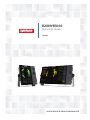 1
1
-
 2
2
-
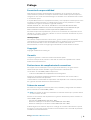 3
3
-
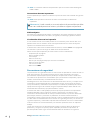 4
4
-
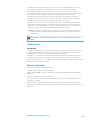 5
5
-
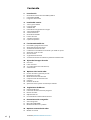 6
6
-
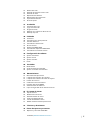 7
7
-
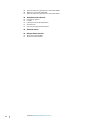 8
8
-
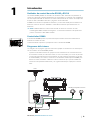 9
9
-
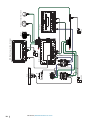 10
10
-
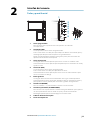 11
11
-
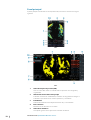 12
12
-
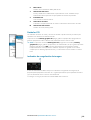 13
13
-
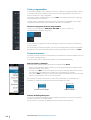 14
14
-
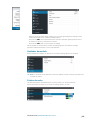 15
15
-
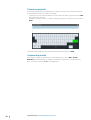 16
16
-
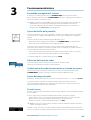 17
17
-
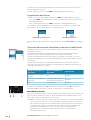 18
18
-
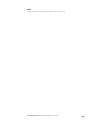 19
19
-
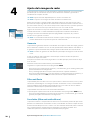 20
20
-
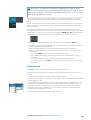 21
21
-
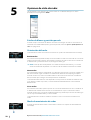 22
22
-
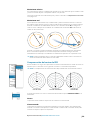 23
23
-
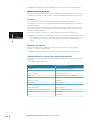 24
24
-
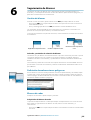 25
25
-
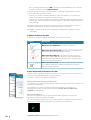 26
26
-
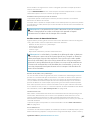 27
27
-
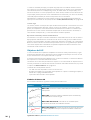 28
28
-
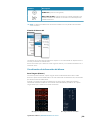 29
29
-
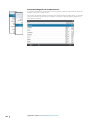 30
30
-
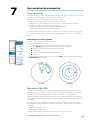 31
31
-
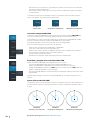 32
32
-
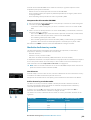 33
33
-
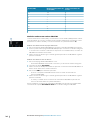 34
34
-
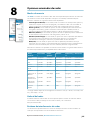 35
35
-
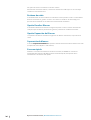 36
36
-
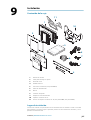 37
37
-
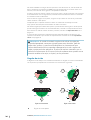 38
38
-
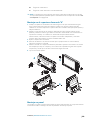 39
39
-
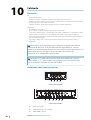 40
40
-
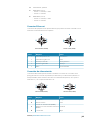 41
41
-
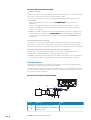 42
42
-
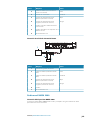 43
43
-
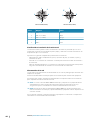 44
44
-
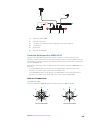 45
45
-
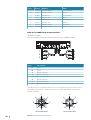 46
46
-
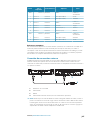 47
47
-
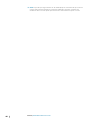 48
48
-
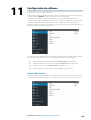 49
49
-
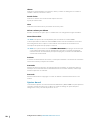 50
50
-
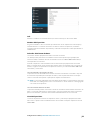 51
51
-
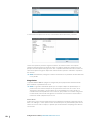 52
52
-
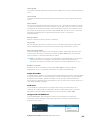 53
53
-
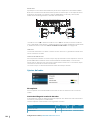 54
54
-
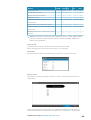 55
55
-
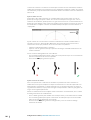 56
56
-
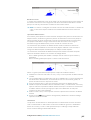 57
57
-
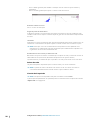 58
58
-
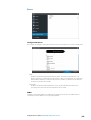 59
59
-
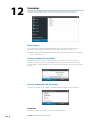 60
60
-
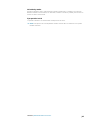 61
61
-
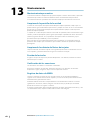 62
62
-
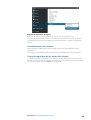 63
63
-
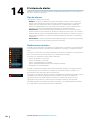 64
64
-
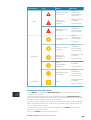 65
65
-
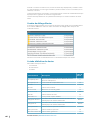 66
66
-
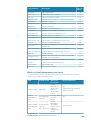 67
67
-
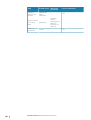 68
68
-
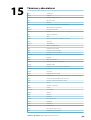 69
69
-
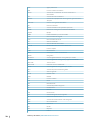 70
70
-
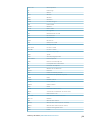 71
71
-
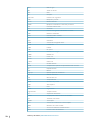 72
72
-
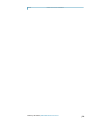 73
73
-
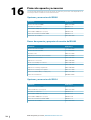 74
74
-
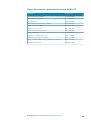 75
75
-
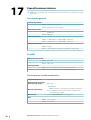 76
76
-
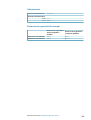 77
77
-
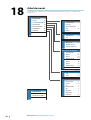 78
78
-
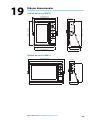 79
79
-
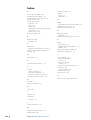 80
80
-
 81
81
-
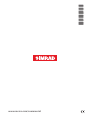 82
82
Navico R2009/R3016 Radar Instrucciones de operación
- Tipo
- Instrucciones de operación
- Este manual también es adecuado para
Otros documentos
-
Simrad R2009/R3016 Radar Guía de inicio rápido
-
Simrad Halo Pulse Guía de instalación
-
Furuno 1935 Guía del usuario
-
Simrad NSO evo3S MPU Guía de instalación
-
Furuno 1935 Manual de usuario
-
Furuno 1623 El manual del propietario
-
Simrad E50xx Instrucciones de operación
-
Furuno DS80 Guía del usuario
-
Simrad S2009-S2016 Fish Finder Instrucciones de operación
-
PeakTech 2280 El manual del propietario